Page 1
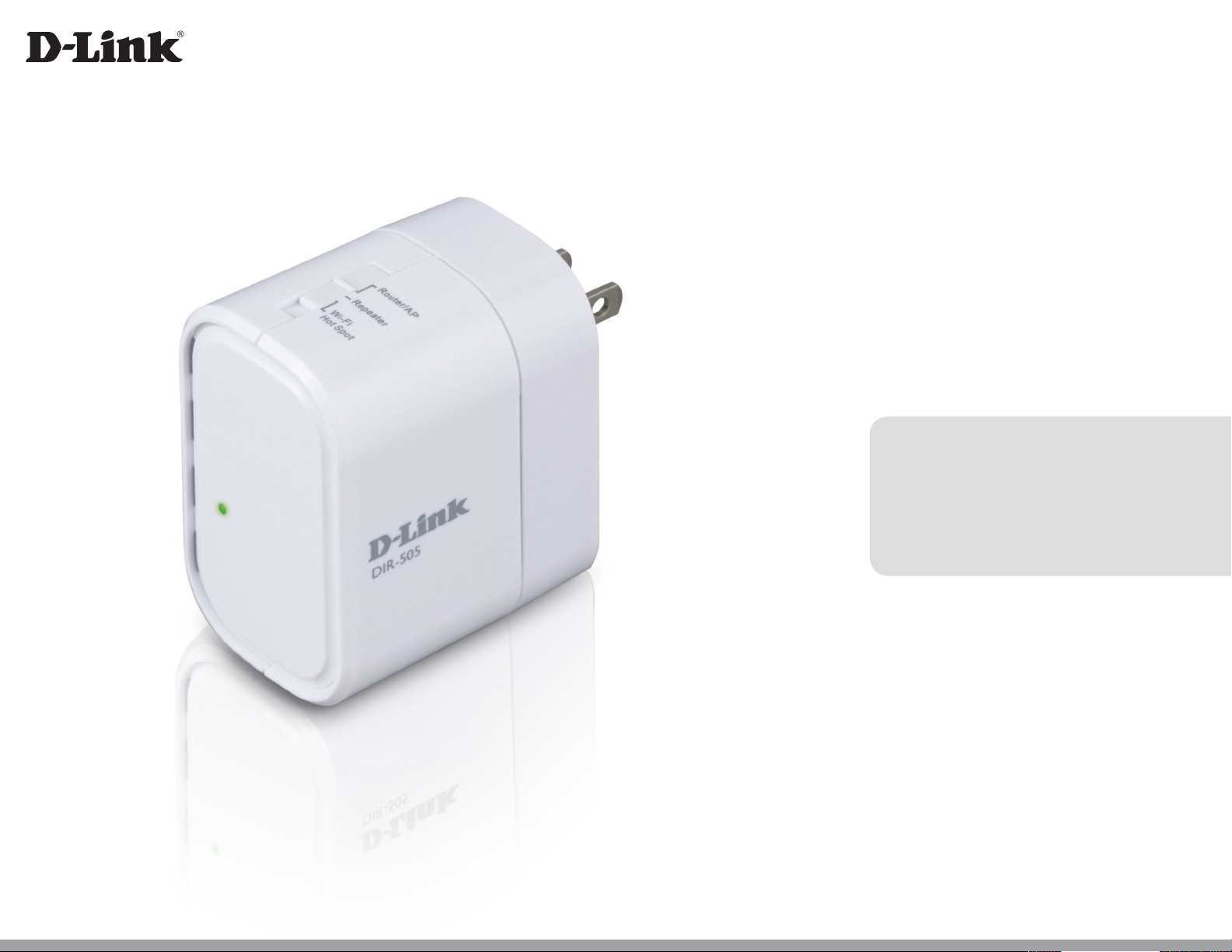
Version 1.0 | 27/04/2012
Benutzerhandbuch
All-in-One Mobile Companion
DIR-505
Page 2
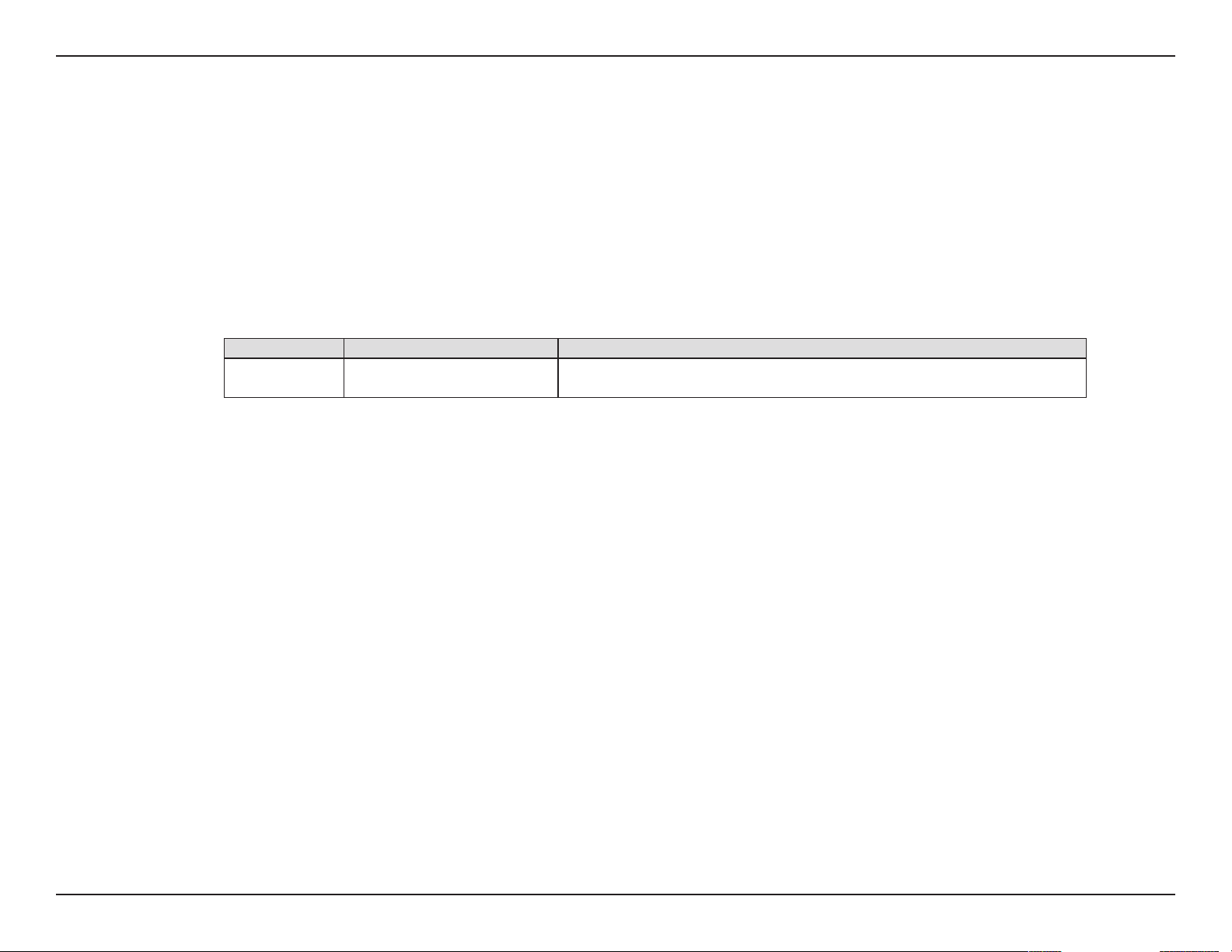
Vorwort
D-Link behält sich das Recht vor, diese Veröentlichung jederzeit nach Bedarf zu überarbeiten und inhaltliche Änderungen daran
vorzunehmen, ohne jegliche Verpichtung, Personen oder Organisationen von solchen Überarbeitungen oder Änderungen
in Kenntnis zu setzen.
Überarbeitungen des Handbuchs
Version Datum Beschreibung
1.0 24. April, 2012 • Erstveröentlichung
Marken
D-Link und das D-Link Logo sind Marken oder eingetragene Marken der D-Link Corporation oder ihrer Tochtergesellschaften
in den Vereinigten Staaten von Amerika und/oder in anderen Ländern. Alle anderen in diesem Handbuch erwähnten
Unternehmens- oder Produktnamen sind Marken oder eingetragene Marken ihrer jeweiligen Unternehmen.
Copyright © 2012 von D-Link Systems, Inc.
Alle Rechte vorbehalten. Ohne vorherige ausdrückliche schriftliche Erlaubnis von D-Link Systems Inc. darf die vorliegende
Publikation weder als Ganzes noch auszugsweise vervielfältigt werden.
iD-Link DIR-505 Benutzerhandbuch
Page 3
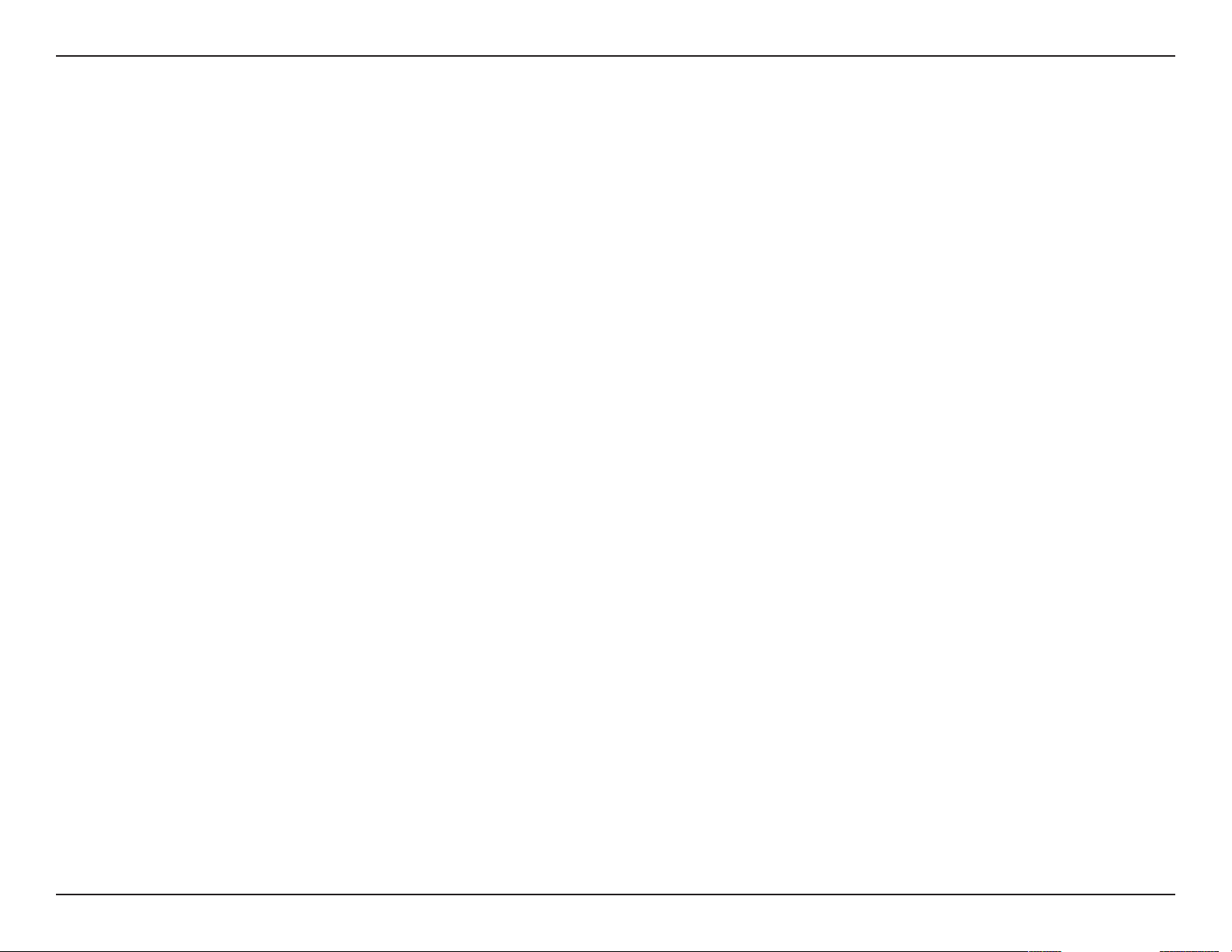
Inhaltsverzeichnis
Inhaltsverzeichnis
Vorwort ............................................................................... i
Überarbeitungen des Handbuchs ........................................... i
Marken............................................................................................... i
Packungsinhalt .............................................................................. 1
Systemanforderungen ................................................................2
Einführung ...................................................................................... 3
Funktionen und Leistungsmerkmale .................................... 4
Hardware-Überblick .................................................................... 5
Vorderansicht/Draufsicht ...................................................5
Ansicht Geräteunterseite ................................................... 6
Betriebsarten ..................................................................................7
Der Router-Modus ................................................................ 8
Der Access Point-Modus ....................................................9
Der Repeater-Modus .........................................................10
Der Wi-Fi Hotspot-Modus ................................................11
Anmerkungen zur drahtlosen Installation ........................12
Einrichtung Ihres DIR-505 ........................................................13
Assistent für die Ersteinrichtung (Router-/AP-Modus) ..15
Webbasierte Konguration .....................................................18
QRS Mobile App Setup (iOS) ..................................................19
SharePort Mobile App (iOS, Android) .................................22
Drahtlos-Einstellungen .....................................................39
Setup-Assistent für drahtlose Netze .......................40
Manuelle Einrichtung eines drahtlosen
Netzwerks .........................................................................42
Netzwerkeinstellungen ....................................................46
Medienserver .......................................................................49
Speicher .................................................................................50
Advanced (Erweitert) ................................................................52
Virtueller Server ...................................................................52
Anwendungsregeln ...........................................................53
MAC-Adresslter .................................................................54
Website-Filter .......................................................................55
Firewall-Einstellungen ......................................................56
Erweiterte Drahtloseinstellungen ................................57
Wi-Fi Protected Setup (WPS) ..........................................58
UPnP-Einstellungen ...........................................................59
Gastzone ................................................................................60
DMZ .........................................................................................61
Wartung und Verwaltung ........................................................62
Admin .....................................................................................62
Time (Zeit) .............................................................................63
Der Router-Modus ...........................................................25
Setup ...............................................................................................26
Interneteinstellungen .......................................................26
Setup-Assistent für die Internetverbindung ........27
Manuelle Einrichtung einer Internetverbindung 31
System ....................................................................................64
Firmware ................................................................................65
Dynamischer DNS (DDNS) ...............................................66
Systemprüfung ....................................................................67
Zeitpläne ................................................................................68
iiD-Link DIR-505 Benutzerhandbuch
Page 4
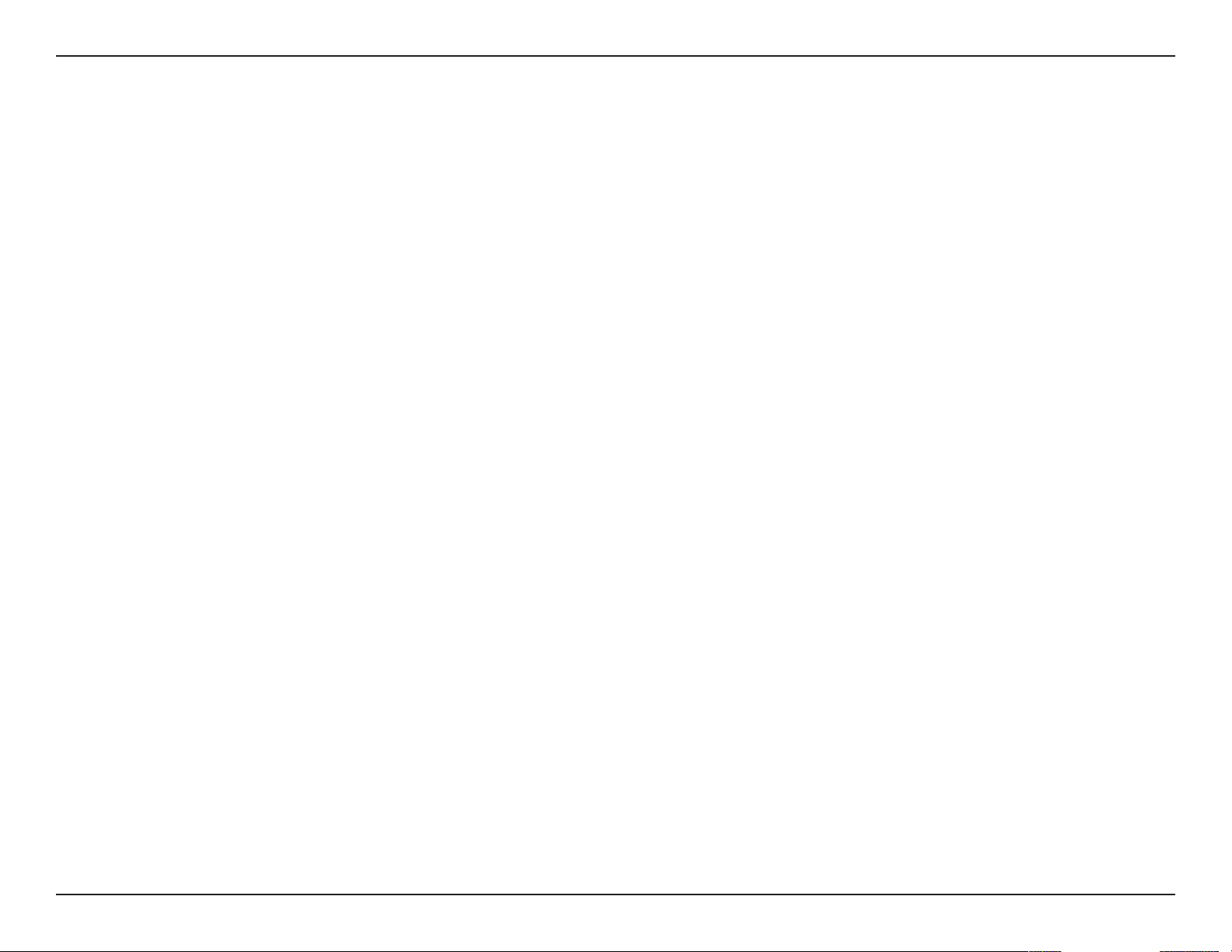
Inhaltsverzeichnis
Status ..............................................................................................69
Geräteinfo ..............................................................................69
Protokolle ..............................................................................70
Statistik ...................................................................................71
Internetsitzungen ...............................................................72
Wireless (Drahtlos) .............................................................73
Hilfe .................................................................................................74
Der Access Point-Modus ..................................................75
Setup ...............................................................................................76
Setup-Assistent ...................................................................76
Einrichtung des drahtlosen Netzes ..............................77
LAN-Setup .............................................................................81
Advanced (Erweitert) ................................................................82
MAC-Adresslter .................................................................82
Erweiterte Drahtloseinstellungen ................................83
Wi-Fi Protected Setup (WPS) ..........................................84
Wireless (Drahtlos) .............................................................95
Hilfe .................................................................................................96
Der Repeater-Modus .......................................................97
Setup ...............................................................................................97
Setup-Assistent ...................................................................98
Einrichtung des drahtlosen Netzes ...........................100
LAN-Setup .......................................................................... 102
Advanced (Erweitert) .............................................................104
Erweiterte Drahtloseinstellungen .............................104
WPS (Wi-Fi Protected Setup) ....................................... 105
Wartung und Verwaltung ..................................................... 106
Admin ..................................................................................106
System ................................................................................. 107
Firmware ............................................................................. 108
Time (Zeit) .......................................................................... 109
Status ........................................................................................... 110
Benutzerlimit ........................................................................85
Wartung und Verwaltung ........................................................86
Admin .....................................................................................86
System ....................................................................................87
Firmware ................................................................................88
Time (Zeit) .............................................................................89
Systemprüfung ....................................................................90
Zeitpläne ................................................................................91
Status ..............................................................................................92
Geräteinfo ..............................................................................92
Protokolle ..............................................................................93
Statistik ...................................................................................94
Geräteinfo ........................................................................... 110
Protokolle ........................................................................... 111
Statistik ................................................................................ 112
Hilfe ..............................................................................................113
Der Wi-Fi Hotspot-Modus..............................................114
Setup ........................................................................................... 114
Quick Setup Wizard (Schnelleinrichtungs-
Assistent) ............................................................................114
Wi-Fi HotSpot-Setup ....................................................... 116
Einrichten des drahtlosen lokalen Netzes ..............118
LAN-Setup .......................................................................... 120
iiiD-Link DIR-505 Benutzerhandbuch
Page 5
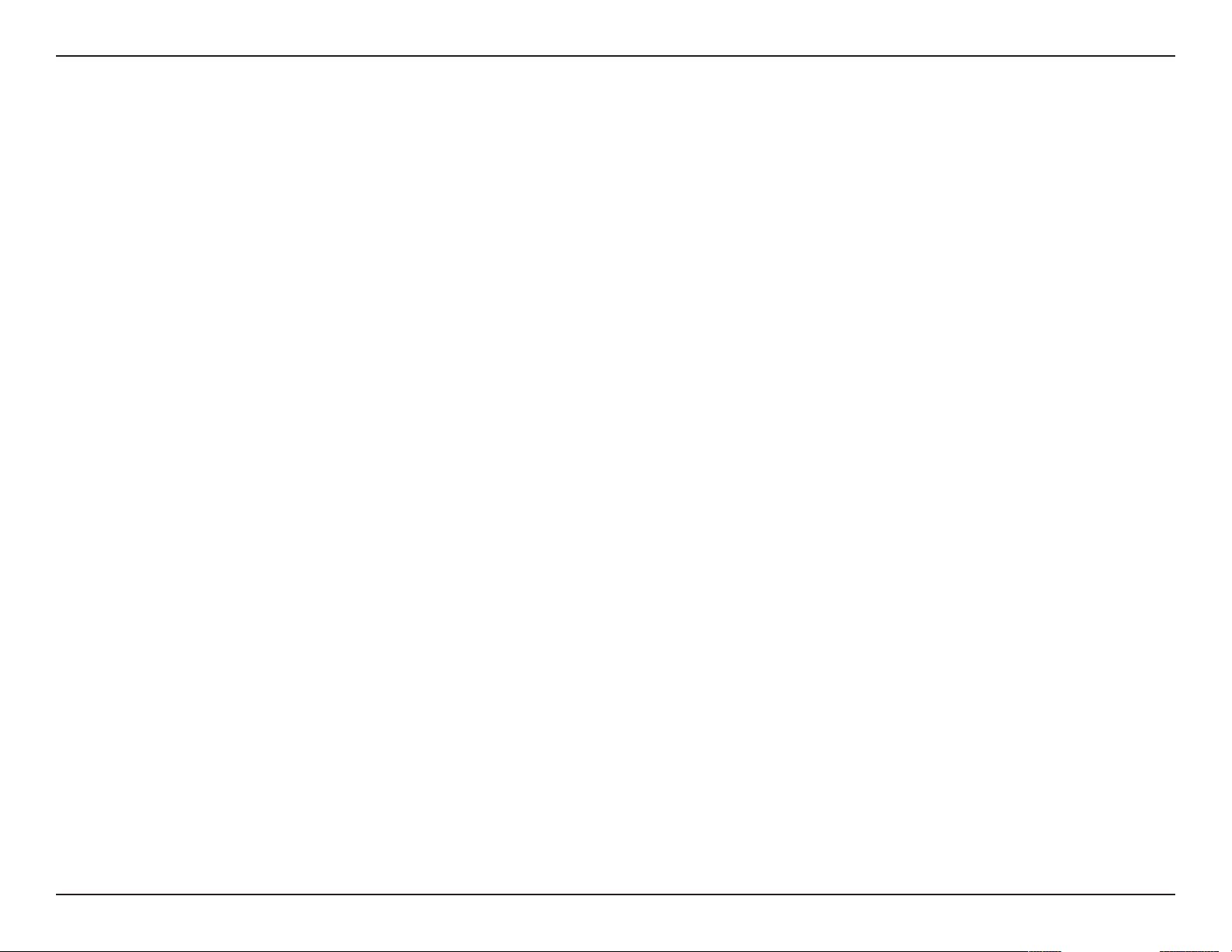
Inhaltsverzeichnis
Medienserver ....................................................................121
Speicher ..............................................................................122
Advanced (Erweitert) .............................................................124
MAC-Adresslter .............................................................. 124
Erweiterte Drahtloseinstellungen .............................125
Wartung und Verwaltung ..................................................... 126
Admin ..................................................................................126
System ................................................................................. 127
Firmware ............................................................................. 128
Time (Zeit) .......................................................................... 129
Status ........................................................................................... 130
Geräteinfo ........................................................................... 130
Protokolle ........................................................................... 131
Statistik ................................................................................ 132
Hilfe ..............................................................................................133
Verbindungen zu drahtlosen Clients herstellen .........134
Was bedeutet "drahtlos"? ..................................................... 154
Tipps ............................................................................................. 156
Grundlagen des Netzwerkbetriebs ..............................157
Statische Zuweisung einer IP-Adresse ............................. 158
Technische Daten ...........................................................159
Erklärung zum GPL Code ..............................................160
Erklärungen zur Sicherheit ...........................................175
WPS-Taste ...................................................................................134
Windows® 7 ................................................................................ 135
WPA/WPA2 .........................................................................135
WPS ....................................................................................... 138
Windows Vista® ......................................................................... 142
WPA/WPA2 .........................................................................143
WPS/WCN 2.0 .................................................................... 145
Windows® XP ............................................................................. 146
WPA/WPA2 .........................................................................147
Fehlerbehebung ............................................................149
Grundlagen drahtloser Netze .......................................153
ivD-Link DIR-505 Benutzerhandbuch
Page 6
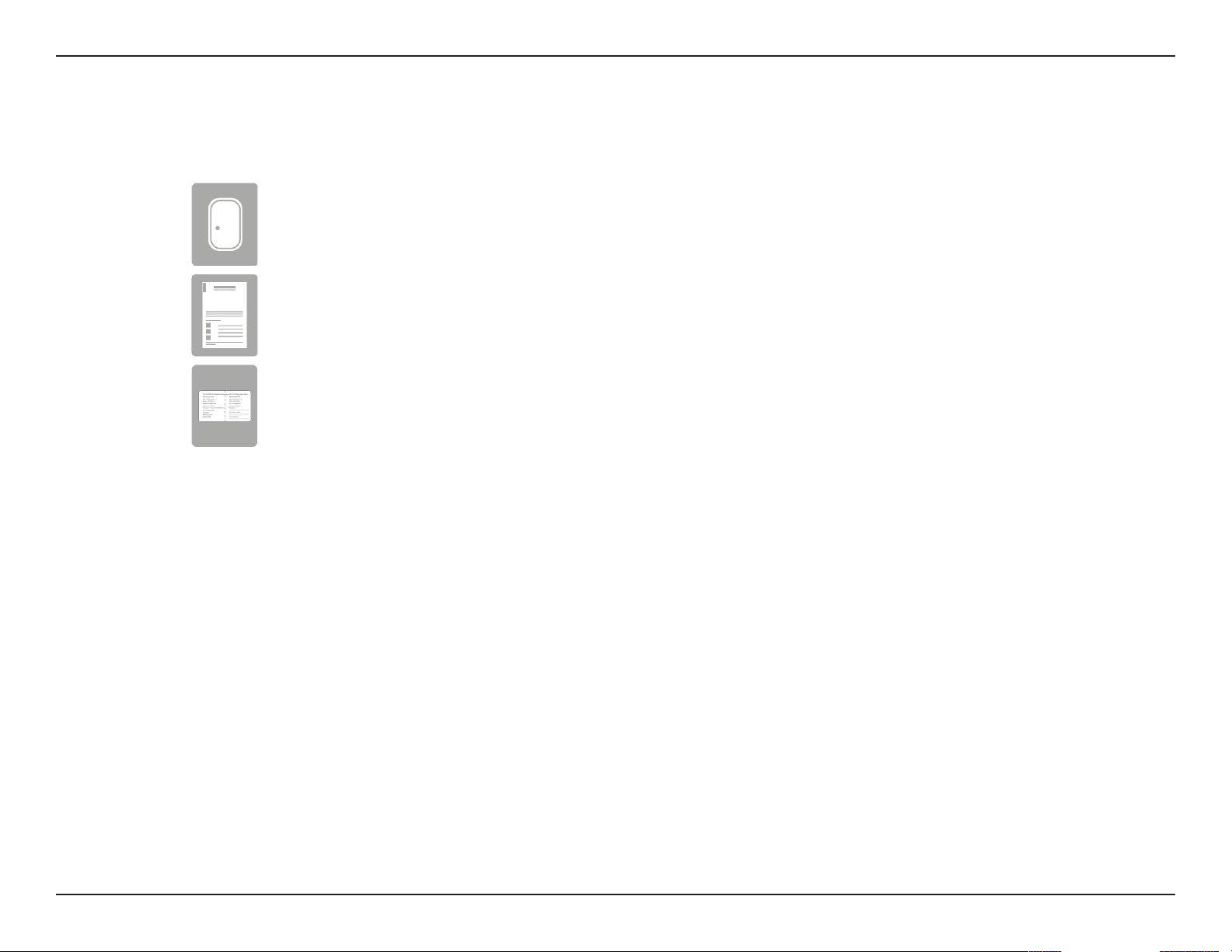
Abschnitt 1 - Produktübersicht
Packungsinhalt
DIR-505 All-in-One Mobile Companion
Installationsanleitung
Companion Card
Wenn eines der oben aufgelisteten Artikel in Ihrer Packung fehlt, wenden Sie sich bitte an
Ihren Fachhändler.
1D-Link DIR-505 Benutzerhandbuch
Page 7
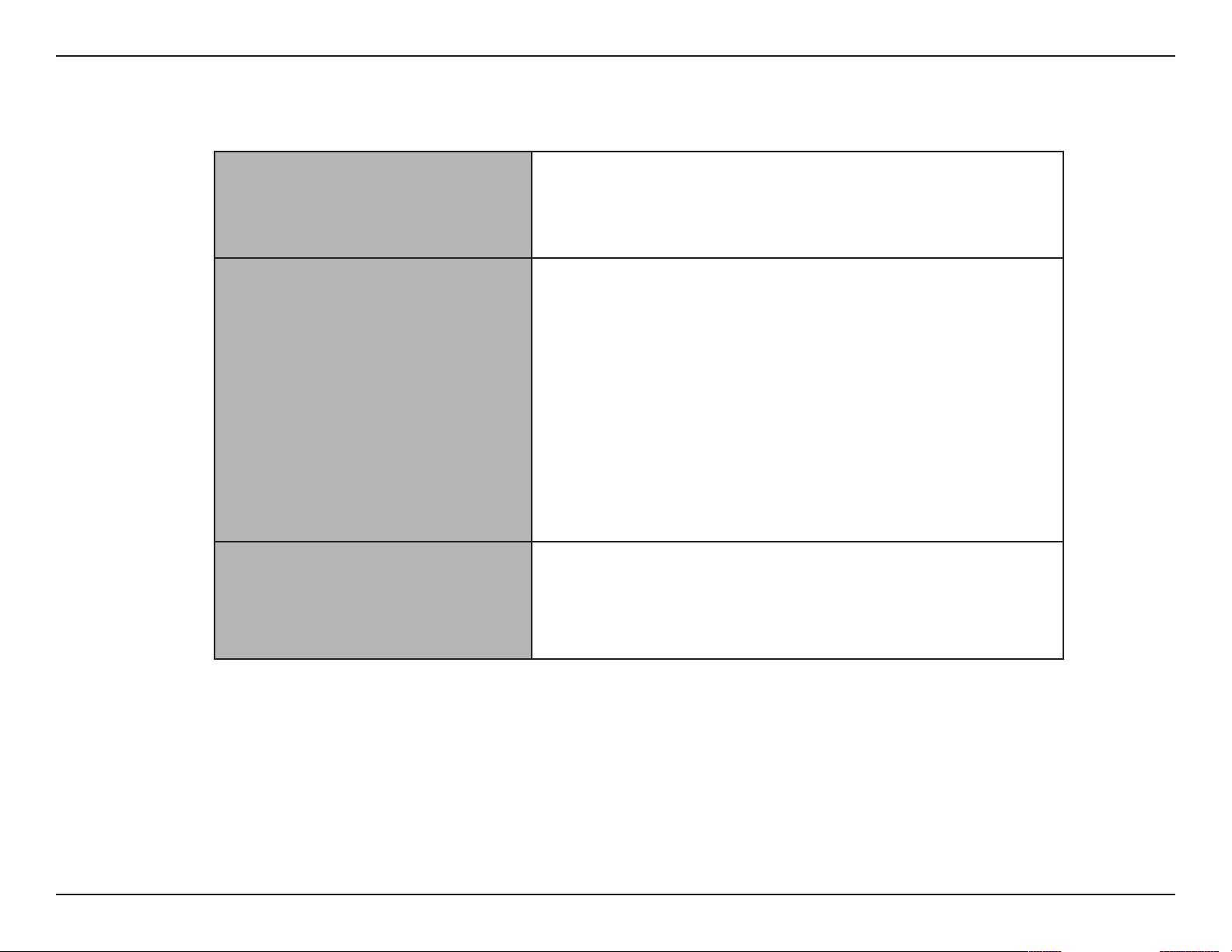
Abschnitt 1 - Produktübersicht
Netzwerkanforderungen
Kongurationshilfsprogramms
Anforderungen für den CD
Installationsassistenten
Systemanforderungen
Anforderungen
des webbasierten
• Ein Ethernet-basiertes Kabel- oder DSL-Modem
• IEEE 802.11n oder 802.11g Wireless Clients
• 10/100 Ethernet
Computer mit:
• Windows®, Macintosh oder Linux-basiertem Betriebssystem
• einem installierten Ethernet-Adapter
Browser-Anforderungen:
• Internet Explorer 8 oder höher
• Firefox 8.0 oder höher
• Safari 4.0 oder höher
• Google Chrome (16.0.9.12.75)
®
Windows
Version installiert ist. Die neueste Version zum Herunterladen nden
Sie hier: www.java.com.
Computer mit:
• Windows® 7, Vista® oder XP (Service Pack 2 oder höher), Mac OS
X (v10.7)
• einem installierten Ethernet-Adapter
• CD-ROM-Laufwerk
-Benutzer: Vergewissern Sie sich, dass die neueste Java-
2D-Link DIR-505 Benutzerhandbuch
Page 8
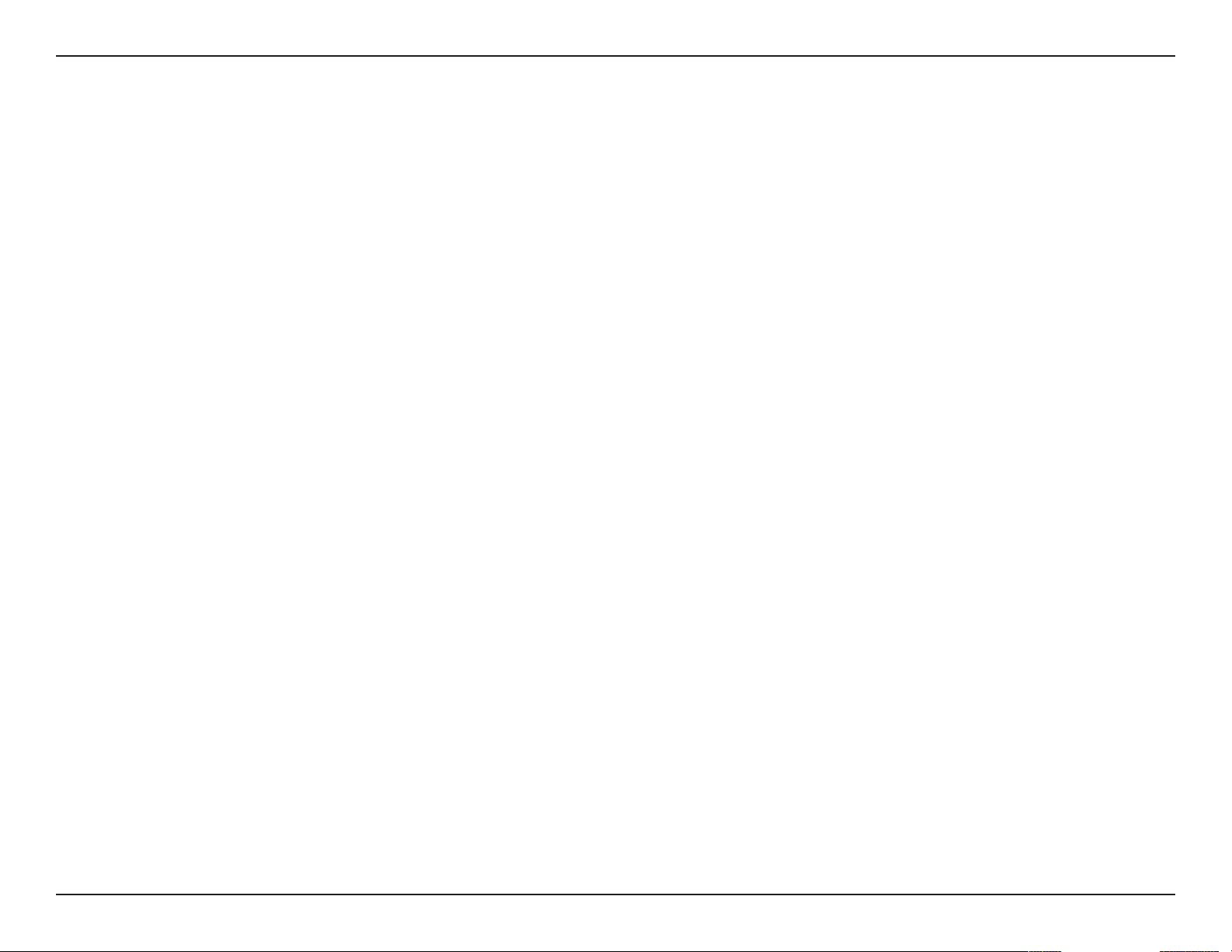
Abschnitt 1 - Produktübersicht
Einführung
HÖCHSTE LEISTUNGSSTÄRKE
Kombiniert preisgekrönte Router-Funktionen und N 150 Drahtlostechnik für drahtlose Höchstleistungen.
HÖCHSTE SICHERHEIT
Die komplette Riege an Sicherheitsfunktionen, wie z.B. Active Firewall und WPA/WPA2, schützt Ihr Netzwerk vor Eindringlingen.
HÖCHSTE ABDECKUNG
Bietet höhere Funksignalraten sogar bei größeren Distanzen für eine branchenweit führende Gesamtabdeckung Ihres Heim- und
Bürobereichs.
ULTIMATIVE LEISTUNG
Der All-in-One Mobile Companion (DIR-505) von D-Link ermöglicht Ihnen die Einrichtung eines sicheren drahtlosen Netzes zur
gemeinsamen Nutzung von Fotos, Dateien, Musik, Videos, Drucker und Netzwerkspeicherkapazitäten im ganzen Haus. Schließen Sie den
Router DIR-505 an ein Kabel- oder DSL-Modem und nutzen Sie Ihren Hochgeschwindigkeitszugang zum Internet mit allen gemeinsam
im Netzwerk. Dieser Router enthält darüber hinaus eine Quality of Service (QoS) Engine, die für eine reibungslose Abwicklung von
digitalen Telefongesprächen (VoIP) und Online-Spielen sorgt, die allen Erwartungen gerecht wird und ein um vieles besseres InternetErlebnis bietet.
UMFASSENDE NETZWERKSICHERHEIT
Der DIR-505 Router unterstützt alle neuesten drahtlosen Sicherheitsfunktionen zur Vermeidung unbefugten Zugris auf Ihre Daten, sei
es über das drahtlose Netz (Funknetz) oder vom Internet. Die Unterstützung für WPA/WPA2-Standards gewährleistet, unabhängig von
Ihren Client-Geräten, die Verwendung der bestmöglichen Verschlüsselungsmethode. Darüber hinaus nutzt dieser Router dual aktive
Firewalls (SPI und NAT) und verhindert so potentielle Angrie aus dem Internet.
* Max. drahtlose Signalrate leitet sich aus den Spezikationen der Standards IEEE 802.11n und 802.11g ab. Der tatsächliche Datendurchsatz schwankt. Netzwerkbedingungen und
Umgebungsfaktoren, einschließlich Datenverkehr im Netz, Baumaterialien und Gebäudekonstruktionen sowie Netzwerk-Overhead senken die tatsächliche Datendurchsatzrate.
Umgebungsbedingungen beeinussen die Reichweite des Funksignals nachteilig.
3D-Link DIR-505 Benutzerhandbuch
Page 9
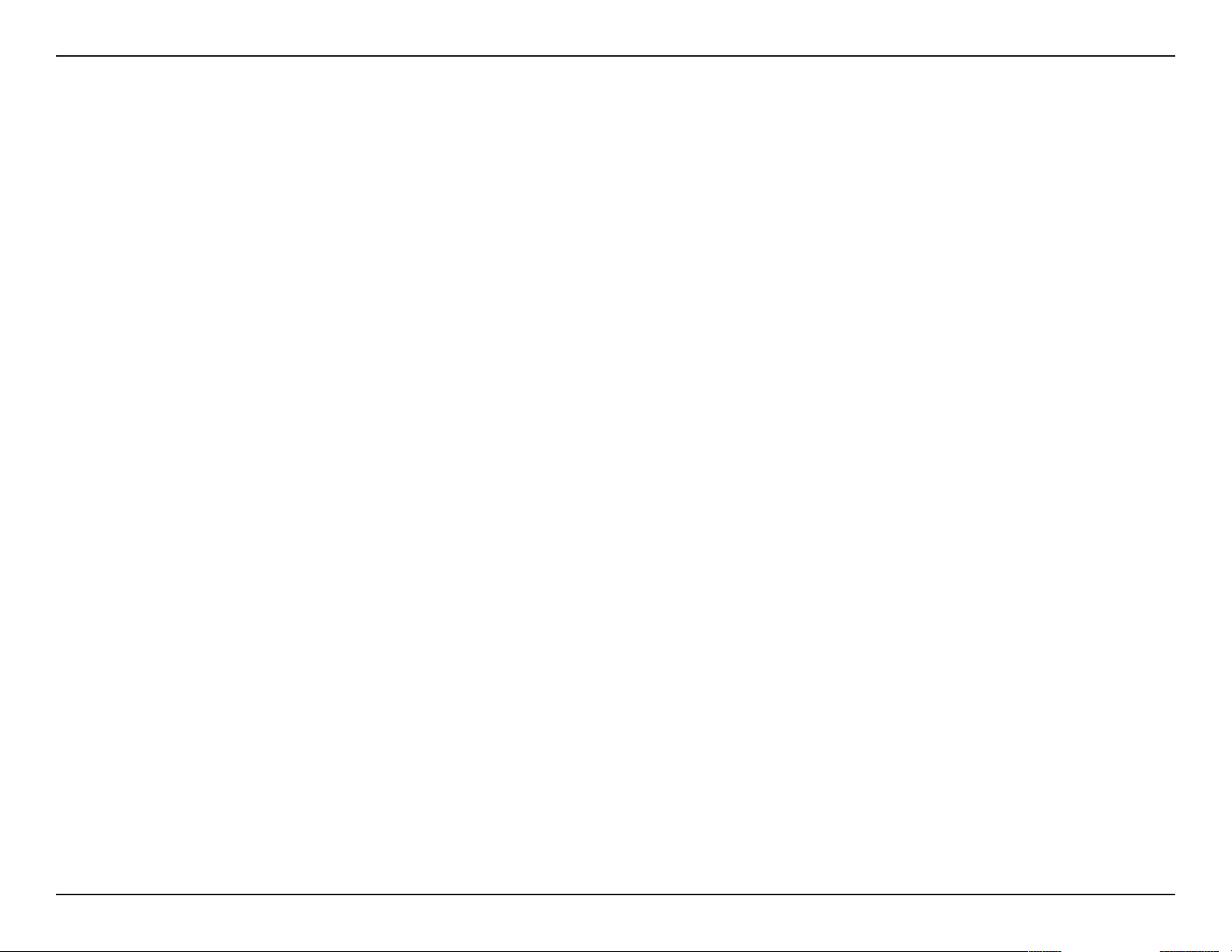
Abschnitt 1 - Produktübersicht
Funktionen und Leistungsmerkmale
• Schnellere drahtlose Vernetzung - Der DIR-505 bietet Ihnen eine drahtlose Verbindung von bis zu 150Mbit/s*
mit anderen 802.11n drahtlosen Clients. Dieses Leistungsmerkmal bietet Benutzern die Möglichkeit der Teilnahme
an Echtzeitaktivitäten online, wie beispielsweise Videostreaming, Online-Spielen und Echtzeit-Audio.
• Mit 802.11g-Geräten kompatibel - - Der DIR-505 ist darüber hinaus voll kompatibel mit dem Standard IEEE
802.11g, kann also zusammen mit vorhandenen 802.11g-Geräten verwendet werden.
• Erweiterte Firewall-Funktionen - Die webbasierte Benutzeroberäche bietet Ihnen eine Reihe von erweiterten
Netzwerkmanagementfunktionen. Dazu gehören beispielsweise:
• Inhaltslter – Leicht anwendbares Filtern von Inhalten auf MAC- und Website-Adressenbasis.
• Zeitliche Einplanung der Filter – Die Aktivierung dieser Filter kann zeitlich eingeplant werden,
d.h. an bestimmten Tagen oder für eine bestimmte Zeitdauer von Stunden oder Minuten.
• Sichere mehrfache/gleichzeitige Sitzungen - Der DIR-505 ermöglicht VPN-Sitzungen. Mehrere
und gleichzeitige IPSec- und PPTP-Sitzungen werden unterstützt, sodass Benutzer hinter dem DIR505 sicher auf Unternehmensnetzwerke zugreifen können.
• Benutzerfreundlicher Setup-Assistent - Dank seiner leicht zu bedienenden webbasierten Benutzeroberäche
bietet der DIR-505 Steuerungs- und Kontrolloptionen darüber, auf welche Informationen im drahtlosen Netz
vom Internet oder dem Server Ihres Unternehmens zugegrien werden kann. Die Konguration Ihres Routers
auf Ihre speziellen Einstellungen ist innerhalb von nur wenigen Minuten möglich.
* Max. drahtlose Signalrate leitet sich aus den Spezikationen der Standards IEEE 802.11n und 802.11g ab. Der tatsächliche Datendurchsatz schwankt. Netzwerkbedingungen und
Umgebungsfaktoren, einschließlich Datenverkehr im Netz, Baumaterialien und Gebäudekonstruktionen sowie Netzwerk-Overhead senken die tatsächliche Datendurchsatzrate.
Umgebungsbedingungen beeinussen die Reichweite des Funksignals nachteilig.
4D-Link DIR-505 Benutzerhandbuch
Page 10
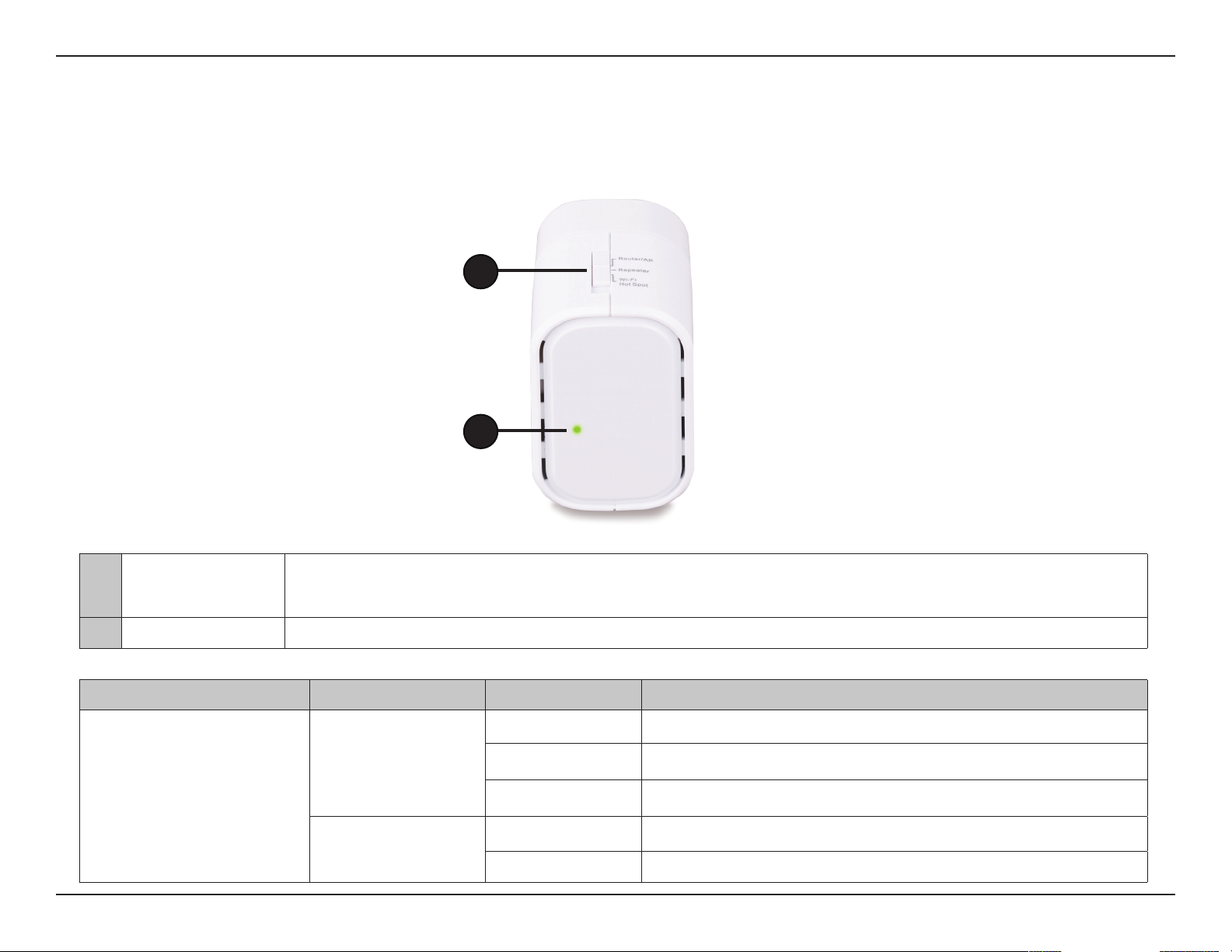
Abschnitt 1 - Produktübersicht
Hardware-Überblick
Vorderansicht/Draufsicht
1
2
Modusauswahl-
1
2 LED-Anzeige Zeigt den aktuellen Status des DIR-505 an, wie in der Tabelle unten näher beschrieben.
Betriebsanzeige/Status
Schalter
LED-Anzeige Farbe Status Beschreibung
Bewegen Sie den Schalter zur Wahl der Router/AP-, Repeater- und Wi-Fi Hotspot-Modi.
Durchgehend grün Das Gerät ist EINGESCHALTET und ordnungsgemäß betriebsfähig
Grün
Rot
Grün blinkend Das Gerät verarbeitet die WPS-Eingabe
Leuchtet nicht Das Gerät ist ausgeschaltet
Durchgehend rot Während Hochfahrvorgang oder System ist defekt
Leuchtet nicht Das Gerät ist ausgeschaltet
5D-Link DIR-505 Benutzerhandbuch
Page 11
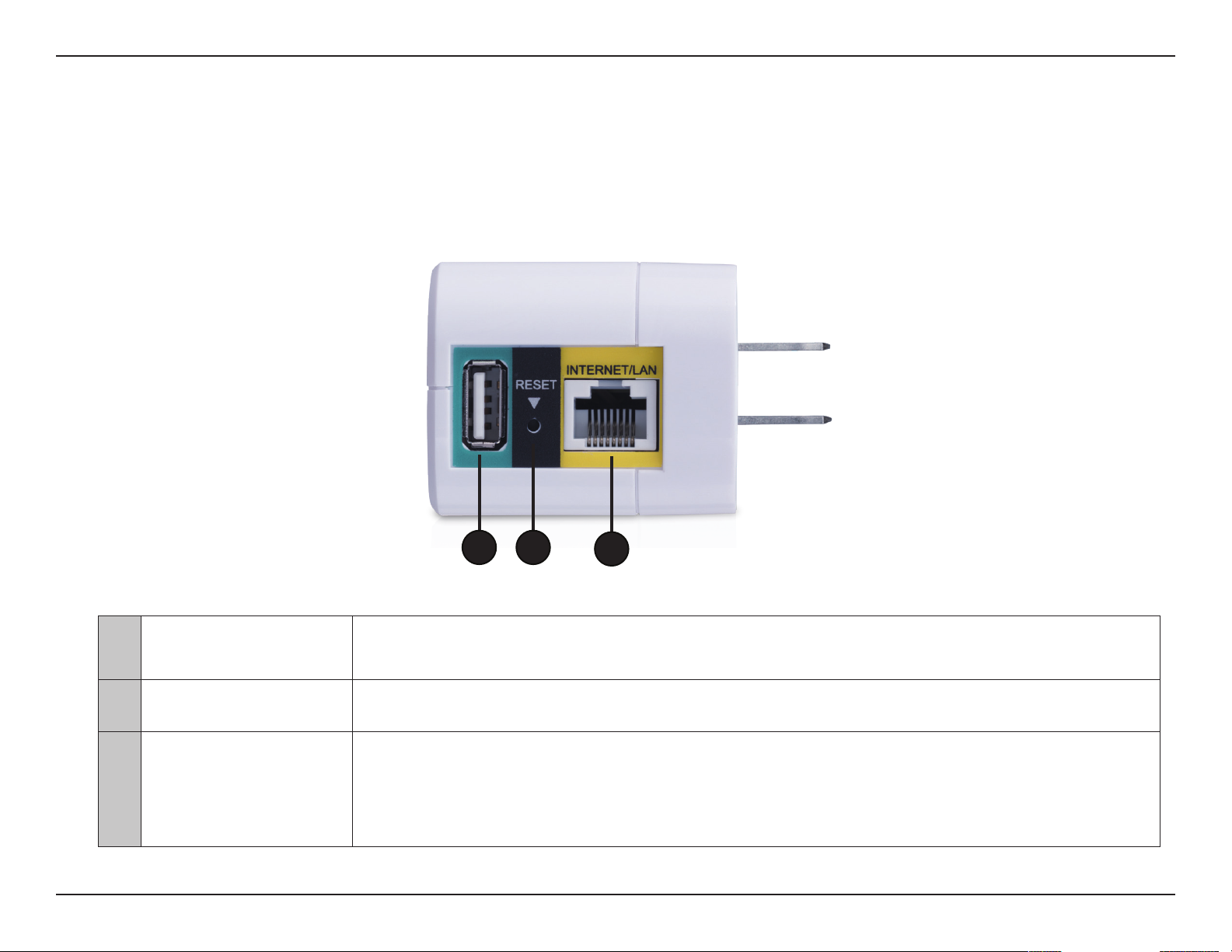
Abschnitt 1 - Produktübersicht
Hardware-Überblick
Ansicht Geräteunterseite
1 2
Schließen Sie einen USB-Massenspeicher (Flash Drive) 1.1 oder 2.0 zur Konguration der Funkeinstellungen
1 USB-Port
2 Rücksetztaste (Reset)
3 Ethernet-Port Der Auto-MDI/MDIX-Internet-Port ist der Anschluss für das Ethernetkabel an das Kabel- bzw. DSL-Modem
unter Verwendung von SharePort™ Mobile und SharePort™ Web File Access an. Beide ermöglichen Ihnen
die gemeinsame Nutzung eines USB- oder Speichergeräts in Ihrem lokalen Netzwerk.
Beim Drücken auf den Reset-Knopf werden die ursprünglichen Standardeinstellungen des Routers
wiederhergestellt.
3
6D-Link DIR-505 Benutzerhandbuch
Page 12
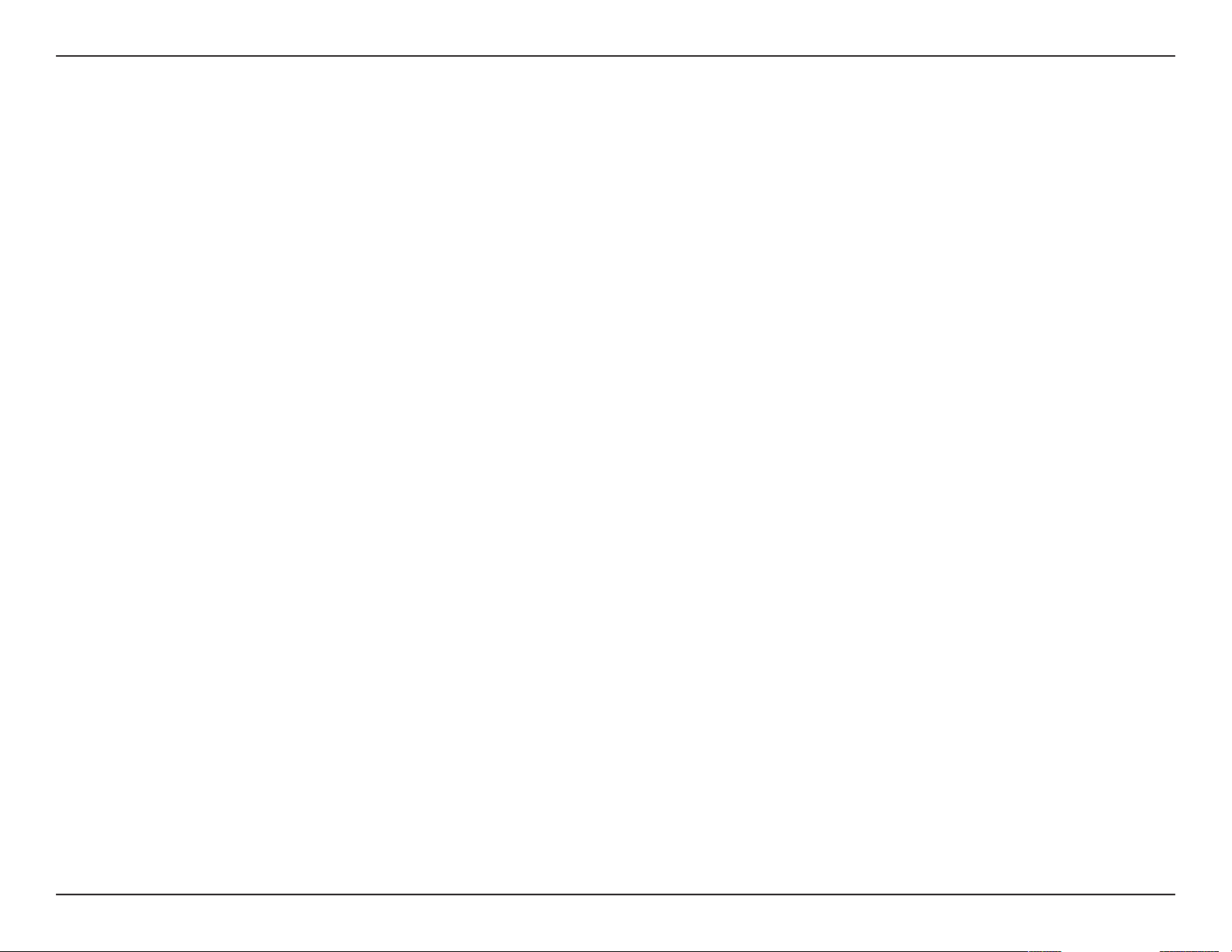
Abschnitt 1 - Produktübersicht
Betriebsarten
Je nachdem, wie Sie Ihren DIR-505 nutzen wollen, wird ein bestimmter Modus verwendet. Auf den folgenden Seiten wird jeder
Modus beschrieben. Das soll Ihnen helfen, den Modus zu nden, der jeweils für Ihre Zwecke der geeignete ist.
• Router-Modus
• Access Point-Modus
• Repeater-Modus
• Wi-Fi Hotspot-Modus
7D-Link DIR-505 Benutzerhandbuch
Page 13
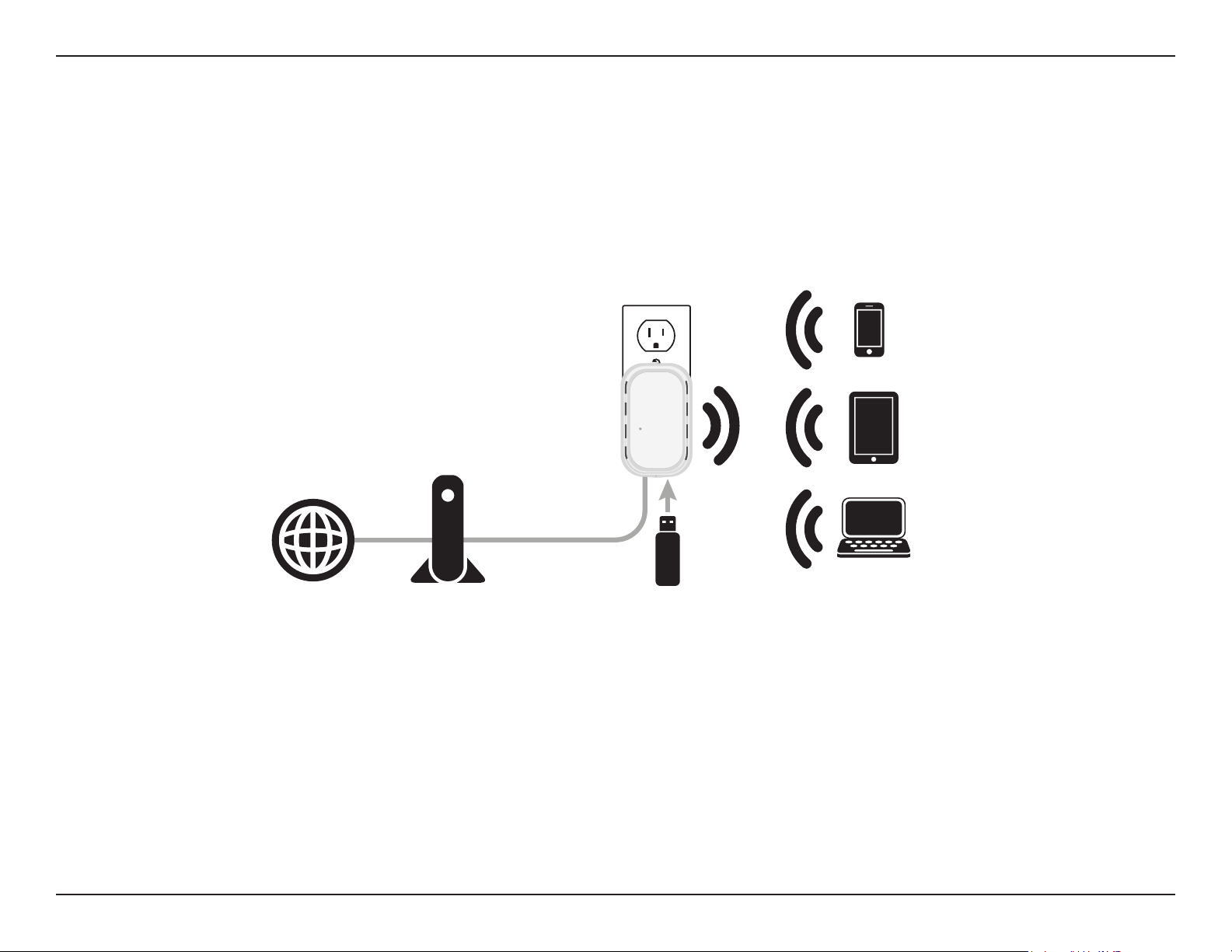
Abschnitt 2 - Installation
Router Repeater Mode Wi-Fi Hotspot Mode
Der Router-Modus
Im Router-Modus wird der DIR-505 an Ihr Kabel-Modem, DSL-Modem oder an eine andere Quelle für den Internetzugang
angeschlossen und nutzt Ihre Internetverbindung gemeinsam mit Ihren anderen Geräten auf Basis einer Funkverbindung und
bietet Ihnen so einen Internetzugang im ganzen Haus oder Büro. Darüber hinaus können Sie Dateien mit anderen Computern
oder Geräten in Ihrem Funknetz gemeinsam nutzen, wenn Sie die Funktion 'SharePort Mobile' verwenden.
Router-Modus
Internet
Drahtlose Geräte
Kabel-/DSL-Modem USB-Speicherlaufwerk
8D-Link DIR-505 Benutzerhandbuch
Page 14
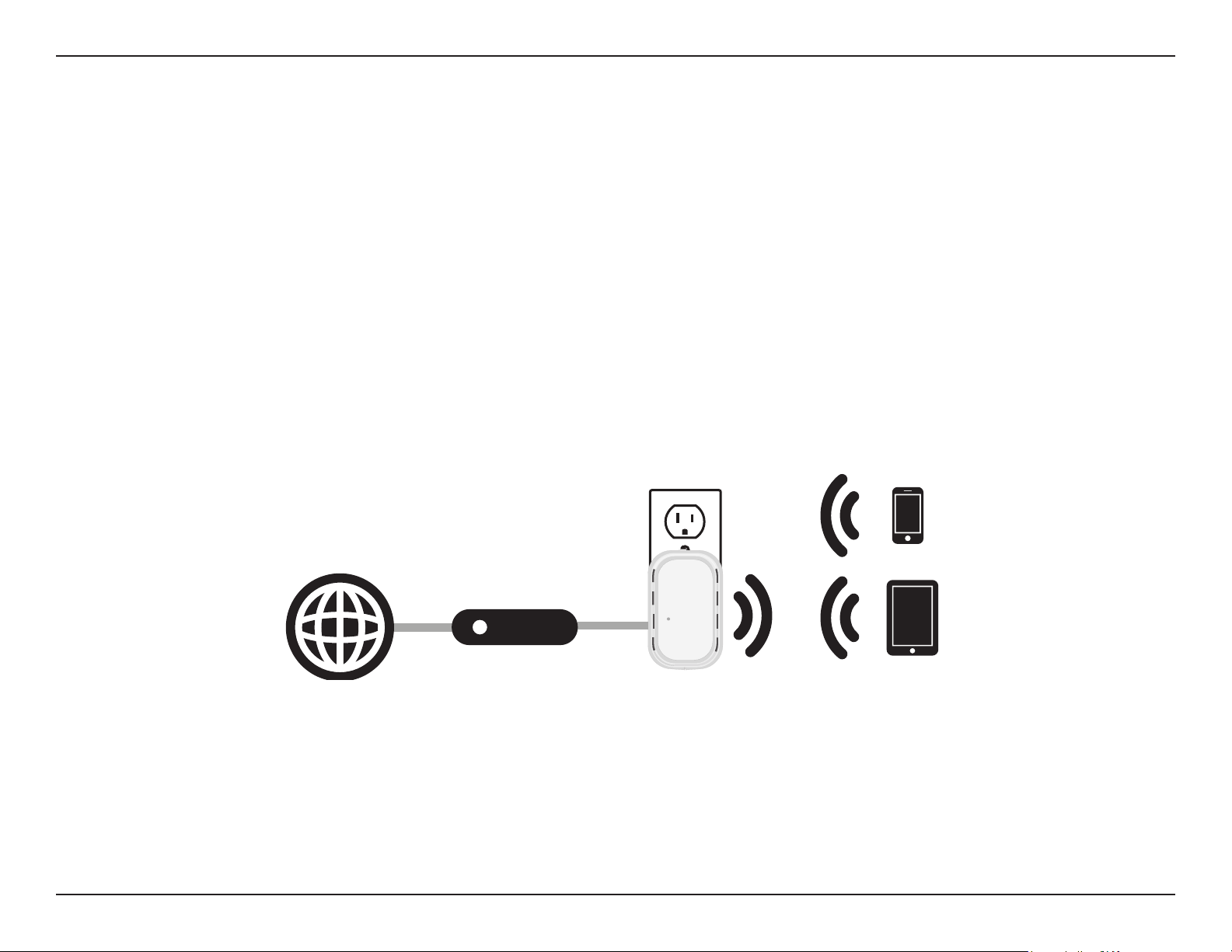
Abschnitt 2 - Installation
Der Access Point-Modus
Im Access Point-Modus verbindet der DIR-505 Ihre drahtlosen Geräte miteinander, bietet aber keine Routing-Funktionalität. Er
ermöglicht auch einem angeschlossenen kabelgebundenen Gerät eine Funkverbindung zu Ihren anderen Geräten. Das kann
von Nutzen sein, wenn Sie bereits über einen Internetrouter verfügen, der aber keine integrierte Funkfunktionalität besitzt.
Außerdem können Sie diesen Modus zur Erstellung eines privaten Funknetzes ohne Internetzugang nutzen, sodass Ihre Geräte
sicher miteinander verbunden werden können, ohne dass sie möglichen unbefugten Zugrien aus dem Internet oder von
anderen Computern ausgesetzt werden.
Der Access Point-Modus
Access Point Mode
Internet
(optional)
Router
(optional)
Drahtlose Geräte
9D-Link DIR-505 Benutzerhandbuch
Page 15
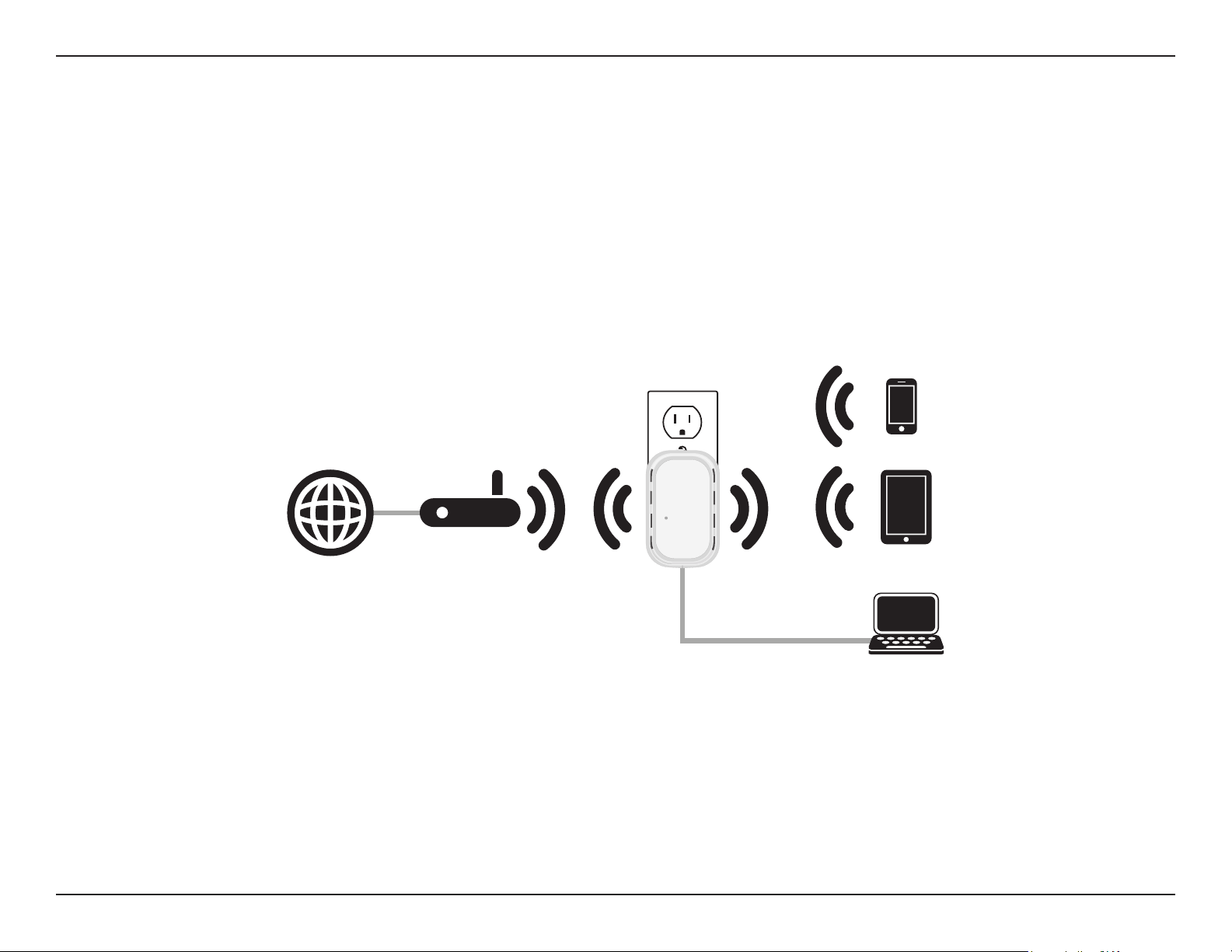
Abschnitt 2 - Installation
Der Repeater-Modus
Im Repeater-Modus erweitert der DIR-505 den Bereich eines bestehenden drahtlosen Netzes. Diese Option können Sie dazu
nutzen, den durch die Funksignale abgedeckten Bereich eines bestehenden drahtlosen Routers zu erweitern, um so stärkere
Signale für bestimmte Teile Ihres Heims oder Büros zu empfangen. Zusätzlich können Sie diesen Modus zur Verbindung eines
kabelgebundenen Geräts mit einem Funknetz einsetzen. Das kann für Geräte von Nutzen sein, die nicht über eine integrierte
Funkkarte verfügen, wie beispielsweise Smart-TVs, Spielkonsolen oder DVRs (Digital Video Recorder).
Der Repeater-Modus
Internet
Drahtloser Router
Drahtlose Geräte
Kabelgebundenes
Gerät (optional)
10D-Link DIR-505 Benutzerhandbuch
Page 16
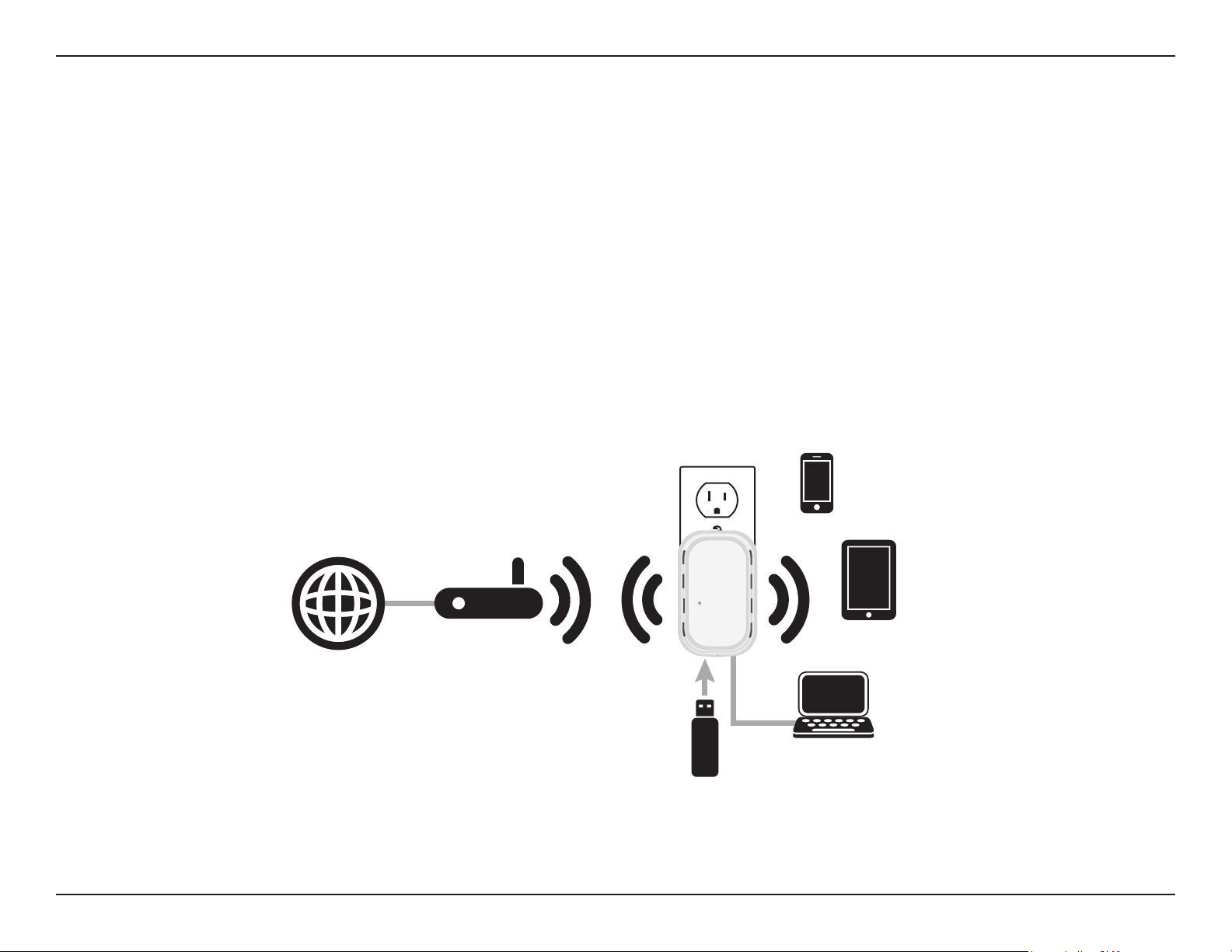
Abschnitt 2 - Installation
Der Wi-Fi Hotspot-Modus
Im Wi-Fi Hotspot-Modus stellt der DIR-505 eine Verbindung zu einem so genannten Wireless Hotspot oder einem bestehenden
drahtlosen Netz (Funknetz) her und bietet Ihnen so die Zugangsmöglichkeit mit Ihren Geräten zu diesem Netz. Dieser Modus ist
dem Router-Modus ähnlich, aber statt eine Verbindung zu einem Kabel- oder DSL-Modem als Ihrer Internetquelle herzustellen,
stellt der DIR-505 in diesem Modus eine Verbindung zu einem Wi-Fi Hotspot her und nutzt diesen gemeinsam mit Ihren
Geräten. Das kann an Orten wie Hotels, Flughäfen oder Cafés von Nutzen sein, um eine Einzelverbindung zu einem Hotspot zur
Bereitstellung einer Internetverbindung für alle Ihre Geräte zu verwenden. Des Weiteren kann dieser Modus eine zusätzliche
Sicherheitsebene bieten, wenn Sie bei der Herstellung einer Verbindung zu öentlichen Hotspots Ihre Computer und Geräte
von anderen Geräten im Netz verbergen und sie in Ihrem privaten Netz behalten. Darüber hinaus können Sie Dateien mit
anderen Computern oder Geräten in Ihrem Funknetz gemeinsam nutzen, wenn Sie die Funktion 'SharePort Mobile' verwenden.
Der Wi-Fi Hotspot-Modus
Internet
Wi-Fi Hotspot
Drahtlose Geräte
Kabelgebundenes
Gerät (optional)
USB-Speicherlaufwerk
11D-Link DIR-505 Benutzerhandbuch
Page 17
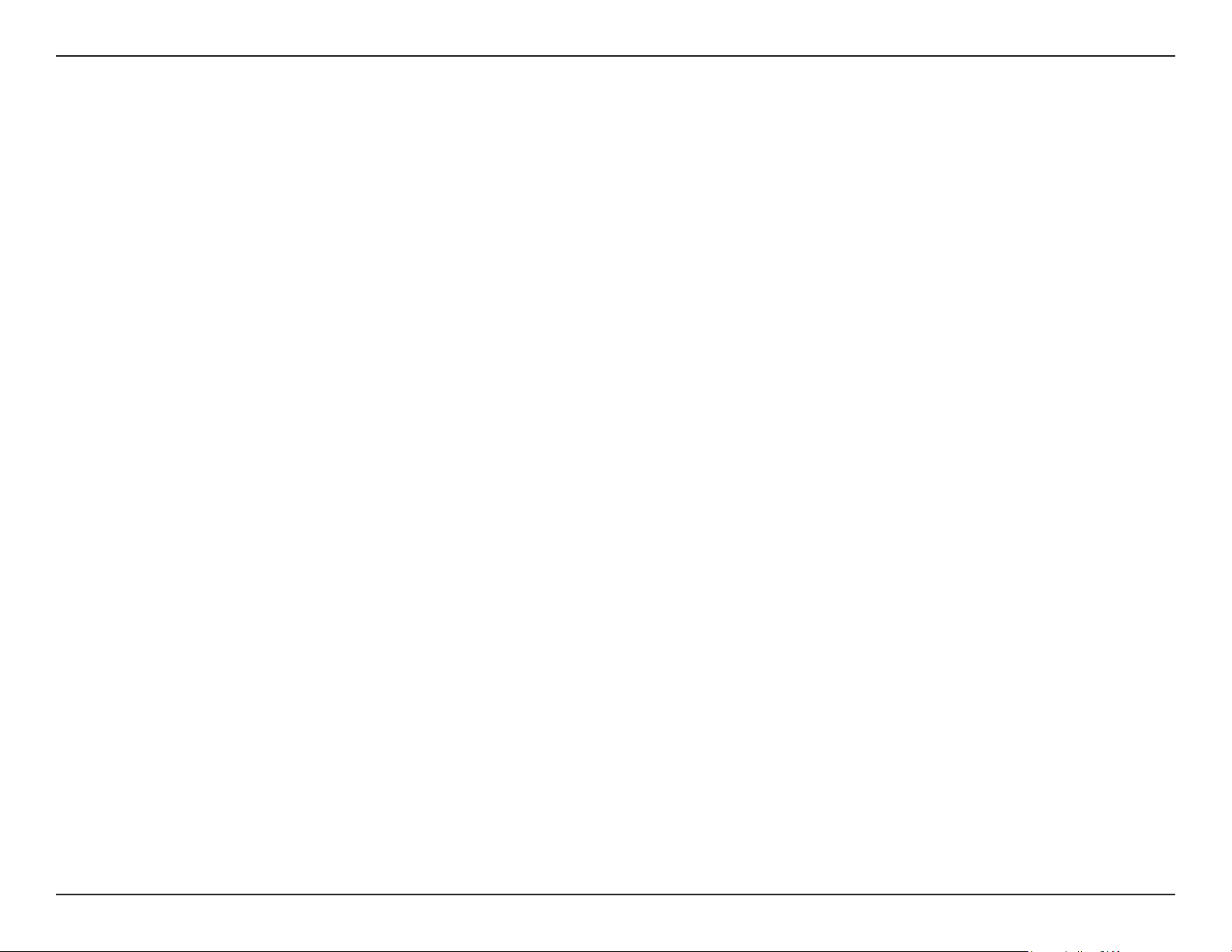
Abschnitt 2 - Installation
Anmerkungen zur drahtlosen Installation
Der drahtlose Router von D-Link bietet Ihnen Zugri auf Ihr Netzwerk mithilfe einer drahtlosen Verbindung von nahezu überall
innerhalb des Betriebsbereichs Ihres drahtlosen Netzwerks. Dabei ist jedoch zu berücksichtigen, dass Anzahl, Stärke und
Anordnung von Wänden, Decken oder anderen Objekten, die das Signal durchdringen muss, die Reichweite einschränken
können. Normalerweise hängen die Reichweiten jeweils von der Art der Materialien und der Funkfrequenzstörungen Ihres
Netzwerks ab. Die folgenden allgemeinen Richtlinien helfen Ihnen, die Reichweite Ihres Funknetzes zu maximieren:
1. Halten Sie die Anzahl von Wänden und Decken zwischen dem D-Link-Router und anderen Netzwerkgeräten
möglichst gering - jede Wand oder Decke kann die Reichweite Ihres Adapters um 1-30 Meter verringern. Stellen
Sie deshalb Ihre Geräte so auf, dass die Anzahl der Wände oder Decken auf ein Minimum reduziert ist.
2. Achten Sie auf die kürzeste Linie zwischen den Netzwerkgeräten. Eine Wand, die 0,5 m stark ist, aber einen
Neigungswinkel von 45º aufweist, ist nahezu 1 m dick. Bei einem Neigungswinkel von 2° scheint die Wand über
14 m dick. Positionieren Sie die Geräte für einen besseren Empfang so, dass das Signal gerade durch eine Wand
oder Decke tritt (anstatt in einem Winkel).
3. Auf die Baumaterialien kommt es an. Bestimmte Baumaterialien können das Signal in seiner Reichweite negativ
beeinträchtigen, wie z. B. eine starke Tür aus Metall oder Streben aus Aluminium. Versuchen Sie, Access Points,
drahtlose Router und Computer so aufzustellen, dass das Signal durch Trockenbauwände, Gipskartonplatten oder
Eingänge gesendet werden kann. Materialien und Objekte wie Glas, Stahl, Metall, Wände mit Wärmedämmung,
Wasser (Aquarien), Spiegel, Aktenschränke, Mauerwerk und Zement beeinträchtigen die Stärke Ihres Funksignals.
4. Stellen Sie Ihr Produkt mindestens 1 - 2 Meter von elektrischen Geräten oder Einheiten entfernt auf, die
Funkfrequenzstörgeräusche (HF-Rauschen) erzeugen.
5. Wenn Sie 2,4GHz kabellose Telefone oder X-10 (drahtlose Produkte wie z.B. Deckenventilatoren, Leuchten und
Sicherheitssysteme) verwenden, könnte die drahtlose Verbindung in ihrer Qualität drastisch beeinträchtigt
oder sogar unterbrochen werden. Stellen Sie sicher, dass sich Ihre 2,4GHz-Telefonstation so weit wie möglich
von Ihren drahtlosen Geräten entfernt bendet. Die Basisanlage sendet auch dann ein Signal, wenn das Telefon
nicht in Gebrauch ist.
12D-Link DIR-505 Benutzerhandbuch
Page 18
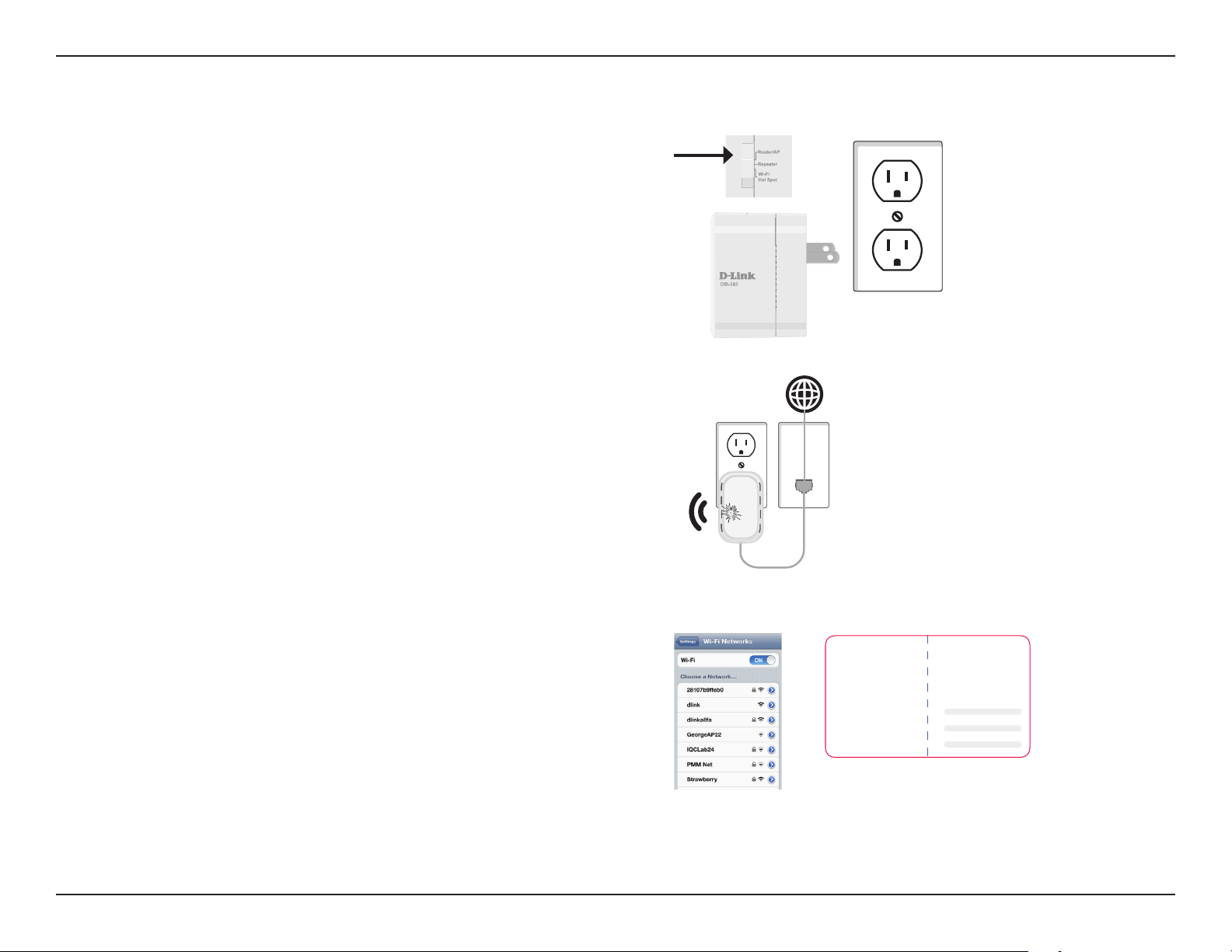
Abschnitt 2 - Installation
Ethernet
90mm
Einrichtung Ihres DIR-505
1. Bewegen Sie den Schalter oben auf dem DIR-505 in
den gewünschten Modus. Schließen Sie ihn dann an
die Stromversorgung an. Vergewissern Sie sich, dass die
Betriebsanzeige-LED grün leuchtet, bevor Sie fortfahren.
Wenn Sie den Router/AP-Modus verwenden:
Bewegen Sie den Schalter oben auf dem DIR-505 in die
Router/AP-Position und schließen Sie das Gerät an eine
Wandsteckdose in der Nähe Ihres Kabel-/DSL-Modems oder
Routers an.
Stecken Sie das eine Ende des Ethernet-Kabels in den
Ethernet-Port Ihres Kabel-/DSL-Modems oder Routers
und das andere Ende in den Ethernet-Port des DIR-505.
Vergewissern Sie sich, dass die Betriebsanzeige-LED grün
leuchtet, bevor Sie fortfahren.
2. Rufen Sie Ihr Hilfsprogramm für drahtlose
Netzwerkverbindungen auf Ihrem Laptop oder Ihrem
mobilen Gerät auf, um die verfügbaren Funknetze
anzuzeigen, und wählen Sie den Wi-Fi Namen, der auf
Outlet
D-Link DIR-505 Mobile Companion Wi-Fi Conguration Note
Web browser link:
http://dlinkrouter or
http:// 192.168.0.1
Default conguration
Username: “Admin”
Password: ““ (leave the eld blank)
Wi- Fi Name (SSID) :
dlinka8fa
Wi-Fi Password :
akbdj19368
Web browser link:
http://dlinkrouter or
http:// 192.168.0.1
Your conguration
Username: Admin
Password:
Wi- Fi Name (SSID) :
Wi-Fi Password :
13D-Link DIR-505 Benutzerhandbuch
Page 19
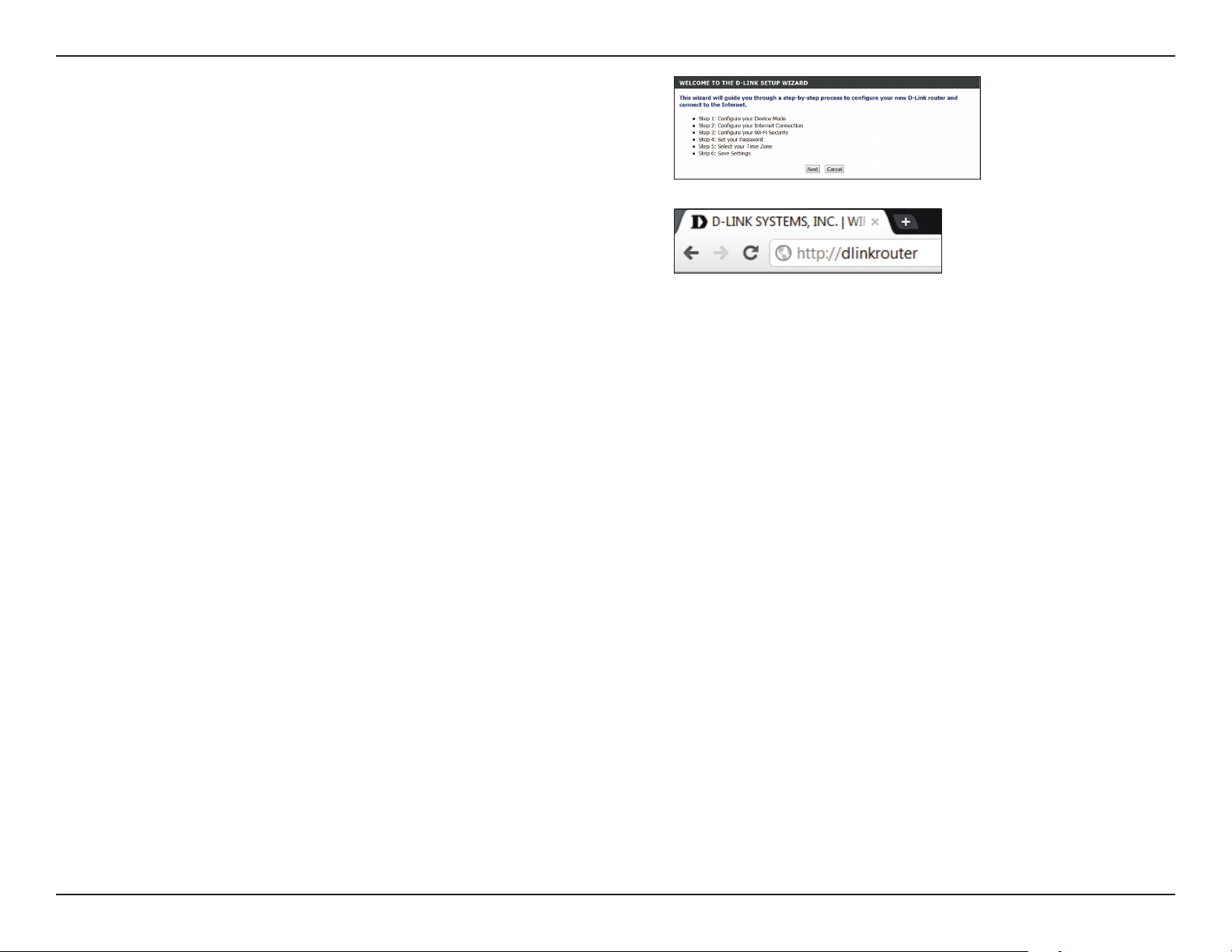
Abschnitt 2 - Installation
dem im Lieferumfang Ihres Produkts enthaltenen Wi-FiKongurationshinweis gedruckt ist (z.B.: dlink-a8fa). Geben
Sie dann das ebenfalls auf dem Wi-Fi-Kongurationshinweis
gedruckte Wi-Fi Kennwort (akbdj1936) ein.
3. Önen Sie einen Webbrowser. Wenn Sie das Gerät zum
ersten Mal nutzen, wird automatisch der für den ausgewählten
Betriebsmodus entsprechende Setup-Assistent aufgerufen.
Folgen Sie den auf dem Bildschirm angezeigten Anweisungen,
um das Gerät einzurichten.
Sollte der Setup-Assistent nicht angezeigt werden, geben Sie
http://dlinkrouter in der Adresszeile ein.
Genaue Informationen zur Konguration Ihres Geräts nden
Sie in den folgenden Abschnitten des Handbuchs.
• “Der Router-Modus” auf Seite 25
• “Der Access Point-Modus” auf Seite 75
• “Der Repeater-Modus” auf Seite 97
• “Der Wi-Fi Hotspot-Modus” auf Seite 114
14D-Link DIR-505 Benutzerhandbuch
Page 20
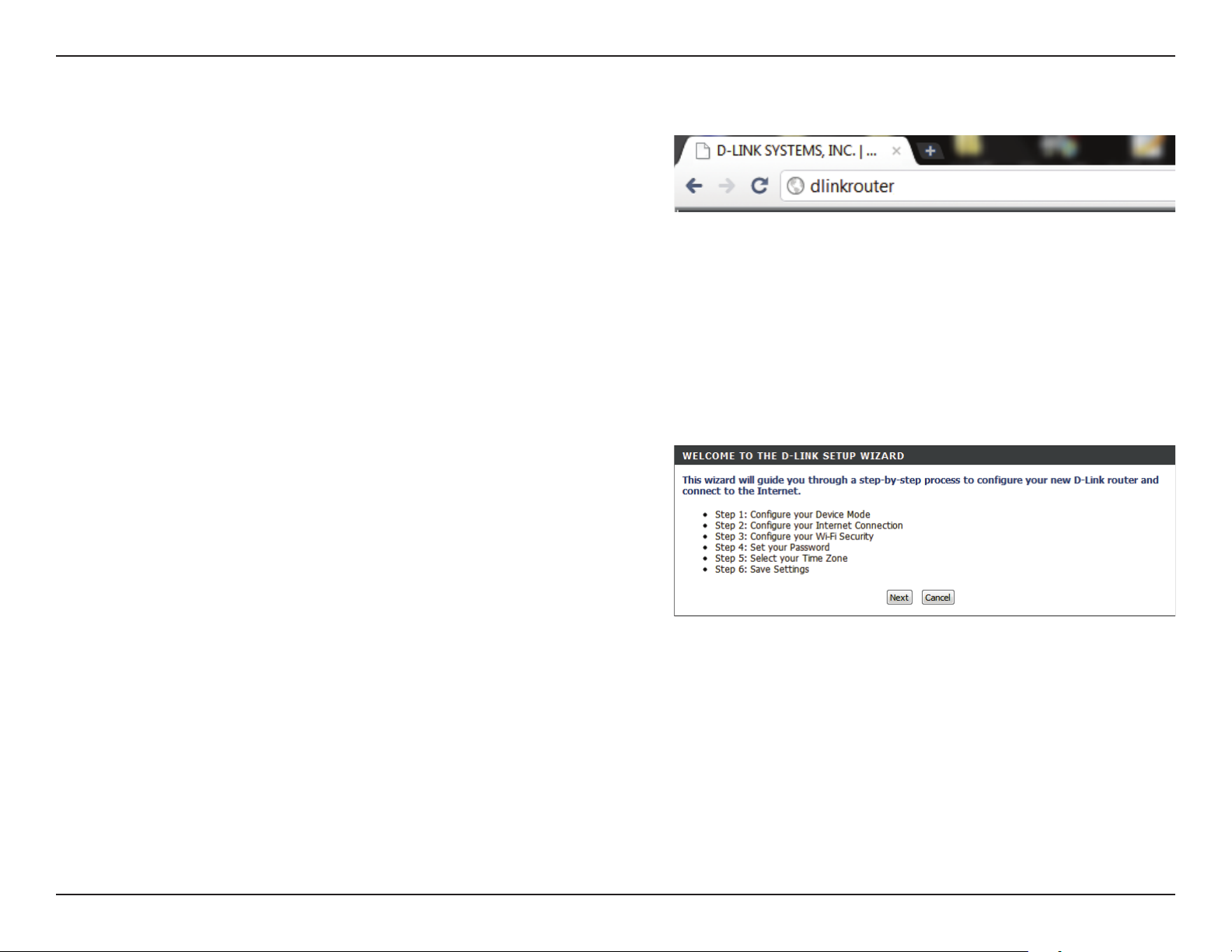
Abschnitt 2 - Installation
Assistent für die Ersteinrichtung (Router-/AP-Modus)
Önen Sie Ihren Webbrowser, falls es sich um eine Ersteinrichtung
des DIR-505 handelt. Das Fenster für die Einrichtung durch den
Assistenten wird automatisch aufgerufen.
Sollte der Setup-Assistent nicht angezeigt werden, geben Sie
http://dlinkrouter in der Adresszeile ein.
Wenn Sie Ihre Einstellungen bereits vorgenommen haben und
auf das Kongurationshilfsprogramm zugreifen möchten, fahren
Sie mit “Webbasierte Konguration” auf Seite 18 fort.
Dieser Assistent führt Sie Schritt für Schritt durch die Konguration
Ihres neuen D-Link-Routers und hilft Ihnen, eine Verbindung mit
dem Internet herzustellen.
Klicken Sie auf Next (Weiter), um fortzufahren.
15D-Link DIR-505 Benutzerhandbuch
Page 21
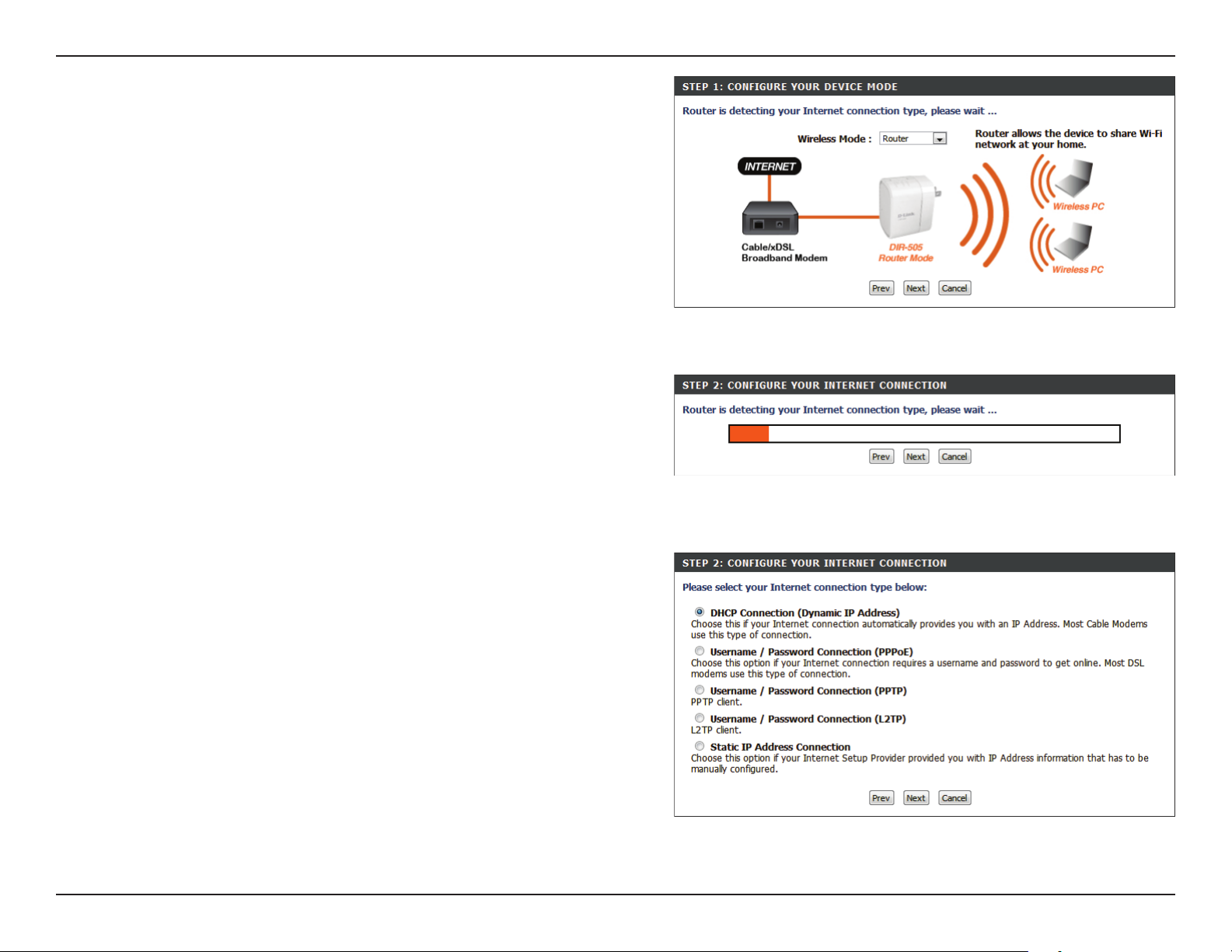
Abschnitt 2 - Installation
Wählen Sie, ob Sie den Router- oder den Access Point-Modus
für Ihren DIR-505 verwenden möchten, und klicken Sie auf Next
(Weiter). In den meisten Fällen sollte der Router-Modus verwendet
werden.
Wenn Sie den Router-Modus gewählt haben, versucht der DIR505 zu erkennen, welche Art der Internetverbindung Sie haben
und fordert Sie zur Eingabe der entsprechenden Einstellungen
auf. Geben Sie die Einstellungen für Ihre Verbindung ein und
klicken Sie auf Next (Weiter).
Kann Ihre Internetverbindung nicht gefunden werden (oder
wenn Sie nach dem vorherigen Schritt auf die Schaltäche
Prev (Zurück) geklickt haben), müssen Sie wählen, welche Art
der Internetverbindung Sie haben. Wählen Sie die Art Ihrer
Internetverbindung und klicken Sie dann auf Next (Weiter)
und geben Sie die entsprechenden Einstellungen ein.
Hi nwe i s: Di e me i s te n V e rb in du ng en üb e r ei n
Kabelmodem verwenden DHCP, und die Mehrzahl der DSLModemverbindungen PPPoE. Sollten Sie sich nicht sicher
sein, welche Art der Verbindung Sie verwenden oder welche
Einstellungen einzugeben sind, wenden Sie sich diesbezüglich
bitte an Ihren Internetdienstanbieter.
16D-Link DIR-505 Benutzerhandbuch
Page 22
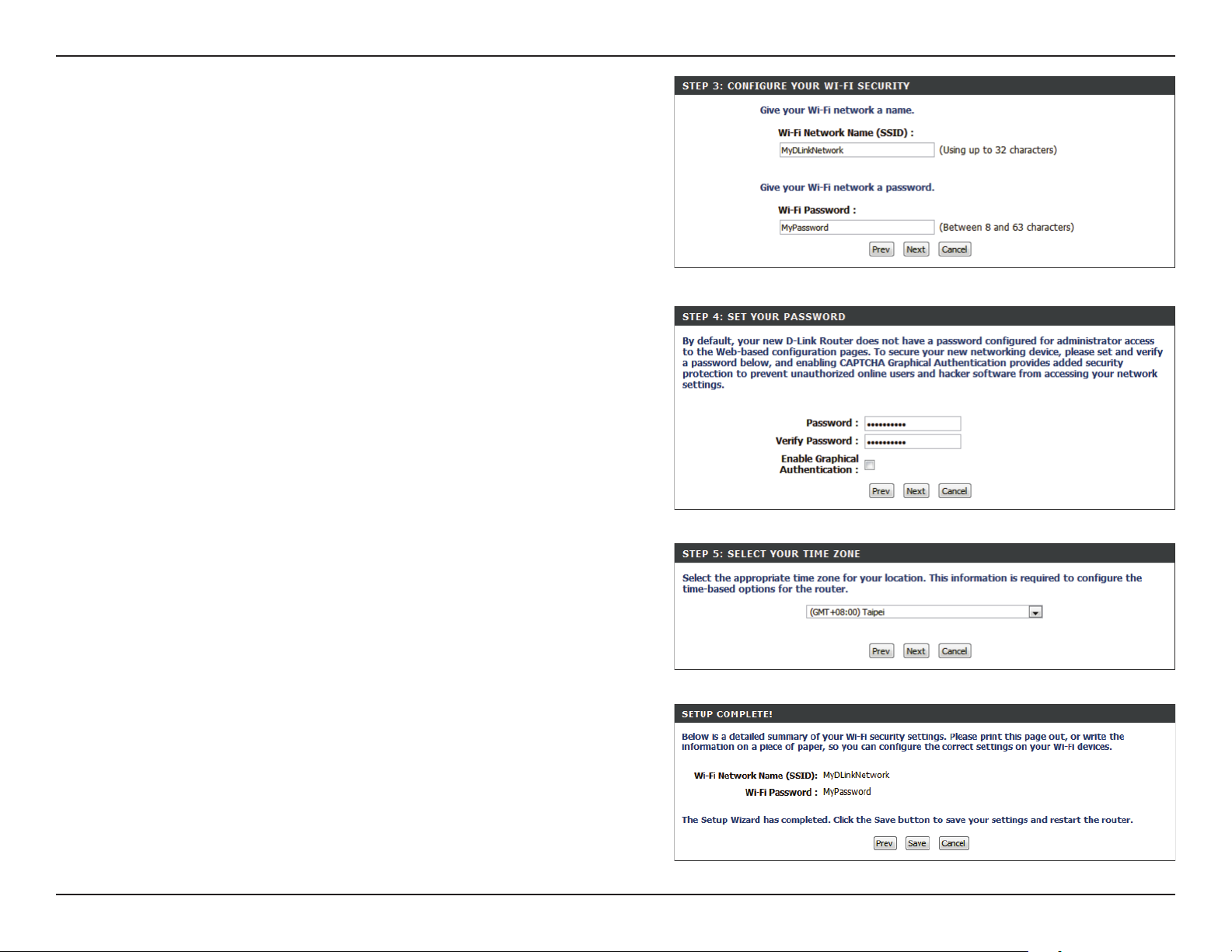
Abschnitt 2 - Installation
Erstellen Sie einen Sicherheitsschlüssel oder ein Kennwort für das
drahtlose Netz (zwischen 8 und 63 Zeichen). Dieses Kennwort
oder dieser Schlüssel muss in Ihren drahtlosen Clients eingegeben
werden, damit sie Verbindungen zu Ihrem drahtlosen Netzwerk
herstellen können.
Klicken Sie auf Next (Weiter), um fortzufahren.
Geben Sie ein Kennwort ein, um den Zugri auf Ihren Router zur
Konguration zu sichern. Beachten Sie bitte, dass dieses Kennwort
verwendet wird, um sich auf der Kongurationsbenutzeroberäche
anzumelden. Es ist jedoch nicht das gleiche Kennwort wie das,
das für Ihr Funknetz verwendet wird. Markieren Sie das Kästchen
Enable Graphical Authentication (Grasche Authentizierung
aktivieren), um die CAPTCHA-Authentizierung als zusätzliche
Sicherheit zu aktivieren. Klicken Sie auf Next (Weiter), um
fortzufahren.
Wählen Sie Ihre Zeitzone im Dropdown-Menü aus und klicken
Sie auf Next (Weiter), um fortzufahren.
Der Einrichtungsvorgang ist damit abgeschlossen und der Name
Ihres Funknetzes und das Kennwort werden angezeigt. Notieren
Sie sich diese Informationen, um bei Bedarf darauf zurückgreifen
zu können. Klicken Sie auf Save (Speichern), um Ihre Einstellungen
zu speichern, und führen Sie einen Neustart des Routers durch.
17D-Link DIR-505 Benutzerhandbuch
Page 23
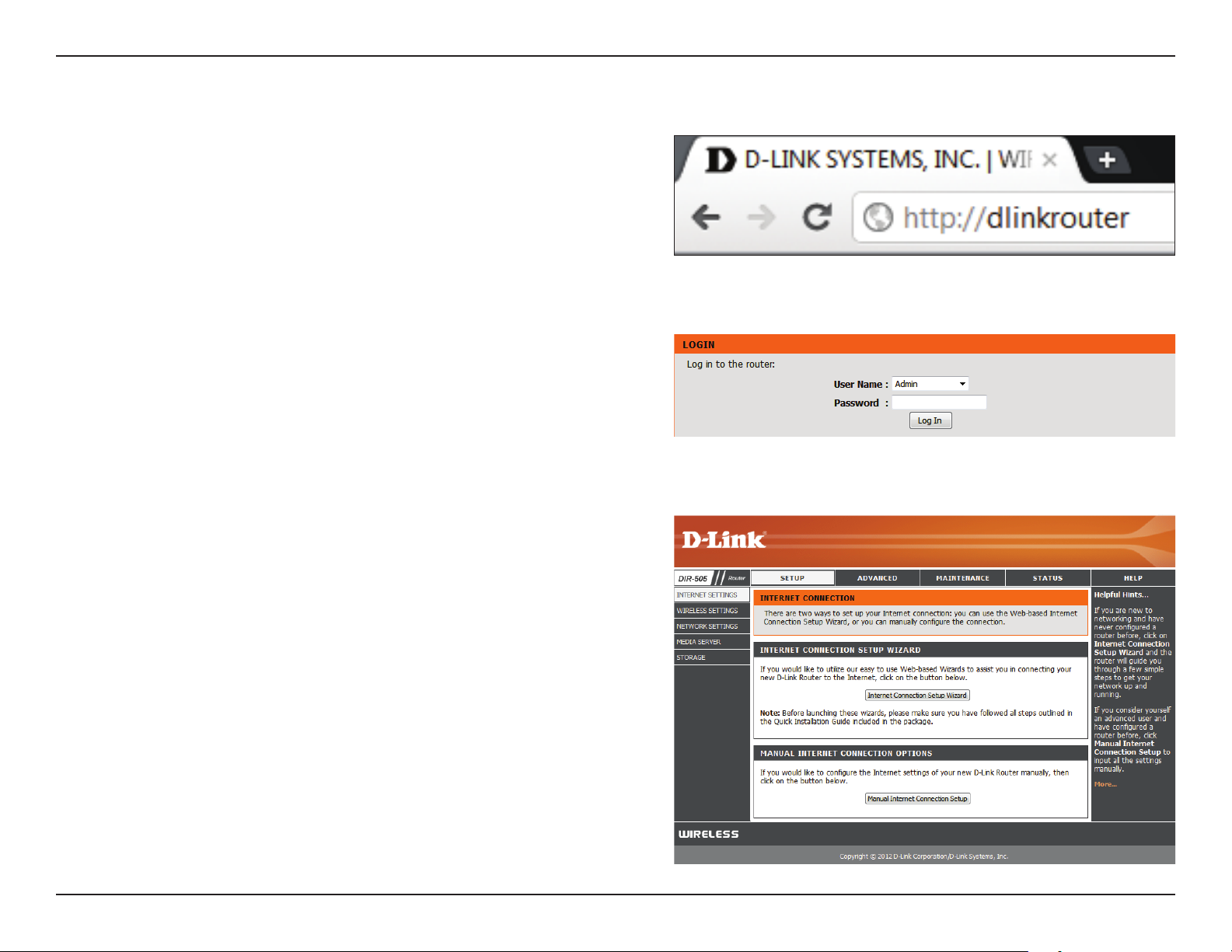
Abschnitt 2 - Installation
Webbasierte Konguration
Um auf das Kongurationshilfsprogramm in allen Modi des DIR505 zuzugreifen, önen Sie einen Webbrowser und geben Sie
http://dlinkrouter in der Adresszeile ein.
Wählen Sie Admin vom Dropdown-Menü und geben Sie dann Ihr
Kennwort ein. Das Feld für das Kennwort bleibt standardmäßig
leer.
Die Benutzeroberfläche des Konfigurationsprogramms wird
geönet und Sie können die verschiedenen Einstellungen des
DIR-505 kongurieren.
Genaue Informationen zur Konguration Ihres Geräts nden Sie
in den folgenden Abschnitten des Handbuchs.
• “Der Router-Modus” auf Seite 25
• “Der Access Point-Modus” auf Seite 75
• “Der Repeater-Modus” auf Seite 97
• “Der Wi-Fi Hotspot-Modus” auf Seite 114
18D-Link DIR-505 Benutzerhandbuch
Page 24
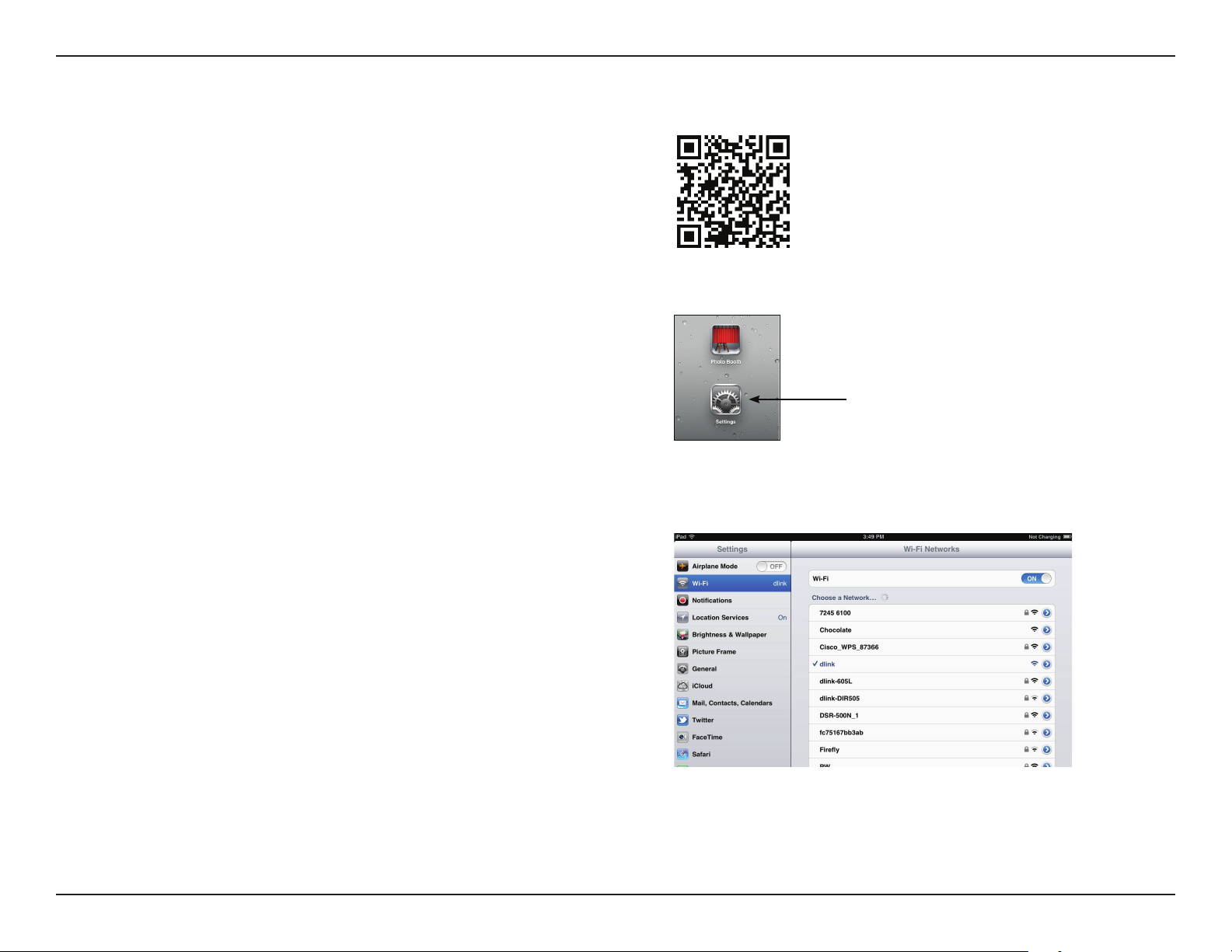
Abschnitt 2 - Installation
QRS Mobile App Setup (iOS)
1. Verwenden Sie Ihr mobiles iOS-Gerät, um den QR Code (siehe rechts)
zu scannen und die QRS Mobile App vom App Store herunterzuladen.
2. Rufen Sie auf Ihrem mobilen Gerät Einstellungen und dann Wi-Fi auf.
Einstellungen
3. Wählen Sie das Netzwerk, das auf der auf dem im Lieferumfang
Ihres Produkts enthaltenen Wi-Fi-Kongurationshinweis (z. B.: dlink-
a8fa) angezeigt ist. Geben Sie dann das ebenfalls auf dem Wi-FiKongurationshinweis gedruckte Wi-Fi Kennwort (akbdj1936) ein.
19D-Link DIR-505 Benutzerhandbuch
Page 25
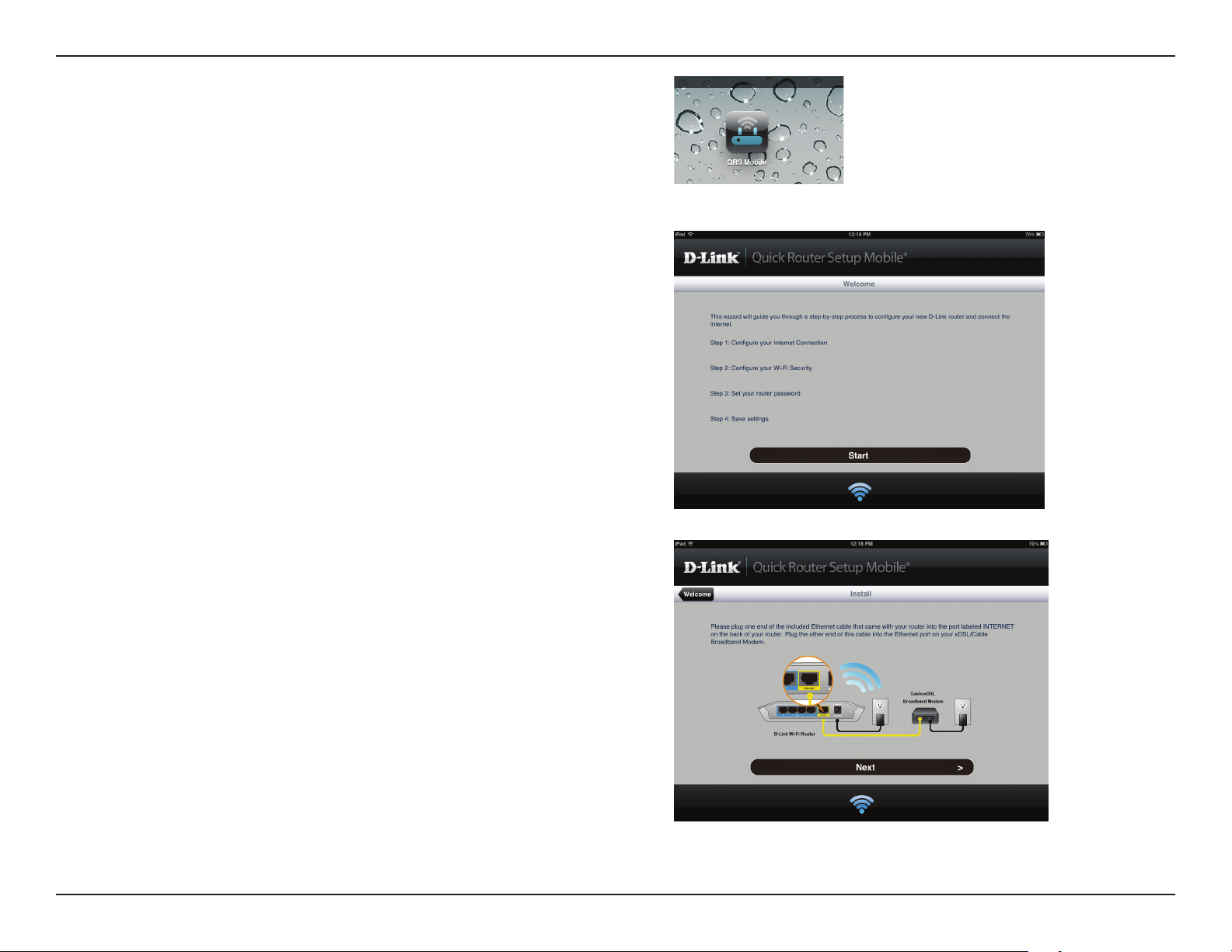
Abschnitt 2 - Installation
4. Sobald Ihr mobiles Gerät verbunden ist, klicken Sie auf das Symbol für
QRS Mobile.
5. Klicken Sie auf Start, um fortzufahren.
6. Folgen Sie den Anweisungen und klicken Sie auf Next (Weiter), um
fortzufahren.
20D-Link DIR-505 Benutzerhandbuch
Page 26
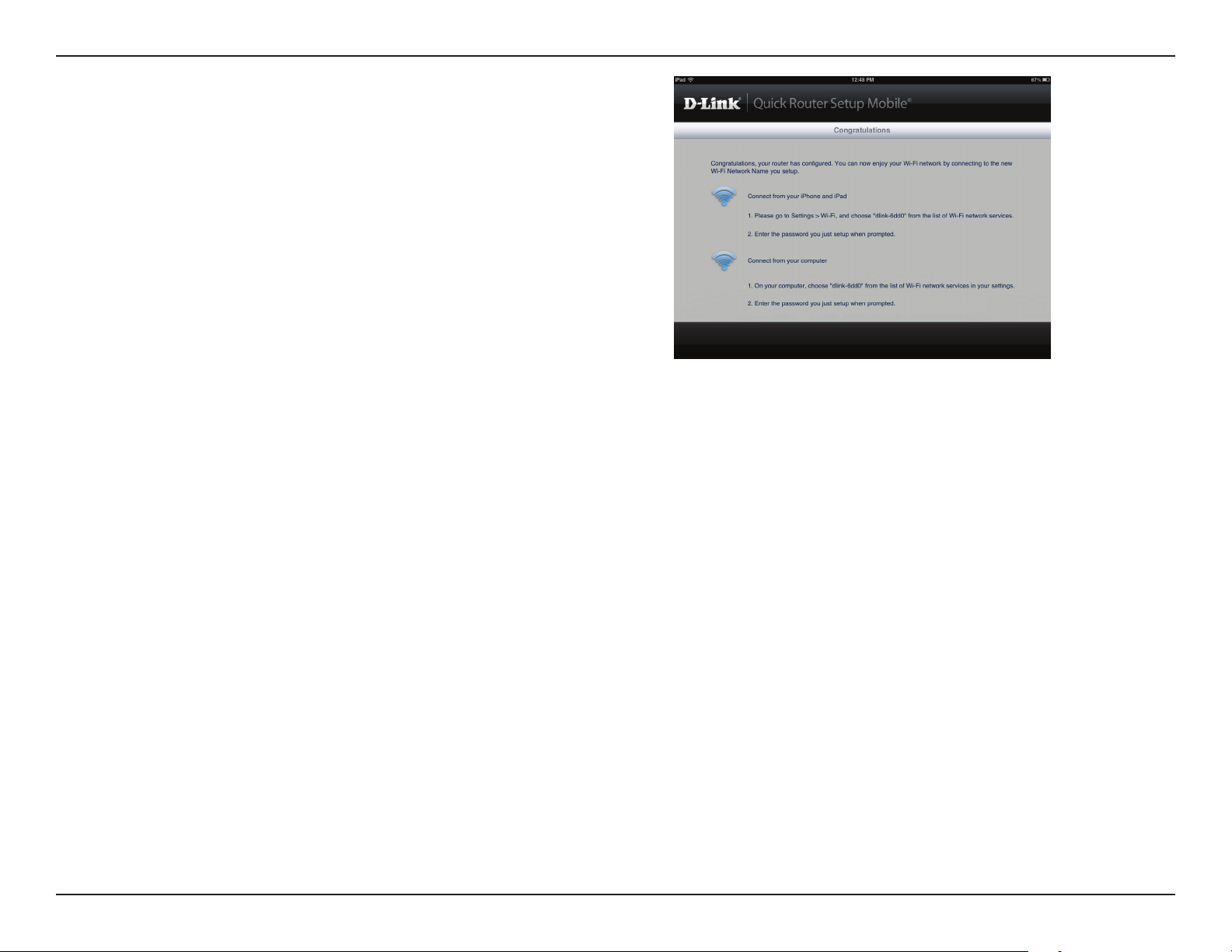
Abschnitt 2 - Installation
7. Nach Abschluss des Setup-Assistenten wird das folgende Fenster
angezeigt. Sie können nun Ihre mobilen Geräte- und Laptop-Wi-FiEinstellungen auf den Namen des Funknetzes und das gerade von Ihnen
erstellte Kennwort ändern.
21D-Link DIR-505 Benutzerhandbuch
Page 27
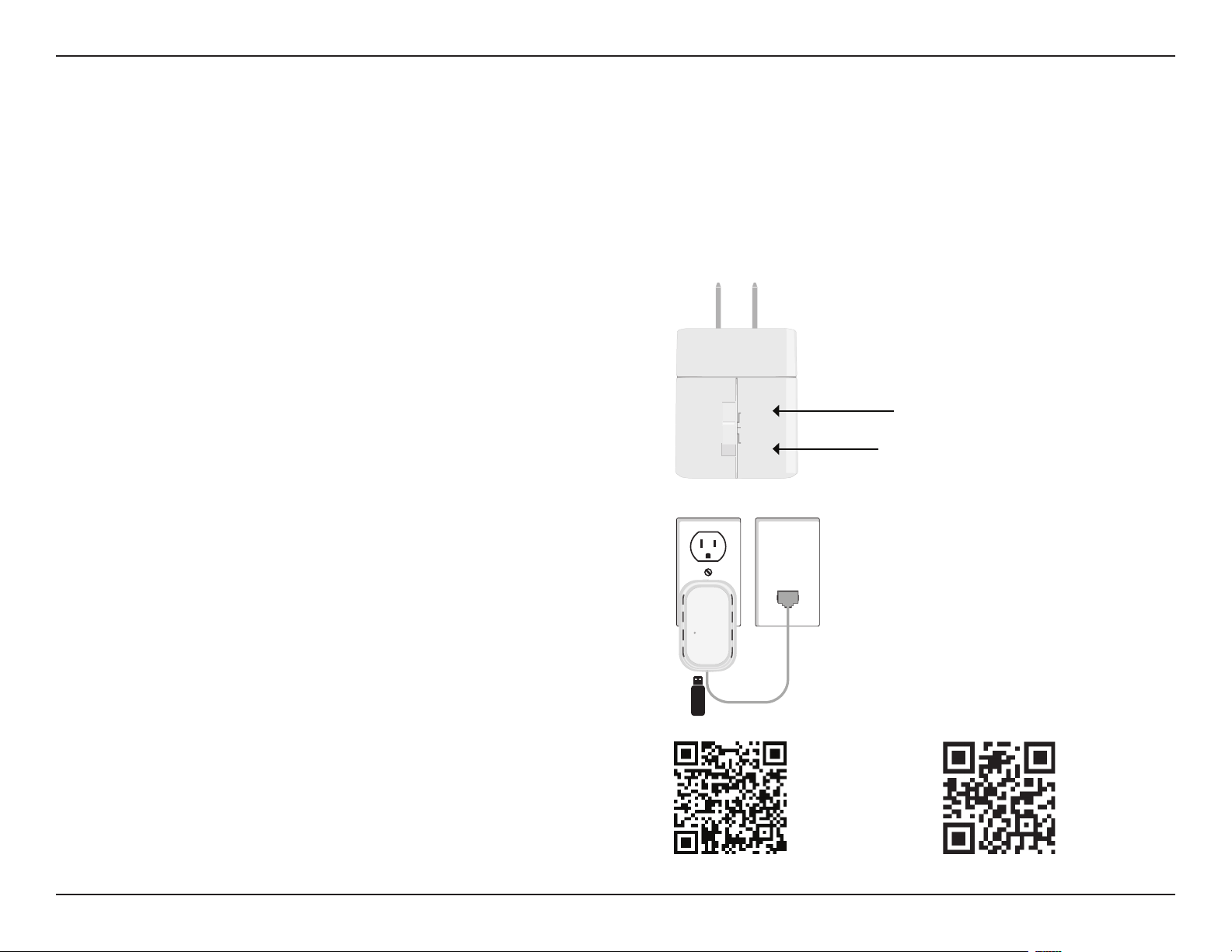
Abschnitt 2 - Installation
SharePort Mobile App (iOS, Android)
Mithilfe der SharePort Mobile App haben Sie Fernzugri auf Dateien, die auf einem mit dem DIR-505 verbundenen USB-Speicherstick oder einer
externen USB-Festplatte abgelegt sind. Weitere Informationen zur Verwendung dieser Funktion nden Sie unter “Speicher” auf Seite 122.
Hinweis: Die SharePort Web/SharePort Mobile Funktion des DIR-505 kann nur verwendet werden, wenn das Gerät im Router- oder Wi-Fi Hotspot-
Modus ist; eine Verwendung im Repeater-Modus ist nicht möglich.
1. Vergewissern Sie sich, dass der Schalter auf dem DIR-505 auf Router/AP
oder Wi-Fi Hotspot gestellt ist.
2. Stecken Sie Ihren USB-Speicherstick in den USB-Port auf der Unterseite
des DIR-505 und schließen Sie dann den DIR-505 an die Stromversorgung
an.
3. Verwenden Sie Ihr mobiles Gerät auf Android- oder iOS-Basis
(Betriebssystem der Apple-Produkte), um den QR-Code (siehe rechts)
zu scannen und die App SharePort Mobile herunterzuladen.
Sie können auch direkt im iOS App Store oder dem Android Market/
Google Play nach der App SharePort Mobile suchen.
Router/AP
Repeater
Wi-Fi
Hot Spot
Router/AP
oder
Wi-Fi Hotspot
iOS Android
22D-Link DIR-505 Benutzerhandbuch
Page 28
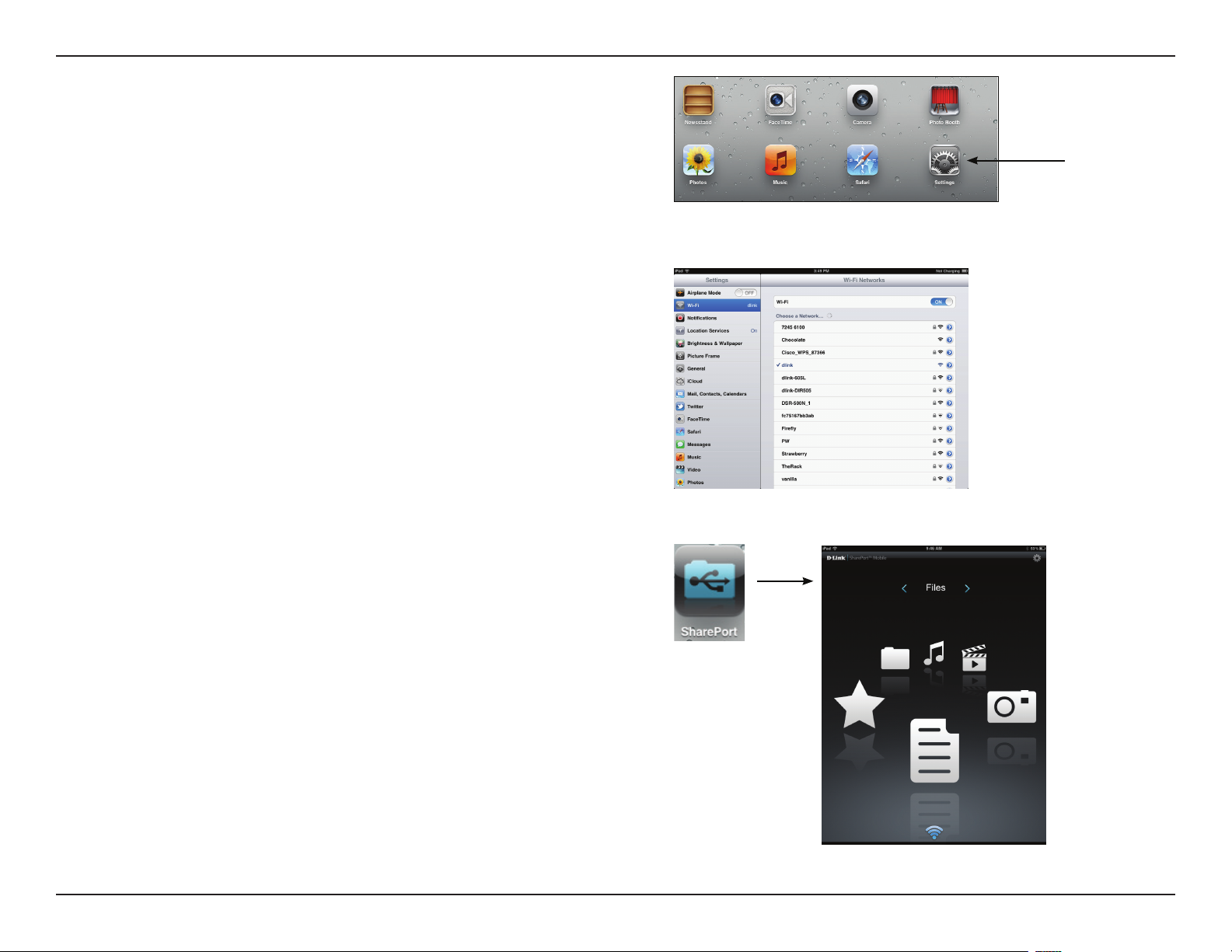
Abschnitt 2 - Installation
4. Tippen Sie auf Ihrem iOS Mobilgerät auf Settings (Einstellungen).
5. Klicken Sie auf Wi-Fi und wählen Sie das Netzwerk (SSID), das Sie
während der Ersteinrichtung zugeordnet haben. Geben Sie dann Ihr WiFi Kennwort ein.
Einstellungen
6. Tippen Sie nach Herstellung einer Verbindung auf das Symbol für den
SharePort. Die SharePort App wird geladen.
23D-Link DIR-505 Benutzerhandbuch
Page 29
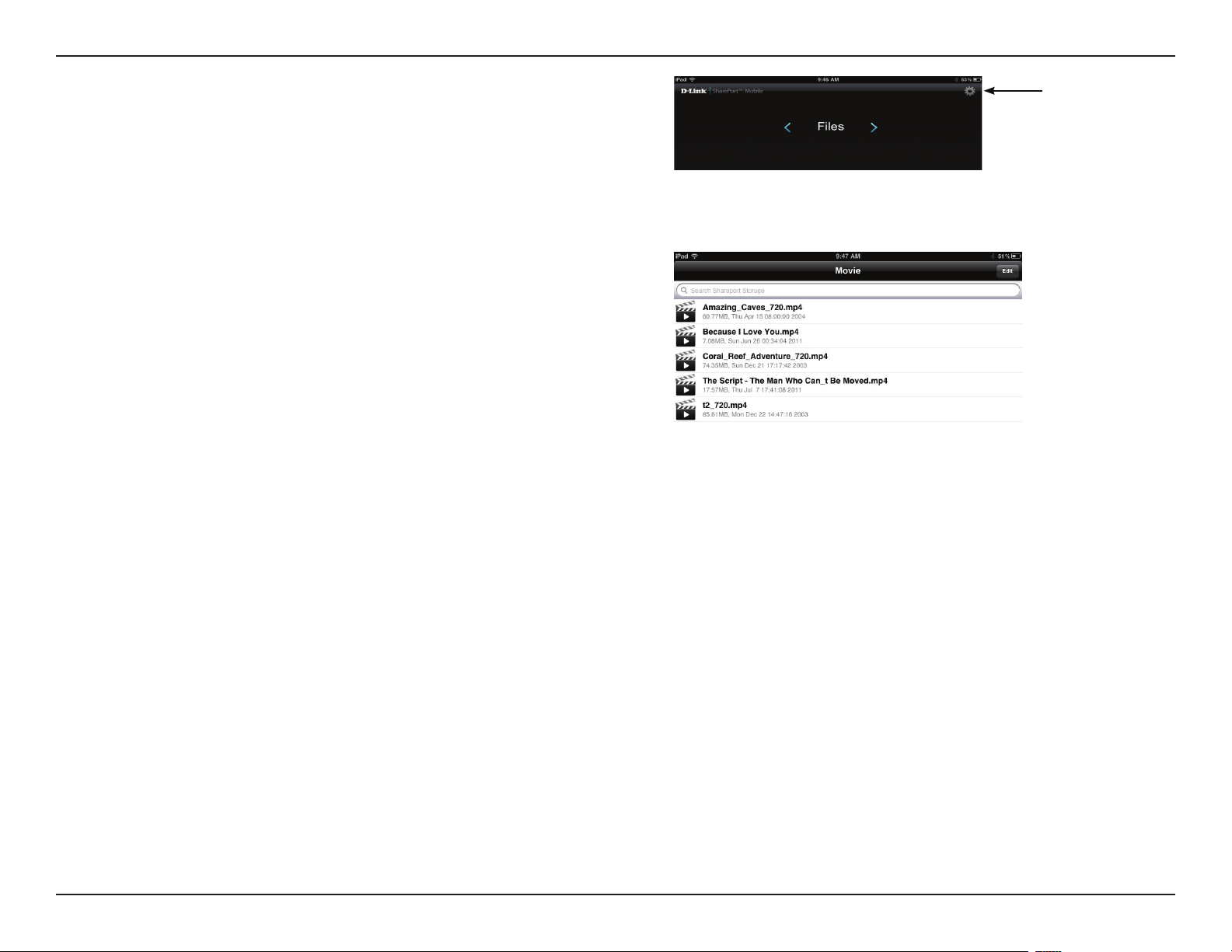
Abschnitt 2 - Installation
7. Tippen Sie im oberen rechten Bereich des Fensters auf das Zahnradsymbol
für Einstellungen. Klicken Sie dann auf Edit (Bearbeiten), um Ihren
Benutzernamen und das Kennwort einzugeben. Sobald Sie fertig sind,
klicken Sie auf Done (Fertig), um fortzufahren.
8. Sie können nun die App 'SharePort Mobile' zum Zugri auf Dateien auf
Ihrem USB-Speicherlaufwerk verwenden.
Hinweis: Wenn Sie eine Verbindung zu einem USB-Speicher herstellen, auf
dem viele Dateien abgelegt sind oder der eine hohe Kapazität
aufweist, kann es eine gewisse Zeit dauern, bis der DIR-505 Ihre
Dateien gescannt und katalogisiert hat.
24D-Link DIR-505 Benutzerhandbuch
Page 30
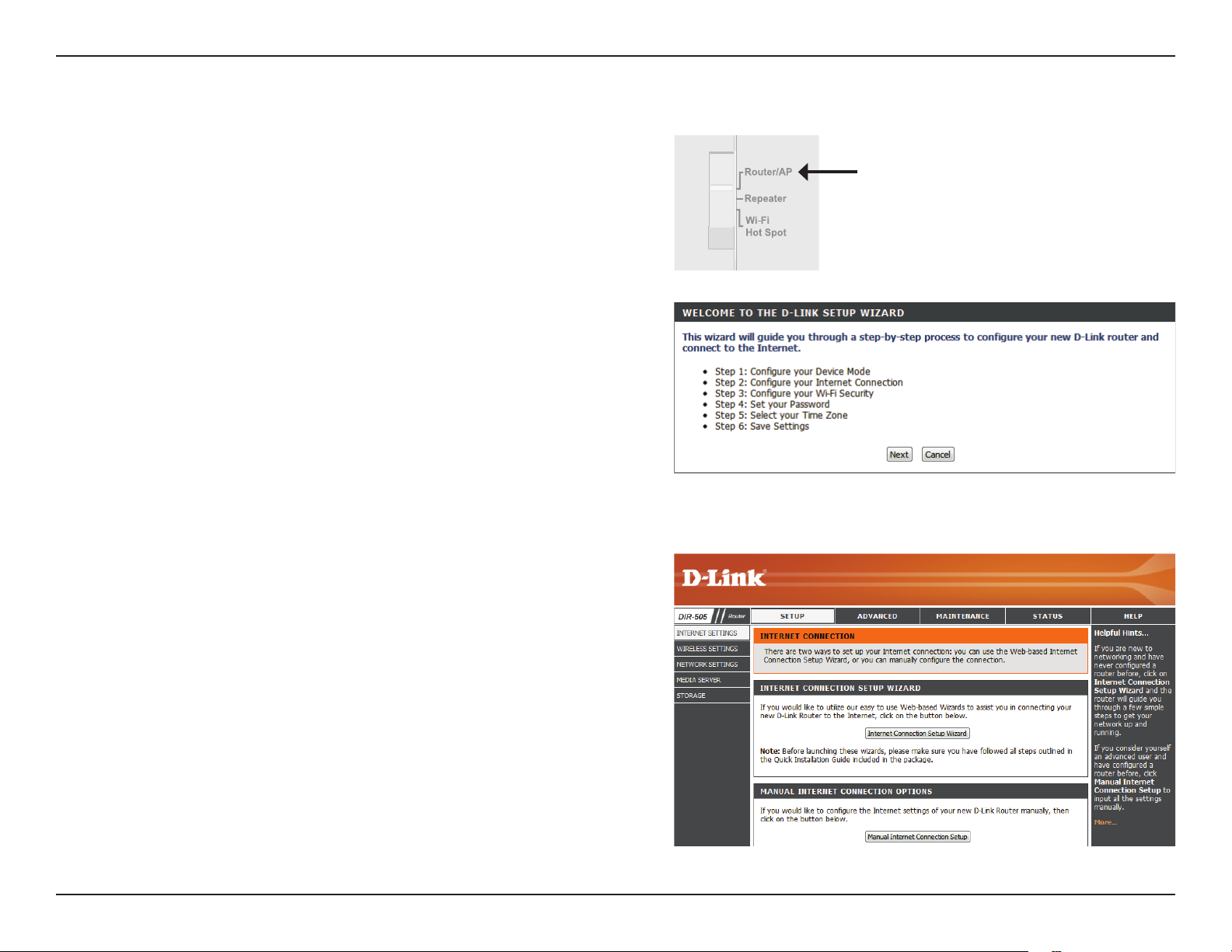
Abschnitt 3 - Router-Modus
Der Router-Modus
In diesem Abschnitt wird die Kongurationsbenutzeroberäche
für den Router-Modus beschrieben. Vergewissern Sie sich, dass
der Modusauswahlschalter auf Ihrem DIR-505 in der Router/APPosition ist.
Falls dies das erste Mal ist, dass Sie den DIR-505 kongurieren,
önen Sie Ihren Webbrowser und geben Sie auf der Adresszeile
http://dlinkrouter ein. Das Fenster für die Einrichtung durch den
Assistenten wird automatisch aufgerufen. Weitere Informationen
nden Sie unter “Assistent für die Ersteinrichtung (Router-/APModus)” auf Seite 15.
Sollte der Setup-Assistent nicht angezeigt werden, geben Sie
http://dlinkrouter in der Adresszeile ein.
Ansonsten wird das Hauptkongurationsfenster angezeigt. Auch
dann können Sie noch die unterschiedlichen Setup-Assistenten
zur Konguration Ihres DIR-505 verwenden.
25D-Link DIR-505 Benutzerhandbuch
Page 31

Abschnitt 3 - Router-Modus
Setup
Interneteinstellungen
Wenn Sie die Einstellungen auf Ihrem Router zur Verbindung
mit dem Internet mithilfe eines Setup-Assistenten vornehmen
möchten, klicken Sie auf Internet Connection Setup Wizard
(Setup-Assistent für die Internetverbindung) und fahren Sie auf
der nächsten Seite fort.
Wenn Sie Ihre Interneteinstellungen manuell vornehmen
möchten, klicken Sie auf Manual Internet Connection Setup
(Manuelle Einrichtung der Internetverbindung) und fahren Sie auf
der Seite 31 mit “Manuelle Einrichtung einer Internetverbindung”
fort.
26D-Link DIR-505 Benutzerhandbuch
Page 32

Abschnitt 3 - Router-Modus
Setup-Assistent für die Internetverbindung
Der Setup-Assistent für die Internetverbindung führt Sie Schritt
für Schritt durch die Konguration Ihres DIR-505 und hilft Ihnen,
eine Verbindung zum Internet herzustellen.
Klicken Sie auf Next (Weiter), um fortzufahren.
Um Ihren Router zu sichern, geben Sie bitte ein neues Kennwort
ein. Klicken Sie auf Next (Weiter), um fortzufahren.
Wählen Sie Ihre Zeitzone im Dropdown-Menü aus und klicken
Sie auf Next (Weiter), um fortzufahren.
27D-Link DIR-505 Benutzerhandbuch
Page 33

Abschnitt 3 - Router-Modus
Wählen Sie Ihren Internetverbindungstyp und klicken Sie auf
Next (Weiter), um fortzufahren.
Wenn Sie DHCP Connection (DHCP-Verbindung) gewählt
haben, wird das folgende Fenster angezeigt. Wenn Ihr
Internetdienstanbieter die Eingabe einer MAC-Adresse und den
Hostnamen verlangt, geben Sie sie hier ein. Sie können auf die
Schaltäche Clone MAC (MAC kopieren) klicken, um die MACAdresse Ihres aktuell verwendeten Computers einzugeben.
Klicken Sie auf Next (Weiter), um fortzufahren.
28D-Link DIR-505 Benutzerhandbuch
Page 34

Abschnitt 3 - Router-Modus
Wenn Sie PPPoE Connection (PPPoE-Verbindung) gewählt
haben, wird das folgende Fenster angezeigt. Geben Sie Ihren
PPPoE-Benutzernamen und Ihr Kennwort ein, bestätigen Sie Ihr
Kennwort und klicken Sie dann auf Next (Weiter), um fortzufahren.
Hinweis: Deinstallieren Sie Ihre PPPoE-Software von Ihrem
Computer. Die Software ist nicht länger erforderlich und kann
nicht über einen Router verwendet werden.
Wenn Sie PPTP Connection (PPTP-Verbindung) gewählt haben,
wird das folgende Fenster angezeigt. Geben Sie Ihren PPTPBenutzernamen, das Kennwort und andere Informationen ein,
die Sie von Ihrem Internetdienstanbieter erhalten haben. Klicken
Sie auf Next (Weiter), um fortzufahren.
29D-Link DIR-505 Benutzerhandbuch
Page 35

Abschnitt 3 - Router-Modus
Wenn Sie L2TP Connection (L2TP-Verbindung) gewählt haben,
wird das folgende Fenster angezeigt. Geben Sie Ihren L2TPBenutzernamen, das Kennwort und andere Informationen ein,
die Sie von Ihrem Internetdienstanbieter erhalten haben. Klicken
Sie auf Next (Weiter), um fortzufahren.
Hat der Router Staticerkannt oder Sie haben 'Static' ausgewählt,
geben Sie die IP-Adresse und die DNS-Einstellungen ein, die Sie
von Ihrem Internetdienstanbieter erhalten haben. Klicken Sie auf
Next (Weiter), um fortzufahren.
Der Setup-Vorgang ist abgeschlossen. Klicken Sie auf Connect
(Verbinden), um Ihre Änderungen zu speichern, und führen Sie
einen Neustart Ihres Routers durch.
30D-Link DIR-505 Benutzerhandbuch
Page 36

Abschnitt 3 - Router-Modus
Manuelle Einrichtung einer Internetverbindung
Wenn Sie auf Manual Internet Connection Setup (Manuelle Einrichtung der Internetverbindung) auf der Seite Internet
Settings (Interneteinstellungen) geklickt haben, wird dieses Fenster angezeigt. Hier können Sie die Internetverbindung für
Ihren DIR-505 kongurieren. Klicken Sie, nachdem Sie Ihre Änderungen vorgenommen haben, auf Save Settings (Einstellungen
speichern).
Operation Mode
(Betriebsmodus):
Host Name
(Hostname):
Es sollte der Router-Modus ausgewählt sein. Falls Sie den
Access Point-Modus verwenden möchten, wählen Sie diesen
Modus aus und klicken Sie auf 'Save Settings' (Einstellungen
speichern), um zur Kongurationsbenutzeroberäche für
den Access Point zu wechseln. Weitere Informationen nden
Sie unter “Der Access Point-Modus” auf Seite 75.
Wählen Sie den gewünschten Verbindungsmodus: Dynamic
IP (DHCP) (Dyn. IP-Adresse (DHCP)), PPPoE, PPTP oder L2TP.
Die restlichen Einstellungen ändern sich dem verwendeten
Verbindungsmodus entsprechend.
Hi nwei s: Die m eis te n Verbin du nge n ü ber ei n
Kabelmodem verwenden DHCP, und die Mehrzahl der DSLVerbindungen PPPoE. Wenn Sie nicht sicher sind, welchen
Verbindungsmodus Sie verwenden sollen, wenden Sie sich
diesbezüglich an Ihren Internetdienstanbieter.
31D-Link DIR-505 Benutzerhandbuch
Page 37

Abschnitt 3 - Router-Modus
Wenn Sie Dynamic IP (DHCP) (Dynamische DHCP-Verbindung) gewählt haben, werden die folgenden Einstellungen angezeigt.
Host Name
(Hostname):
Use Unicasting
(Unicasting
verwenden):
Primary /
Secondary DNS
Server (Primärer/
Sekundärer DNS-
Server):
MTU:
Die Angabe eines Hostnamens ist optional, wird aber
möglicherweise von einigen Internetdienstanbietern
gefordert. Wenn Sie nicht sicher sind, was Sie eingeben sollen,
lassen Sie dieses Feld leer.
Aktivieren Sie das Kontrollkästchen, wenn Sie Probleme beim
Empfang einer IP-Adresse von Ihrem Internetdienstanbieter
haben.
Geben Sie die von Ihrem Internetdienstanbieter zugewiesenen
primären und sekundären IP-Adressen des DNS-Servers ein.
Diese Adressen erhalten Sie in der Regel automatisch von
Ihrem Internetdienstanbieter. Übernehmen Sie die Angabe
0.0.0.0, wenn Sie nicht ausdrücklich eine andere von Ihrem
Internetdienstanbieter erhalten haben.
Sollten Verbindungsprobleme aufgetreten sein, müssen
Sie, um eine optimale Leistung zu erzielen, die MTU
möglicherweise mithilfe Ihres Internetdienstanbieters ändern.
Der MTU-Standardwert ist 1492.
MAC-Adresse:
Wenn Ihr Internetdienstanbieter die Eingabe einer MACAdresse verlangt, geben Sie sie hier ein. Sie können auf die
Schaltäche Clone MAC (MAC kopieren) klicken, um die MAC-
Adresse Ihres aktuell verwendeten Computers einzugeben.
32D-Link DIR-505 Benutzerhandbuch
Page 38

Abschnitt 3 - Router-Modus
Wenn Sie PPPoE gewählt haben, werden die folgenden Einstellungen angezeigt. Ihr Internetdienstanbieter wird Ihnen einen
Benutzernamen und ein Kennwort geben. Diese Option wird in der Regel für DSL-Dienste verwendet. Deinstallieren Sie Ihre
PPPoE-Software von Ihrem Computer. Die Software ist nicht länger erforderlich und kann nicht über einen Router verwendet
werden.
Address Mode
(Adressmodus):
IP-Adresse:
User Name (Benutzername):
Password (Kennwort):
Service Name (Dienstname):
Reconnect Mode
(Wiederverbindungsmodus):
Wählen Sie Static IP (Statische IP), wenn Ihr
Internetdienstanbieter Ihnen eine IP-Adresse,
Subnetzmaske, ein Gateway und eine DNSServeradresse zugewiesen hat. Wählen Sie in den
meisten Fällen Dynamic IP (Dynamische IP).
Geben Sie die IP-Adresse ein (nur für statische
PPPoE).
Geben Sie Ihren PPPoE-Benutzernamen ein.
Geben Sie Ihr PPPoE-Kennwort ein und geben Sie
es dann zur Bestätigung noch einmal im folgenden
Feld ein.
Geben Sie den Dienstnamen des
Internetdienstanbieters ein (optional).
Wählen Sie entweder Always-on (Immer an), On-
Demand (Bei Bedarf ), oder Manual (Manuell).
Maximum Idle Time
(Maximale Leerlaufzeit):
Primary / Secondary DNS
Server (Primärer/Sekundärer
DNS-Server):
Geben Sie eine maximale Leerlaufzeit ein, um damit
festzulegen, wie lange die Internetverbindung
während einer Inaktivität bestehen bleiben soll.
Um diese Funktion zu deaktivieren, setzen Sie den
Wiederverbindungsmodus auf Always on (Immer
an).
Geben Sie die primären und sekundären DNSServeradressen ein (nur statische PPPoE).
33D-Link DIR-505 Benutzerhandbuch
Page 39

Abschnitt 3 - Router-Modus
MTU:
MAC-Adresse:
Sollten Verbindungsprobleme aufgetreten sein, müssen
Sie, um eine optimale Leistung zu erzielen, die MTU
möglicherweise mithilfe Ihres Internetdienstanbieters
ändern. Der MTU-Standardwert ist 1492.
Wenn Ihr Internetdienstanbieter die Eingabe einer MACAdresse verlangt, geben Sie sie hier ein. Sie können auf
die Schaltäche Clone MAC (MAC kopieren) klicken, um
die MAC-Adresse Ihres aktuell verwendeten Computers
einzugeben.
34D-Link DIR-505 Benutzerhandbuch
Page 40

Abschnitt 3 - Router-Modus
Wenn Sie PPTP gewählt haben, werden die folgenden Einstellungen angezeigt. Ihr Internetdienstanbieter wird Ihnen einen
Benutzernamen und ein Kennwort geben. Diese Option wird in der Regel für DSL-Dienste verwendet.
Address Mode (Adressmodus):
PPTP-IP-Adresse:
PPTP Subnet Mask (PPTP-
Subnetzmaske):
PPTP-Gateway-IP-Adresse:
PPTP-Server-IP-Adresse:
Username (Benutzername):
Password (Kennwort):
Wählen Sie Stati c ( St at isch), wenn I hr
Internetdienstanbieter Ihnen eine IP-Adresse,
Subnetzmaske, das Gateway und die DNSServeradresse zugewiesen hat. Wählen Sie in den
meisten Fällen Dynamic (Dynamisch).
Geben Sie die IP-Adresse ein (nur statische PPTP).
Geben Sie die primären und sekundären DNSServeradressen ein (nur für statische PPTP).
Geben Sie die von Ihrem Internetdienstanbieter
bereitgestellte Gateway-IP-Adresse ein.
Geben Sie die von Ihrem Internetdienstanbieter
bereitgestellte Server IP-Adresse ein (optional).
Geben Sie Ihren PPTP-Benutzernamen ein.
Geben Sie Ihr PPTP-Kennwort ein und geben
Sie es dann zur Bestätigung noch einmal im
folgenden Feld ein.
Reconnect Mode
(Wiederverbindungsmodus):
Maximum Idle Time (Maximale
Leerlaufzeit):
Wählen Sie entweder Always-on (Immer an), On-
Demand (Bei Bedarf ), oder Manual (Manuell).
Geben Sie eine maximale Leerlaufzeit ein, um damit
festzulegen, wie lange die Internetverbindung
während einer Inaktivität bestehen bleiben soll.
Um diese Funktion zu deaktivieren, setzen Sie
den Wiederverbindungsmodus auf Always
on (Immer an).
35D-Link DIR-505 Benutzerhandbuch
Page 41

Abschnitt 3 - Router-Modus
Primary / Secondary
DNS Server (Primärer/
Sekundärer DNS-
Server):
MTU:
MAC-Adresse:
Die DNS-Serverinformationen werden von Ihrem Internetdienstanbieter bereitgestellt.
Sollten Verbindungsprobleme aufgetreten sein, müssen
Sie, um eine optimale Leistung zu erzielen, die MTU
möglicherweise mithilfe Ihres Internetdienstanbieters
ändern. Der MTU-Standardwert ist 1492.
Wenn Ihr Internetdienstanbieter die Eingabe einer MACAdresse verlangt, geben Sie sie hier ein. Sie können auf
die Schaltäche Clone MAC (MAC kopieren) klicken, um
die MAC-Adresse Ihres aktuell verwendeten Computers
einzugeben.
36D-Link DIR-505 Benutzerhandbuch
Page 42

Abschnitt 3 - Router-Modus
Wenn Sie L2TP gewählt haben, werden die folgenden Einstellungen angezeigt. Ihr Internetdienstanbieter wird Ihnen einen
Benutzernamen und ein Kennwort geben. Diese Option wird in der Regel für DSL-Dienste verwendet.
My Internet Connection
(Meine Internetverbindung):
Address Mode
(Adressmodus):
L2TP-IP-Adresse:
L2TP Subnet Mask (L2TP-
Subnetzmaske):
L2TP-Gateway-IP-Adresse:
L2TP Server IP-Adresse:
Wählen Sie L2TP (Username/Password) (L2TP
(Benutzername/Kennwort)) im Dropdown-Menü.
Wä hl e n Si e St a t i c (St a t is c h) , we nn I h r
Internetdienstanbieter Ihnen die IP-Adresse,
Sub netzmaske, das Gatew ay und die DNSServeradressen zugewiesen hat. Wählen Sie in den
meisten Fällen Dynamic (Dynamisch).
Geben Sie die Ihnen von Ihrem Internetdienstanbieter
bereitgestellte L2TP-IP-Adresse ein (nur für statische
IP-Adresse).
Geben Sie die Subnetzmaske ein, die Ihnen von Ihrem
Internetdienstanbieter bereitgestellt wurde (nur für
statische IP-Adresse).
Geben Sie die von Ihrem Internetdienstanbieter
bereitgestellte Gateway-IP-Adresse ein.
Geben Sie die von Ihrem Internetdienstanbieter
bereitgestellte Server IP-Adresse ein (optional).
Username (Benutzername):
Password (Kennwort):
Reconnect Mode
(Wiederverbindungsmodus):
Geben Sie Ihren L2TP-Benutzernamen ein.
Geben Sie Ihr L2TP-Kennwort ein und geben Sie es
dann zur Bestätigung noch einmal im folgenden
Feld ein.
Wählen Sie entweder Always-on (Immer an), On-
Demand (Bei Bedarf ), oder Manual (Manuell).
37D-Link DIR-505 Benutzerhandbuch
Page 43

Abschnitt 3 - Router-Modus
Maximum Idle Time
(Maximale Leerlaufzeit):
Primary / Secondary
DNS Server (Primärer/
Sekundärer DNS-Server):
MTU:
MAC-Adresse:
Geben Sie eine maximale Leerlaufzeit ein, um damit
festzulegen, wie lange die Internetverbindung
während einer Inaktivität bestehen bleiben soll.
Um diese Funktion zu deaktivieren, setzen Sie
den Wiederverbindungsmodus auf Always on
(Immer an).
Geben Sie die primären und sekundären DNSServeradressen ein (nur für statische L2TP).
Sollten Verbindungsprobleme aufgetreten
sein, müssen Sie, um eine optimale Leistung
zu erzielen, die MTU möglicherweise mithilfe
Ihres Internetdienstanbieters ändern. Der MTUStandardwert ist 1492.
Wenn Ihr Internetdienstanbieter die Eingabe
einer MAC-Adresse verlangt, geben Sie sie hier
ein. Sie können auf die Schaltfläche Clone
MAC (MAC kopieren) klicken, um die MACAdresse Ihres aktuell verwendeten Computers
einzugeben.
38D-Link DIR-505 Benutzerhandbuch
Page 44

Abschnitt 3 - Router-Modus
Drahtlos-Einstellungen
Wenn Sie die Drahtlos-Einstellungen (Funkeinstellungen) auf
Ihrem Router mithilfe des Assistenten kongurieren möchten,
klicken Sie auf Wireless Security Setup Wizard (SetupAssistenten für die Sicherheit in drahtlosen Netzen). Näheres
nden Sie auf der nächsten Seite .
Wenn Sie die Funkeinstellungen auf Ihrem Router manuell
kongurieren möchten, klicken Sie auf Manual Wireless Network
Setup (Manuelle Einrichtung des drahtlosen Netzwerks). Weitere
Informationen nden Sie unter “Manuelle Konguration eines
drahtlosen Netzwerks” auf Seite 42.
39D-Link DIR-505 Benutzerhandbuch
Page 45

Abschnitt 3 - Router-Modus
Setup-Assistent für drahtlose Netze
Der Setup-Assistent für die Internetverbindung führt Sie Schritt
für Schritt durch die Konguration Ihres drahtlosen Netzwerks.
Geben Sie Ihren gewünschten Namen für das drahtlose Netzwerk
(SSID) ein und wählen Sie unter den folgenden Optionen:
Automatically assign a network key (Recommended)
(Ne t zwe rks c hl ü ss e l a u tom a tis ch z u wei s en
(empfohlen)): Wählen Sie diese Option, um den
Netzwerkschlüssel des Routers automatisch zu generieren,
und klicken Sie auf Next (Weiter).
Manually assign a network key (Netzwerkschlüssel
manuell zuweisen): Wählen Sie diese Option, um Ihren
Netzwerkschlüssel manuell einzugeben, und klicken Sie
dann auf Next (Weiter).
Es ist ebenfalls ratsam, das Kästchen Use WPA encryption
instead of WEP (WPA-Verschlüsselung anstelle von WEP
verwenden), um Ihrem drahtlosen Netz den höchsten Grad
an Sicherheit zu geben.
40D-Link DIR-505 Benutzerhandbuch
Page 46

Abschnitt 3 - Router-Modus
Wenn Sie Manually assign a network key (Netzwerkschlüssel
manuell zuweisen) gewählt haben, müssen Sie für Ihr drahtloses
Netzwerk manuell ein Kennwort (Netzwerkschlüssel) eingeben.
Klicken Sie dann auf Next (Weiter).
Das Einrichten Ihres drahtlosen Netzes ist damit abgeschlossen.
Klicken Sie auf Save (Speichern), um Ihre Einstellungen zu
speichern und den Einrichtungsvorgang abzuschließen.
41D-Link DIR-505 Benutzerhandbuch
Page 47

Abschnitt 3 - Router-Modus
Manuelle Einrichtung eines drahtlosen Netzwerks
Wenn Sie auf Manual Wireless Network Setup (Manuelle Einrichtung des drahtlosen Netzwerks) auf der Seite Wireless
Settings (Drahtlos-Einstellungen) geklickt haben, wird dieses Fenster angezeigt. Hier können Sie die Einstellungen für das
drahtlose Netzwerk des DIR-505 kongurieren. Klicken Sie, nachdem Sie Ihre Änderungen vorgenommen haben, auf Save
Settings (Einstellungen speichern).
Enable Wireless
(Drahtlos
aktivieren):
Wireless Network
Name (Name
des drahtlosen
Netzwerks):
802.11 Mode
(802.11-Modus):
Markieren Sie das Kästchen, um die drahtlose Funktion (Wireless)
zu aktivieren. Wenn Sie keine drahtlosen Funktionen verwenden
möchten, deaktivieren Sie dieses Kästchen. Sie können auch einen
ganz bestimmten Zeitbereich angeben (Zeitplan). Wählen Sie einen
Zeitplan vom Dropdown-Menü oder klicken Sie auf Add New (Neu
hinzufügen), um einen neuen Zeitplan zu erstellen.
Wenn Sie nach verfügbaren drahtlosen Netzwerken suchen, ist dies
der Name, der in der Liste erscheint (außer wenn 'Sichtbarkeitsstatus'
auf 'Unsichtbar' gesetzt ist (siehe unten). Dieser Name wird auch SSID
genannt. Aus Sicherheitsgründen wird dringend empfohlen, den
standardmäßigen Netzwerknamen zu ändern.
Wählen Sie Ihren jeweiligen Bedürfnissen und Gegebenheiten
entsprechend eine der folgenden Optionen:
• 802.11b Only: Wählen Sie diese Option, wenn Sie nur drahtlose
Clients der Norm 802.11b verwenden.
• 802.11g Only: Wählen Sie diese Option, wenn Sie nur drahtlose
Clients der Norm 802.11g verwenden.
• 802.11n Only: Wählen Sie diese Option, wenn Sie nur drahtlose
Clients der Norm 802.11n verwenden.
• Mixed 802.11g and 802.11b (802.11g und 802.11b gemischt):
Wählen Sie diese Option, wenn Sie eine Mischung aus drahtlosen
Clients der Normen 802.11g und 11b verwenden.
• Mixed 802.11n and 802.11g (802.11n und 802.11g gemischt):
Wählen Sie diese Option, wenn Sie eine Mischung aus drahtlosen
Clients der Normen 802.11n und 11g verwenden.
• Mixed 802.11n, 802.11g and 802.11b (802.11n, 802.11g und
802.11b gemischt): Wählen Sie diese Option, wenn Sie eine
Mischung aus drahtlosen Clients der Normen 802.11n, 11g und
11b verwenden.
42D-Link DIR-505 Benutzerhandbuch
Page 48

Abschnitt 3 - Router-Modus
Enable Auto Channel
Scan (Autom. Kanalsuche
aktivieren):
Wireless Channel
(Funkkanal):
Channel Width
(Kanalbreite):
Visibility Status
(Sichtbarkeitsstatus):
Wireless Security Mode
(Sicherheitsmodus für
drahtlose Netze):
Sie können Auto Channel Scan (Automatische Kanalsuche)
auswählen, damit der DIR-505 den Kanal mit der geringsten
Interferenz wählen kann.
Zeigt die Kanaleinstellung des DIR-505 an. Der Kanal
kann geändert werden, um an die Kanaleinstellung eines
bestehenden drahtlosen Netzwerks angepasst zu werden,
oder um das drahtlose Netzwerk anzupassen. Wenn Sie Auto
Channel Scan (Automatische Kanalsuche) aktivieren, wird diese
Option grau unterlegt.
Wählen Sie, ob Auto 20/40 MHz oder 20 MHz für die
Kanalbreite verwendet werden soll. Normalerweise sollte
die vorgegebene Einstellung Auto 20/40 MHz beibehalten
werden. Wenn Sie jedoch keine drahtlosen Clients der Norm
802.11n nutzen, können Sie 20 MHz wählen.
Diese Einstellung steuert, ob der drahtlose Netzwerkname
(SSID) des Routers freigegeben und an andere gesendet wird,
so dass drahtlose Geräte danach suchen können. Wenn Sie
hier Invisible (Unsichtbar) wählen, müssen der Name und die
Sicherheitseinstellungen Ihres Funknetzes für alle drahtlosen
Clients manuell eingegeben werden.
Hier können Sie None (Keine), WEP, WPA-Personal und
WPA-Enterprise wählen. Informationen zur Konguration
der unterschiedlichen Sicherheitsmodi nden Sie auf den
folgenden Seiten.
43D-Link DIR-505 Benutzerhandbuch
Page 49

Abschnitt 3 - Router-Modus
Wenn Sie WEP als Ihren Sicherheitsmodus wählen:
WEP Key Length
(Länge des WEP-
Schlüssels):
WEP Key (WEP-
Schlüssel):
Authentication
(Authentizierung):
Wenn Sie WPA-Personal als Ihren Sicherheitsmodus wählen:
WPA Mode (WPA-
Modus):
Wählen Sie einen Verschlüsselungsgrad und die
zu verwendende Länge des Kodierungsschlüssels.
Damit wird auch der Typ und die Länge des Schlüssels
angegeben, den Sie eingeben müssen.
Geben Sie das Kennwort (den Schlüssel) für Ihr drahtloses
Netz ein. Es muss den weiter oben ausgewählten
Erfordernissen für die WEP-Schlüssellänge entsprechen.
Wählen Sie den zu verwendenden Authentizierungstyp.
Wählen Sie, ob WPA, WPA2 oder beide, WPA und WPA2,
für Ihr drahtloses Netz verwendet werden soll.
Cipher Type
(Verschlüsselungstyp):
Pre-Shared Key:
Wählen Sie, ob TKIP, AES oder beide, TKIP und AES,
als Verschlüsselungsverfahren für Ihr drahtloses Netz
verwendet werden soll.
Geben Sie das Kennwort (den Schlüssel) für Ihr drahtloses
Netz ein.
44D-Link DIR-505 Benutzerhandbuch
Page 50

Abschnitt 3 - Router-Modus
Wenn Sie WPA-Enterprise als Ihren Sicherheitsmodus wählen:
WPA Mode (WPA-
Modus):
Cipher Type
(Verschlüsselungstyp):
Pre-Shared Key:
IP-Adresse des RADIUS-
Servers:
RADIUS-Server-Port:
RADIUS-Server-"Shared
Secret":
Wählen Sie, ob WPA, WPA2 oder beide, WPA und WPA2,
für Ihr drahtloses Netz verwendet werden soll.
Wählen Sie, ob TKIP, AES oder beide, TKIP und AES,
als Verschlüsselungsverfahren für Ihr drahtloses Netz
verwendet werden soll.
Geben Sie das Kennwort (den Schlüssel) für Ihr drahtloses
Netz ein.
Geben Sie die IP-Adresse Ihres RADIUS-Servers ein.
Geben Sie den Port des RADIUS-Servers ein.
Geben Sie das 'Shared Secret' für Ihren RADIUS-Server ein.
45D-Link DIR-505 Benutzerhandbuch
Page 51

Abschnitt 3 - Router-Modus
Netzwerkeinstellungen
In diesem Teil können Sie die lokalen Netzwerkeinstellungen des Routers ändern und die DHCP-Einstellungen kongurieren.
Sobald Sie Ihre Änderungen vorgenommen haben, klicken Sie auf Save Settings (Einstellungen speichern).
Router-Einstellungen
Router IP Address
(Router-IP-
Adresse):
Subnet Mask
(Subnetzmaske):
Device Name
(Gerätename):
Local Domain
(Lokale Domäne):
Enable DNS
Relay (DNS Relay
aktivieren):
Geben Sie die IP-Adresse des Routers ein. Die StandardIP-Adresse ist 192.168.0.1.
Wenn Sie die IP-Adresse ändern und auf Save Settings
(Einstellungen speichern) klicken, müssen Sie die
neue IP-Adresse in Ihren Browser eingeben, um zum
Kongurationsprogramm zurückzukehren.
Geben Sie die Subnetzmaske ein. Die StandardSubnetzmaske ist 255.255.255.0.
Geben Sie einen Namen für den DIR-505 ein.
Geben Sie den Domänennamen ein (optional).
Deaktivie ren Si e das Kästchen, um die DNSServerinformationen von Ihrem Internetdienstanbieter
auf Ihre Computer zu übertragen. Wenn Sie das
Kästchen markieren, verwenden Ihre Computer den
Router für einen DNS-Server.
46D-Link DIR-505 Benutzerhandbuch
Page 52

Abschnitt 3 - Router-Modus
DHCP-Reservierung
Wenn einem Computer oder einem Gerät immer die gleiche IP-Adresse
zugewiesen werden soll, können Sie eine DHCP-Reservierung erstellen.
Der Router weist dann die IP-Adresse nur diesem Computer oder Gerät zu.
Hinweis: Diese IP-Adresse muss innerhalb des DHCP-IP-Adressenbereichs liegen.
Enable (Aktivieren):
Computer Name
(Computername):
IP-Adresse:
MAC-Adresse:
Clone Your PC’s
MAC Address
(Eigene MAC-
Adresse kopieren):
Markieren Sie das Kästchen, um die Reservierung zu
aktivieren.
Geben Sie einen Namen für Ihren Computer ein. Sie
können auch das Dropdown-Feld auf der rechten Seite
dazu verwenden, einen aktuell verbundenen Computer
zu wählen. Klicken Sie dann auf die Schaltäche <<,
um die Textfelder mit den Informationen über Ihren
Computer automatisch aufzufüllen.
Geben Sie die IP-Adresse ein, die Sie dem Computer
oder Gerät zuweisen möchten. Diese IP-Adresse muss
innerhalb des DHCP-IP-Adressenbereichs liegen.
Geben Sie die MAC-Adresse des Computers oder
Gerätes ein.
Sie können auf diese Schaltäche klicken, um die MACAdresse des Computers, den Sie zurzeit verwenden,
automatisch hinzuzufügen.
Save (Speichern):
Klicken Sie auf Save (Speichern), um Ihre DHCPReservierung zu speichern. Sie müssen allerdings
auch noch im oberen Bereich des Fensters auf Save
Settings (Einstellungen speichern) klicken, um Ihre
DHCP-Reservierungen zu aktivieren.
47D-Link DIR-505 Benutzerhandbuch
Page 53

Abschnitt 3 - Router-Modus
DHCP Reservations
List (DHCP-
Reservierungsliste):
Enable (Aktivieren):
Edit (Bearbeiten):
Delete (Löschen):
Number of
Dynamic DHCP
Clients (Anzahl der
dynamischen DHCP-
Clients):
In diesem Abschnitt werden Ihre DHCP-Reservierungen
angezeigt. Aufgelistet sind der Computername, die MACAdresse und die IP-Adresse für jede Reservierung.
Zum Aktivieren der Reservierung markieren.
Klicken Sie auf das Bearbeitungssymbol (
an dem Reservierungseintrag vorzunehmen.
Klicken Sie darauf, um die Reservierung von der Liste zu
entfernen.
In diesem Abschnitt werden alle Geräte angezeigt, denen eine
IP-Adresse zugewiesen wurde. Sie können auf den Revoke-
Link für ein Gerät klicken, um seine IP-Adresse rückgängig
zu machen. Damit wird dem Gerät der Zugang zu Ihrem
Netzwerk entzogen. Sie können auch auf den Reserve-Link
klicken, um die Felder der Maske Add DHCP Reservation
(DHCP-Reservierung hinzufügen) automatisch mit den
Informationen über jenen Computer aufzufüllen.
), um Änderungen
48D-Link DIR-505 Benutzerhandbuch
Page 54

Abschnitt 3 - Router-Modus
Medienserver
Mithilfe dieser Funktion können Sie Musik, Bilder und Videos gemeinsam mit anderen über alle Geräte, die mit Ihrem Netzwerk
verbunden sind, nutzen. Sobald Sie Ihre Änderungen vorgenommen haben, klicken Sie auf Save Settings (Einstellungen
speichern).
Enable Media Server
(Medienserver
aktivieren):
Computer Name
(Computername):
Markieren Sie dieses Kästchen, um die MedienserverFunktion zu aktivieren.
Geben Sie den Namen des Medienservers ein.
49D-Link DIR-505 Benutzerhandbuch
Page 55

Abschnitt 3 - Router-Modus
Speicher
Über diese Seite können Sie auf Dateien von einer externen USB-Festplatte oder einem USB-Stick (Thumbdrive) zugreifen,
der/die über Ihr lokales Netzwerk oder das Internet an den DIR-505 angeschlossen ist, indem Sie entweder einen Webbrowser
oder die SharePort Mobile App für Ihr Smartphone oder Ihren Tablet-PC verwenden. Sie können Benutzer erstellen und die
Zugrisberechtigungen auf die auf dem USB-Laufwerk gespeicherten Dateien Ihren Erfordernissen entsprechend anpassen.
Sobald Sie Ihre Änderungen vorgenommen haben, klicken Sie auf Save Settings (Einstellungen speichern).
Enable Shareport
Web Access
(SharePort-
Webzugri
aktivieren):
HTTP Access Port
(HTTP-Zugris-
Port):
HTTPS Access
Port (HTTPS-
Zugris-Port):
Allow Remote
Access
(Fernzugri
zulassen):
Markieren Sie dieses Kontrollkästchen, um den gemeinsamen
Zugriff auf Dateien zu aktivieren, die auf einem USBSpeicherlaufwerk abgelegt sind, das mit dem DIR-505
verbunden ist.
Geben Sie einen Port ein, der für den HTTP-Internetzugri
auf Ihre Dateien verwendet werden soll (8181 ist die
standardmäßge Angabe). Dieser Port muss der IP-Adresse des
DIR-505 bei Herstellung einer Verbindung hinzugefügt werden.
Beispiel: http://192.168.0.1:8181
Geben Sie einen Port ein, der für den sicheren HTTPSInternetzugri auf Ihre Dateien verwendet werden soll (4433 ist
die standardmäßge Angabe). Dieser Port muss der IP-Adresse des
DIR-505 bei Herstellung einer Verbindung hinzugefügt werden.
Beispiel: https://192.168.0.1:4433
Markieren, um den Fernzugri auf den Speicher Ihres Routers
zu aktivieren.
User Name
(Benutzername):
Um einen neuen Benutzer zu erstellen, geben Sie einen
Benutzernamen ein. Wenn Sie einen vorhandenen Benutzer
bearbeiten möchten, verwenden Sie das Dropdown-Feld auf
der rechten Seite.
50D-Link DIR-505 Benutzerhandbuch
Page 56

Abschnitt 3 - Router-Modus
Password/
Verify Password
(Kennwort/
Kennwort
bestätigen):
User List
(Benutzerliste):
Number of
Devices (Anzahl
der Geräte):
SharePort-
Webzugris-Link
Geben Sie ein Kennwort ein, das Sie für das Konto
verwenden möchten und geben Sie es dann noch einmal
zur Bestätigung im Textfeld Verify Password (Kennwort
bestätigen) ein. Klicken Sie dann auf Add/Edit (Hinzufügen/
Bearbeiten).
In diesem Abschnitt werden die vorhandenen Benutzerkonten
angezeigt. Standardmäßig vorgegeben sind Admin-und
Gastkonten.
Dieser Abschnitt zeigt Informationen zu dem an Ihren Router
angeschlossenen USB-Speichergerät.
Bietet Ihnen einen direkten Link auf die Schnittstelle für den
Webzugri, auf den Sie klicken oder den Sie kopieren und
einfügen können.
51D-Link DIR-505 Benutzerhandbuch
Page 57

Abschnitt 3 - Router-Modus
Advanced (Erweitert)
Virtueller Server
Auf diese Weise können Sie einen einzelnen Port önen. Wenn Sie einen Portbereich önen möchten, nden Sie die
entsprechenden Informationen unter “Anwendungsregeln” auf Seite 53. Sobald Sie Ihre Änderungen vorgenommen haben,
klicken Sie auf Save Settings (Einstellungen speichern).
Name:
IP-Adresse:
Private Port/
Public Port
(Privater / öentl.
Port):
Geben Sie einen Namen für die Regel ein oder wählen Sie
eine Anwendung aus dem Dropdown-Menü und klicken
Sie auf <<, um die Regel mit den Standardeinstellungen für
diese Anwendung automatisch zu übernehmen.
Geben Sie die IP-Adresse des Computers auf Ihrem lokalen
Netzwerk ein, auf dem der eingehende Dienst zugelassen
werden soll. Empfängt Ihr Computer automatisch eine IPAdresse vom Router (DHCP), wird er im Dropdown-Menü
Computer Name aufgelistet. Wählen Sie Ihren Computer
aus und klicken Sie auf << , um die Eingabe der IP-Adresse
automatisch vorzunehmen.
Geben Sie neben 'Private Port' (Privater Port) und 'Public Port'
(Öentlicher Port) den Port ein, den Sie önen möchten. In
der Regel sind die privaten und die öentlichen Ports gleich.
Der öentliche Port ist der Port, der von der Internetseite
aus gesehen wird, während der private Port von der
Anwendung auf dem Computer innerhalb Ihres lokalen
Netzes verwendet wird.
Protocol Type
(Protokolltyp):
Wählen Sie TCP, UDP oder Both (Beide) im Dropdown-Menü
52D-Link DIR-505 Benutzerhandbuch
Page 58

Abschnitt 3 - Router-Modus
Anwendungsregeln
Bestimmte Anwendungen, wie z.B. Internetspiele, Videokonferenzen, Internettelefonie (VoIP), erfordern möglicherweise
mehrere Verbindungen. Diese Anwendungen funktionieren u.U. nicht richtig über NAT (Network Address Translation). Es stehen
deshalb Anwendungsregeln zur Verfügung, die die Verwendung einiger dieser Anwendungen mit dem DIR-505 ermöglichen.
Wenn Sie Anwendungen ausführen müssen, die mehrere Verbindungen erfordern, geben Sie den Port, der einer Anwendung in
der Regel zugeordnet ist, in der Trigger Port-Einstellung an, wählen Sie den Protokolltyp TCP (Transmission Control Protocol)
oder UDP (User Datagram Protocol) und geben Sie dann die Firewall (Public/Öentlichen) Ports an, die dem Trigger Port
zugeordnet sind, um sie für den eingehenden Datenverkehr zu önen. Sobald Sie Ihre Änderungen vorgenommen haben,
klicken Sie auf Save Settings (Einstellungen speichern).
Name:
Trigger:
Trac Type
(Datenverkehrstyp):
Firewall:
Trac Type
(Datenverkehrstyp):
Geben Sie einen Namen für die Regel ein oder
wählen Sie eine Anwendung aus dem DropdownMenü und klicken Sie auf <<, um die Regel mit
den Standardeinstellungen für diese Anwendung
automatisch zu übernehmen.
Dies ist der zum Start der Anwendung verwendete
Port. Es kann sich dabei um einen einzelnen Port oder
um Portbereiche handeln.
Wählen Sie das Protokoll des Firewall-Ports (TCP, UDP
oder Both (Beide)).
Dies ist die Portnummer auf der Internetseite, die
zum Zugri auf die Anwendung verwendet wird. Sie
können einen einzelnen Port oder einen Portbereich
angeben. Trennen Sie beim Hinzufügen mehrerer
Ports oder Portbereiche die einzelnen Eingaben
durch Kommata voneinander.
Wählen Sie das Protokoll des Firewall-Ports (TCP, UDP
oder Both (Beide)).
53D-Link DIR-505 Benutzerhandbuch
Page 59

Abschnitt 3 - Router-Modus
MAC-Adresslter
Nutzen Sie MAC (Media Access Control) Filter, um den Netzwerkzugri auf Basis der MAC-Adressen verbundener Clients zu
steuern. Sie können die MAC-Adresslter so setzen, dass nur die aufgelisteten MAC-Adressen eine Verbindung herstellen können,
oder so, dass allen aufgelisteten MAC-Adressen der Zugang verweigert wird. Sobald Sie Ihre Änderungen vorgenommen haben,
klicken Sie auf Save Settings (Einstellungen speichern).
Wireless
Access Settings
(Einstellungen für
den drahtlosen
Zugang):
Kongurieren Sie, wie die MAC-Filterfunktion verwendet werden
soll, indem Sie eine Option aus dem Dropdown-Feld wählen:
Turn MAC Filtering OFF (MAC-Filterung AUSSCHALTEN): Das
deaktiviert die MAC-Filterfunktion.
Turn MAC Filtering ON and ALLOW computers listed to
access the network (MAC-Filter EINSCHALTEN und Zugri auf
das Netzwerk für aufgelistete Computer ZULASSEN): Wenn diese
Option ausgewählt ist, erhalten nur PCs und Geräte mit MACAdressen, die in der MAC-Adressliste aufgelistet sind, Zugang
zum Netzwerk. Alle anderen Geräte werden gesperrt.
Turn MAC Filtering ON and DENY computers listed to access
the network (MAC-Filter EINSCHALTEN und Zugri auf das
Netzwerk für aufgelistete Computer VERWEIGERN): Wenn
diese Option ausgewählt ist, erhält keiner der PCs und kein
Gerät mit MAC-Adressen, die in der MAC-Adressliste aufgelistet
sind, Zugang zum Netzwerk. Allen anderen Geräten wird der
Zugang erlaubt.
MAC-Adresse:
Geben Sie die MAC-Adressen ein, die Sie ltern möchten. Sie
können einen Client vom Dropdown-Menü Wireless Client
List (Liste drahtloser Clients) wählen, der derzeit mit Ihrem
Access Point verbunden ist, und dann auf die entsprechende
Schaltäche << klicken, damit die MAC-Adresse automatisch
eingesetzt wird. Um eine eingegebene MAC-Adresse zu
entfernen, klicken sie auf 'Clear' (Löschen).
54D-Link DIR-505 Benutzerhandbuch
Page 60

Abschnitt 3 - Router-Modus
Website-Filter
Website-Filter werden verwendet, damit Sie eine Liste mit Websites erstellen können, auf die der Zugri entweder erlaubt
oder gesperrt werden soll. Sobald Sie Ihre Änderungen vorgenommen haben, klicken Sie auf Save Settings (Einstellungen
speichern).
Website Filtering
Rules (Regeln für
Website-Filterung):
Website URL/
Domain:
Kongurieren Sie, wie die Website-Filterfunktion verwendet
werden soll, indem Sie eine Option aus dem Dropdown-Feld
wählen:
DENY computers access to ONLY these sites (Computern
den Zugang NUR zu diesen Websites VERWEIGERN): Wenn
diese Option ausgewählt ist, wird allen PCs und Geräten in
Ihrem Netzwerk der Zugri auf die angegebenen Websites
verweigert. Auf alle anderen Websites ist der Zugri möglich.
ALLOW computers access to ONLY these sites (Computern
den Zugang NUR zu diesen Websites ERLAUBEN): Wenn diese
Option ausgewählt ist, wird allen PCs und Geräten in Ihrem
Netzwerk nur der Zugriff auf die angegebenen Websites
erlaubt.. Alle anderen Websites werden gesperrt.
Geben Sie die Websites in den Textfeldern ein, die gesperrt
werden sollen oder auf die der Zugri erlaubt sein soll. Jede
Website-Adresse, die den eingegebenen Text enthält, wird
gesperrt.
55D-Link DIR-505 Benutzerhandbuch
Page 61

Abschnitt 3 - Router-Modus
Firewall-Einstellungen
Eine Aktivierung der SPI-Firewall und Anti-Spoong-Prüfung hilft als Schutz vor Angrien über das Internet. Falls Sie Probleme
mit der ordnungsgemäßen Funktionsweise bestimmter Anwendungen haben, ist es in einigen Fällen möglicherweise
angebracht, diese Funktionen zu deaktivieren. Sobald Sie Ihre Änderungen vorgenommen haben, klicken Sie auf Save Settings
(Einstellungen speichern).
Enable SPI (SPI
aktivieren):
Anti-Spoof Check
(Anti-Spoong-
Prüfung):
SPI ('Stateful Packet Inspection', auch als 'Dynamic packet
ltering' bezeichnet) ist eine dynamische Paketltertechnik
zur Verhinderung von Angrien aus dem Internet, bei dem an
Hand von dynamischen Zustandstabellen und auf der Basis
des Vergleichs von mehreren Datenpaketen und durch die
Ermittlung der Korrelation zwischen zusammengehörenden
Datenpaketen Entscheidungen für die Weiterleitung der
Datenpakete getroen werden. Dabei wird geprüft, ob die
Datenpakete dem Protokoll entsprechen und bestimmten
Kriterien zugeordnet werden können.
Aktivieren Sie diese Option, um Ihrem Netzwerk Schutz vor
bestimmten Arten von “Spoong”-Angrien zu bieten.
56D-Link DIR-505 Benutzerhandbuch
Page 62

Abschnitt 3 - Router-Modus
Erweiterte Drahtloseinstellungen
Hier können Sie verschiedene spezielle Funkeinstellungen Ihres DIR-505 vornehmen. Es wird empfohlen, die Standardwerte
für diese Parameter nicht zu ändern, es sei denn, es sind ganz spezische Probleme aufgetreten. Sobald Sie Ihre Änderungen
vorgenommen haben, klicken Sie auf Save Settings (Einstellungen speichern).
Transmit Power
(Übertragungsleistung):
WMM Enable (WMM
aktivieren):
Short GI (Kurzes Guard-
Intervall):
IGMP Snooping:
WLAN Partition:
Das Dropdown-Feld dient zur Einstellung der
Übertragungsleistung der Antennen.
WMM ist ein Quality of Service (QoS) System für Ihr
drahtloses Netzwerk. Es verbessert die Qualität von
Video- und Sprachprogrammen für Ihre drahtlosen
Clients.
Markieren Sie dieses Kästchen, um das Schutzintervall
zu reduzieren, und so die Datenkapazität zu erhöhen.
Das kann jedoch eine weniger zuverlässige Verbindung
zur Folge haben und höheren Datenverlust bewirken.
Markieren Sie dieses Kontrollkästchen, um diese
Funktion zu aktivieren.
Aktiviert den 802.11d Betrieb. Bei 802.11d handelt es
sich um eine drahtlose
Spezifik a t i o n , d i e e n t wickelt wurde, u m
Implementierungen drahtloser Netze in Ländern
zu ermöglichen, die den Standard 802.11 nicht
verwenden können. Diese Funktion sollte nur aktiviert
werden, wenn Sie sich in einem Land benden, in dem
das erforderlich ist.
HT 20/40 Coexistence
(HT 20/40 Koexistenz):
Markieren Sie dieses Kontrollkästchen, um diese
Funktion zu aktivieren.
57D-Link DIR-505 Benutzerhandbuch
Page 63

Abschnitt 3 - Router-Modus
Wi-Fi Protected Setup (WPS)
Bei dem Wi-Fi Protected Setup (WPS) System handelt es sich um eine vereinfachte Methode, die Grundeinstellungen des DIR505 vorzunehmen. Sie kann auch zur automatischen Erstellung einer sicheren Funkverbindung zu einem drahtlosen Client
verwendet werden. Sobald Sie Ihre Änderungen vorgenommen haben, klicken Sie auf Save Settings (Einstellungen speichern).
Enable
(Aktivieren):
Disable WPS PIN
Method (WPS-
PIN-Methode
deaktivieren):
PIN Settings (PIN-
Einst.):
Add Wireless
Station
(Drahtlose
Station
hinzufügen):
Markieren Sie dieses Kästchen, um die WPS-Funktionen
des DIR-505 zu aktivieren.
Bei Deaktivierung dieser Funktion wird die WPS
PIN-Methode zur Herstellung einer Verbindung und
zur Konfiguration deaktiviert. Wenn Sie den Router
mithilfe der WPS PIN-Methode neu konfigurieren
möchten, klicken Sie auf Reset to Uncongured (Auf
unkongurierten Zustand zurücksetzen). Sie können
auch weiterhin mithilfe von WPS drahtlose Clients
hinzufügen.
Zeigt die aktuelle PIN des Routers an. Sie können diese
auf den Standardwert zurücksetzen, indem Sie auf Reset
PIN to Default (PIN auf Standard zurücksetzen) klicken.
Sie können aber auch eine neue PIN durch Klicken auf
Generate New PIN (Neue PIN generieren) erstellen.
Hier können Sie auf Add Wireless Device With WPS
(Drahtloses Gerät mit WPS hinzufügen) und mithilfe
eines Assistenten andere Geräte über WPS in das
Netzwerk aufnehmen.
58D-Link DIR-505 Benutzerhandbuch
Page 64

Abschnitt 3 - Router-Modus
UPnP-Einstellungen
Auf dieser Seite können Sie UPnP aktivieren. Diese Funktion kann bei der Bereitstellung von Kompatibilität mit einigen
Netzgeräten, Software, sowie peripheren Geräten helfen. Sobald Sie Ihre Änderungen vorgenommen haben, klicken Sie auf
Save Settings (Einstellungen speichern).
Enable
UPnP (UPnP
aktivieren):
Um die Funktion 'Universal Plug and Play' (UPnP
verwenden, markieren Sie das Kontrollkästchen Enabled
(Aktiviert).
™
) zu
59D-Link DIR-505 Benutzerhandbuch
Page 65

Abschnitt 3 - Router-Modus
Gastzone
Die Gastzonen-Funktion ermöglicht Ihnen die Erstellung eines getrennten Funknetzes, das von Gästen für den Zugang
zum Internet verwendet werden kann. Diese Zonen sind von Ihrem Hauptfunknetz getrennt und ermöglichen Ihnen, den
Internetzugang gemeinsam zu nutzen, ohne Gästen die Möglichkeit zu geben, Verbindungen zu Ihren eigenen Geräten
herzustellen. Sobald Sie Ihre Änderungen vorgenommen haben, klicken Sie auf Save Settings (Einstellungen speichern).
Enable Guest
Zone (Gastzone
aktivieren):
Add New Schedule
(Neuen Zeitplan
hinzufügen):
Wireless Network
Name (Name
des drahtlosen
Netzwerks):
Enable Routing
Between Zones
(Routing zwischen
Zonen aktivieren):
Markieren Sie dieses Kästchen zur Aktivierung der
Gastzonen-Funktion.
Wählen Sie die Zeit, an der die Gastzone aktiv sein soll. Der
Zeitplan kann auf Always (Immer) gesetzt werden. Das
bedeutet, dass die Gastzone zu jeder Zeit verfügbar ist. Sie
können aber auch Ihren eigenen erstellten Zeitplan wählen
oder auf Add New Schedule (Neuen Zeitplan hinzufügen)
klicken, um einen Zeitplan zu erstellen.
Geben Sie einen Drahtlos-Netzwerknamen (SSID) für Ihre
Gastzone ein. Dieser sollte sich von dem Netzwerknamen
Ihres Hauptfunknetzes unterscheiden.
Aktivieren Sie diese Option, damit eine Netzwerkverbindung
zwischen der Gastzone und Ihrem Hauptnetz möglich ist.
Security Mode
(Sicherheitsmodus):
Hier können Sie None (Keine), WEP, WPA-Personal und
WPA-Enterprise wählen. Informationen zur Konguration
der verschiedenen Sicherheitsmodi finden Sie unter
”Drahtlos-Einstellungen” auf Seite 39.
60D-Link DIR-505 Benutzerhandbuch
Page 66

Abschnitt 3 - Router-Modus
DMZ
Durch Aktivierung der DMZ können Sie einen einzelnen PC oder ein Netzgerät in eine “exponierte Lage” außerhalb des Routers
versetzen und so uneingeschränkten Internetzugri bereitstellen. Für die normale Verwendung eines Computers ist diese
Option nicht zu empfehlen, denn sie kann diesen einer Vielzahl von Sicherheitsrisiken aussetzen und sollte deshalb nur genutzt
werden, wenn Sie diese Funktion für einen ganz spezischen Grund benötigen. Sobald Sie Ihre Änderungen vorgenommen
haben, klicken Sie auf Save Settings (Einstellungen speichern).
Enable DMZ
(DMZ aktivieren):
DMZ IP Address
(DMZ-IP-Adresse):
Markieren Sie das Kästchen, um die DMZ zu aktivieren.
Geben Sie die IP-Adresse des Gerätes in Ihrem Netzwerk ein,
das Sie in die DMZ setzen wollen. Sie können zur Wahl eines
Gerätes das Dropdown-Feld verwenden. Klicken Sie dann auf
<<, um die IP-Adresse dieses Geräts automatisch einzusetzen.
61D-Link DIR-505 Benutzerhandbuch
Page 67

Abschnitt 3 - Router-Modus
Wartung und Verwaltung
Admin
Auf dieser Seite können Sie das Kennwort für das Administratorkonto ändern, über das die Einstellungen des DIR-505 konguriert
werden. Für diese Seite können Sie auch die grasche Authentizierungsmethode (CAPTCHA) aktivieren. Sobald Sie Ihre
Änderungen vorgenommen haben, klicken Sie auf Save Settings (Einstellungen speichern).
Password (Kennwort):
Verify Password
(Kennwort bestätigen):
Enable Graphical
Authentication
(Grasche
Authentizierung
aktivieren):
Enable HTTPS Server
(HTTPS Server
aktivieren):
Enable Remote
Management
(Fernverwaltung
aktivieren):
Geben Sie ein neues Kennwort für den Administrator-Anmeldenamen
ein. Der Administrator kann Änderungen an den Einstellungen
vornehmen.
Geben Sie dasselbe Kennwort wie im vorhergehenden Textfeld ein,
um seine Richtigkeit zu bestätigen.
Markieren Sie dieses Kästchen, um die grasche Authentizierung
(oder CAPTCHA) zu aktivieren, wenn Sie sich auf der webbasierten
Benutzeroberäche des DIR-505 anmelden. Diese Funktion bietet
einen zusätzlichen Schutz, indem sie von dem Benutzer die Eingabe
eines auf dem Bildschirm angezeigten Codes fordert.
Markieren Sie dieses Kästchen, um eine sichere HTTPS-Verbindung zum
Router für die Konguration zu gewährleisten. Bei Aktivierung müssen
Sie https:// zur Herstellung einer Verbindung zum DIR-505 eingeben.
Beispiel: https://dlinkrouter
Mithilfe der Fernverwaltungsfunktion kann der DIR-505 unter
Verwendung eines Webbrowsers über das Internet konfiguriert
werden. Zum Zugri auf die Kongurationsschnittstelle ist die Eingabe
eines Benutzernamens/Kennworts erforderlich.
Remote-Admin-Port:
Dies ist der Port, der für den Zugri auf die Kongurationsschnittstelle
des DIR-505 verwendet wird, wenn die Fernverwaltungsfunktion
genutzt wird. Diese Portnummer muss hinter der IP-Adresse
eingegeben werden.
Beispiel: http://x.x.x.x:8080, wobei x.x.x.x die IP-Adresse des DIR-505
und 8080 der ferne (remote) Admin-Port ist.
62D-Link DIR-505 Benutzerhandbuch
Page 68

Abschnitt 3 - Router-Modus
Time (Zeit)
Auf der Seite 'Zeit' kann die korrekte Zeiteinstellung der internen Systemuhr konguriert, aktualisiert und verwaltet werden.
In diesem Abschnitt können Sie die Zeitzone einstellen, in der Sie sich benden. Die Zeiteinstellung kann auch so konguriert
werden, dass die Zeit bei der Sommer-/Winterzeit-Umstellung automatisch angepasst wird. Sobald Sie Ihre Änderungen
vorgenommen haben, klicken Sie auf Save Settings (Einstellungen speichern).
Time Zone
(Zeitzone):
Enable
Daylight Saving
(Sommerzeit
aktivieren):
Enable NTP Server
(NTP-Server
aktivieren):
NTP Server Used
(Verwendeter NTP-
Server):
Wählen Sie die Zeitzone aus dem Dropdown-Menü.
Um Sommer-/Winterzeit manuell zu wählen, setzen Sie
ein Häkchen im Kontrollkästchen Enable Daylight Saving
(Sommer-/Winterzeit aktivieren). Verwenden Sie als Nächstes
das Dropdown-Menü, um einen Daylight Saving Offset
(Sommer-/Winterzeit-Ausgleich) auszuwählen, und geben Sie
dann ein Start- und Enddatum (DST Start und DST End) für die
Sommer-/Winterzeit ein.
NTP steht für Network Time Protocol (Netzwerk-Zeitprotokoll).
Das NTP synchronisiert die Uhren in einem Computersystem.
Markieren Sie dieses Kästchen, um einen NTP-Ser ver
zu verwenden. Damit wird eine Verbindung zu einem
Internetserver, nicht zu einem lokalen Server, hergestellt.
Geben Sie den NTP-Server ein oder wählen Sie ihn aus dem
Dropdown-Menü aus.
Date and Time
(Datum und
Uhrzeit):
Zur manuellen Zeiteingabe geben Sie in diese Felder Werte
für Year (Jahr), Month (Monat), Day (Tag), Hour (Stunde),
Minute (Minute) und Second (Sekunde) ein und klicken Sie
anschließend auf Save Settings (Einstellungen speichern). Sie
können auch auf die Schaltäche Copy Your Computer's Time
Settings (Zeiteinstellungen des Computers übernehmen) am
unteren Bildschirmrand klicken.
63D-Link DIR-505 Benutzerhandbuch
Page 69

Abschnitt 3 - Router-Modus
System
Auf dieser Seite können Sie Ihre Konguration speichern und wiederherstellen, den DIR-505 auf die Werkseinstellungen
zurücksetzen und neu starten sowie hinzugefügte Sprachpakete entfernen.
Save Settings To
Local Hard Drive
(Einstellungen
auf der lokalen
Festplatte
speichern):
Load Settings From
Local Hard Drive
(Einstellungen
von der lokalen
Festplatte laden):
Restore to Factory
Default Settings (Auf
Werkseinstellungen
zurücksetzen):
Wenn Sie auf Save (Speichern) klicken, können Sie die
aktuellen Repeater-Konfigurationseinstellungen in einer
Datei auf der Festplatte des von Ihnen verwendeten
Computers speichern. Ein Dateidialogfeld wird angezeigt.
Wählen Sie einen Speicherort und einen Dateinamen für die
Einstellungen.
Verwenden Sie diese Option, um vorher gespeicherte
Konfigurationseinstellungen zu laden. Klicken Sie auf
Browse (Durchsuchen), um eine zuvor gespeicherte
Kongurationsdatei zu suchen. Klicken Sie anschließend auf
die Schaltäche Upload Settings (Einstellungen hochladen),
um diese Einstellungen in den DIR-505 zu übertragen
Mithilfe dieser Option werden alle Kongurationseinstellungen
wieder auf die werkseitigen Standardeinstellungen
zurückgesetzt. Alle Einstellungen, die nicht gespeichert
wurden, gehen dabei verloren, einschließlich aller
von Ihnen erstellten Regeln. Wenn Sie Ihre aktuellen
Kongurationseinstellungen speichern möchten, klicken Sie
auf Save (Speichern).
Reboot the Device
(Gerät neu starten):
Remove Language
Pack (Sprachpaket
entfernen):
Hinweis: Das Zurücksetzen auf die Werkseinstellungen stellt
nicht den Wi-Fi Protected Status auf 'Not Congured' (Nicht
konguriert) zurück.
Klicken Sie auf Reboot, um den Repeater neu zu starten.
Falls Sie früher ein Sprachpaket installiert haben, können Sie
es durch Klicken auf die Schaltäche 'Remove' entfernen.
64D-Link DIR-505 Benutzerhandbuch
Page 70

Abschnitt 3 - Router-Modus
Firmware
Hier können Sie die Firmware des DIR-505 aktualisieren. Vergewissern Sie sich, dass sich die gewünschte Firmware auf der
lokalen Festplatte des Computers bendet. Klicken Sie auf Browse (Durchsuchen), um die Firmware-Datei zu suchen, die
für die Aktualisierung verwendet werden soll. Sehen Sie auf der Support-Webseite von D-Link für Firmware-Aktualisierungen
http://support.dlink.com nach. Von dieser Website können Sie solche Aktualisierungen auf Ihre Festplatte herunterladen.
Firmware
Upgrade:
Klicken Sie auf Check Now (Jetzt prüfen), um herauszunden,
ob aktualisierte Firmware verfügbar ist. Ist das der Fall, laden
Sie sie auf Ihre Festplatte.
Klicken Sie nach dem Herunterladen der neuen Firmware
auf Browse (Durchsuchen), um die Firmware-Aktualisierung
auf Ihrer Festplatte zu lokalisieren. Klicken Sie auf Upload
(Hochladen), um den Firmware-Aktualisierungsvorgang
abzuschließen. Trennen Sie während des Upgrade-Prozesses
nicht die Verbindung zum DIR-505 und schalten Sie ihn oder
Ihren Computer nicht aus.
Sie können die Sprache der Web-Benutzeroberäche durch das
Laden verfügbarer Sprachpakete ändern.
Browse
(Durchsuchen):
Laden Sie ein Sprachpaket von der D-Link-Website
herunter. Wenn Sie das neue Sprachpaket heruntergeladen
haben, klicken Sie auf Browse (Durchsuchen), um die
Sprachpaketdatei auf Ihrer Festplatte zu suchen. Klicken Sie
auf Upload (Hochladen), um das Upgrade des Sprachpakets
fertig zu stellen.
65D-Link DIR-505 Benutzerhandbuch
Page 71

Abschnitt 3 - Router-Modus
Dynamischer DNS (DDNS)
Die Funktion DDNS ermöglicht Ihnen, als Host eines Servers (Webserver, FTP-Server, Spieleserver usw.) hinter Ihrem DIR-505 mit
einem Domänennamen (www.einbeliebigerdomänenname.com) zu fungieren, den Sie erworben haben, und Ihrer dynamisch
zugewiesenen IP-Adresse. Die meisten Breitband-Internetdienstanbieter weisen dynamische (veränderliche) IP-Adressen zu.
Wenn Sie mit einem DDNS-Dienstanbieter arbeiten, können Ihre Freunde durch einfache Eingabe Ihres Domänennamens,
unabhängig von Ihrer aktuellen IP-Adresse, auf Ihren Spieleserver zugreifen. Sobald Sie Ihre Änderungen vorgenommen haben,
klicken Sie auf Save Settings (Einstellungen speichern).
Enable Dynamic DNS
(DDNS aktivieren):
Server Address
(Serveradresse):
Host Name
(Hostname):
Username or Key
(Benutzername oder
Schlüssel):
Password or Key
(Kennwort oder
Schlüssel):
Timeout
(Zeitüberschreitung):
Markieren Sie das Kontrollkästchen, um DDNS zu aktivieren.
Geben Sie die DDNS-Serveradresse ein oder wählen Sie Ihren
DDNS-Dienst vom Dropdown-Menü und klicken Sie auf <<,
um die Adresse für den DDNS-Dienst automatisch einzugeben.
Geben Sie den Hostnamen ein, den Sie bei Ihrem DDNSDienstanbieter registriert haben.
Geben Sie den Benutzernamen oder Schlüssel für Ihr DDNSKonto ein.
Geben Sie das Kennwort oder den Schlüssel für Ihr DDNSKonto ein.
Geben Sie eine Zeit für die Zeitüberschreitung an (in Stunden).
Status:
Zeigt den Status der DDNS-Serveraktualisierung an.
66D-Link DIR-505 Benutzerhandbuch
Page 72

Abschnitt 3 - Router-Modus
Systemprüfung
Auf dieser Seite können Sie einen Ping-Test zur Prüfung der Internetverbindung durchführen.
Ping Test:
Ping Results (Ping-
Ergebnisse):
Der Ping-Test wird verwendet, um Ping-Pakete zu versenden;
damit wird geprüft, ob Ihr DIR-505 im Internet ist. Geben Sie
die IP-Adresse ein, an die Sie ein Ping-Paket senden möchten,
und klicken Sie auf Ping.
Die Ergebnisse Ihrer Ping-Versuche werden hier angezeigt.
67D-Link DIR-505 Benutzerhandbuch
Page 73

Abschnitt 3 - Router-Modus
Zeitpläne
Für die Verwendung einiger Funktionen des DIR-505 können Zeitpläne erstellt werden. Sie ermöglichen Ihnen die zeitlich
festgelegte Aktivierung dieser Funktionen an bestimmten Zeiten des Tages oder der Woche.
Name:
Days (Tage):
Time format
(Zeitformat):
Save (Speichern):
Schedule Rules List
(Zeitplanregelliste):
Geben Sie Ihrem neuen Zeitplan einen Namen.
Wählen Sie einen Tag, einen Bereich aus Tagen oder 'All week'
(Ganze Woche) ein, um jeden Tag der Woche zu wählen.
Markieren Sie das Kästchen All Day - 24hrs (Gesamter Tag –
24 Std.) oder geben Sie eine Start- und Enduhrzeit für Ihren
Zeitplan ein.
Klicken Sie nach Angabe der Details Ihres Zeitplans auf Save
(Speichern), um Ihre Änderungen zu speichern.
Hier wird die Liste der erstellten Zeitpläne angezeigt.
Klicken Sie auf das Bearbeitungssymbol, um Änderungen
vorzunehmen, oder auf das Symbol für Löschen, um den
Zeitplan zu entfernen.
68D-Link DIR-505 Benutzerhandbuch
Page 74

Abschnitt 3 - Router-Modus
Status
Geräteinfo
Diese Seite zeigt die aktuellen Informationen für den DIR-505, wie die LAN- und WLAN-Informationen, an.
General
(Allgemein):
WAN
LAN:
Wireless LAN
(WLAN):
LAN Computer:
Zeigt die Zeit und die Firmware-Version an.
Zeigt Informationen über die Verbindung zu Ihrem Modem oder
der Internetverbindung an.
Zeigt die MAC-Adresse und die privaten (lokalen) IPEinstellungen für den Access Point an.
Zeigt die drahtlose MAC-Adresse und Ihre Drahtloseinstellungen,
z.B. SSID und Kanal, an.
Zeigt Informationen über die Geräte in Ihrem lokalen Netzwerk
an.
69D-Link DIR-505 Benutzerhandbuch
Page 75

Abschnitt 3 - Router-Modus
Protokolle
Der DIR-505 führt ein kontinuierlich laufendes eigenes Ereignis- und Aktivitätenprotokoll. Bei einem Neustart des DIR-505 wird
der Inhalt der Protokolle automatisch gelöscht.
Log Options
(Protokolloptionen):
First Page (Erste
Seite):
Last Page (Letzte
Seite):
Previous (Zurück):
Next (Weiter):
Clear (Inhalt
löschen):
Es stehen mehrere Arten von Protokollen zur Verfügung:
System Activity (Systemaktivität), Debug Information
(Debug-Informationen), Attacks (Angrie), Dropped
Packets (Verlorene Datenpakete), und Notice
(Beobachtung/Hinweise).
Klicken Sie auf diese Schaltäche, um die erste Seite des
Protokolls anzuzeigen.
Klicken Sie auf diese Schaltäche, um die letzte Seite des
Protokolls anzuzeigen.
Klicken Sie auf diese Schaltäche, um die vorherige Seite
des Protokolls anzuzeigen.
Klicken Sie auf diese Schaltäche, um die nächste Seite
des Protokolls anzuzeigen.
Mit dieser Schaltfläche löschen Sie den gesamten
Protokollinhalt.
Save Log (Protokoll
speichern):
Refresh
(Aktualisieren):
Durch Klicken auf diese Schaltäche wird ein Dialogfeld
geönet, in dem Sie das aktuelle Protokoll auf Ihrem
Festplattenlaufwerk speichern können.
Klicken Sie auf diese Schaltäche, um das Protokoll zu
aktualisieren.
70D-Link DIR-505 Benutzerhandbuch
Page 76

Abschnitt 3 - Router-Modus
Statistik
Der DIR-505 führt Statistiken des Datenverkehrs, der ihn passiert. So können Sie sich die durch das LAN und die drahtlosen
Elemente des Netzes gehenden Paketmengen ansehen. Klicken Sie auf Refresh Statistics (Statistik aktualisieren), um die
Informationen zu aktualisieren, oder auf Clear Statistics (Statistik entfernen), um alle statistischen Datenverkehrsdaten
zurückzusetzen. Der Datenverkehrzähler wird beim Neustart des DIR-505 zurückgesetzt.
71D-Link DIR-505 Benutzerhandbuch
Page 77

Abschnitt 3 - Router-Modus
Internetsitzungen
Auf der Seite 'Internetsitzungen' werden Details zu den aktiven Internetsitzungen über Ihren Router angezeigt. Eine
Internetsitzung ist ein Dialog zwischen einem Programm oder einer Anwendung auf einem LAN-seitigen Computer und einem
Programm oder einer Anwendung auf einem WAN-seitigen Computer.
72D-Link DIR-505 Benutzerhandbuch
Page 78

Abschnitt 3 - Router-Modus
Wireless (Drahtlos)
In der Tabelle drahtloser Clients werden die zum aktuellen Zeitpunkt verbundenen drahtlosen Clients aufgelistet. Sie zeigt
darüber hinaus auch die Verbindungszeit und die MAC-Adresse der verbundenen drahtlosen Clients.
73D-Link DIR-505 Benutzerhandbuch
Page 79

Abschnitt 3 - Router-Modus
Hilfe
Dieser Bildschirm zeigt weitere Informationen über die verschiedenen Teile der Kongurationsschnittstelle an. Klicken Sie
auf einen Link, um über das entsprechende Thema mehr zu erfahren.
74D-Link DIR-505 Benutzerhandbuch
Page 80

Abschnitt 4 - Access Point-Modus
Der Access Point-Modus
In diesem Abschnitt wird die Kongurationsbenutzeroberäche
für den Access Point-Modus beschrieben. Vergewissern Sie sich,
dass der Modusauswahlschalter auf Ihrem DIR-505 in der Router/
AP-Position ist.
Falls dies das erste Mal ist, dass Sie den DIR-505 kongurieren,
önen Sie Ihren Webbrowser und geben Sie auf der Adresszeile
http://dlinkrouter ein. Das Fenster für die Einrichtung durch den
Assistenten wird automatisch aufgerufen. Weitere Informationen
nden Sie unter “Assistent für die Ersteinrichtung (Router-/APModus)” auf Seite 15.
Sollte der Setup-Assistent nicht angezeigt werden, geben Sie
http://dlinkrouter in der Adresszeile ein.
Ansonsten wird das Hauptkonfigurationsfenster angezeigt.
Befindet sich der DIR-505 im Router-Modus, müssen Sie auf
Manual Internet Connection Setup (Manuelle Einrichtung
der Internetverbindung) klicken, Access Point als Ihren
Betriebsmodus (Operation Mode) wählen und dann auf Save
Settings (Einstellungen speichern) klicken, um in den Access
Point-Modus zu wechseln.
75D-Link DIR-505 Benutzerhandbuch
Page 81

Abschnitt 4 - Access Point-Modus
Setup
Setup-Assistent
Wenn Sie den Access Point-Modus des DIR-505 mithilfe eines
Assistenten konfigurieren möchten, klicken Sie auf Launch
Wireless Setup Wizard (Setup-Assistent für drahtlose Netzwerke
starten).
Um Ihren DIR-505 manuell zu konfigurieren, klicken Sie auf
Wireless Setup zur Konguration Ihrer drahtlosen Verbindung
(Funkverbindung) oder auf LAN Setup zur Konguration der
LAN-Optionen. Auf den folgenden Seiten wird jeder Abschnitt
im Detail beschrieben.
76D-Link DIR-505 Benutzerhandbuch
Page 82

Abschnitt 4 - Access Point-Modus
Einrichtung des drahtlosen Netzes
Hier können Sie die Einstellungen für das drahtlose Netzwerk des DIR-505 kongurieren. Klicken Sie, nachdem Sie Ihre
Änderungen vorgenommen haben, auf Save Settings (Einstellungen speichern).
Enable Wireless
(Drahtlos aktivieren):
Wireless Network
Name (Name
des drahtlosen
Netzwerks):
Wireless Mode
(Drahtlos-Modus):
Markieren Sie das Kästchen, um die drahtlose Funktion (Wireless)
zu aktivieren. Wenn Sie keine drahtlosen Funktionen verwenden
möchten, deaktivieren Sie dieses Kästchen. Sie können auch einen
ganz bestimmten Zeitbereich angeben (Zeitplan). Wählen Sie einen
Zeitplan vom Dropdown-Menü oder klicken Sie auf Add New (Neu
hinzufügen), um einen neuen Zeitplan zu erstellen.
Wenn Sie nach verfügbaren drahtlosen Netzwerken suchen, ist dies
der Name, der in der Liste erscheint (außer wenn 'Sichtbarkeitsstatus'
auf 'Unsichtbar' gesetzt ist (siehe unten). Dieser Name wird auch SSID
genannt. Aus Sicherheitsgründen wird dringend empfohlen, den
standardmäßigen Netzwerknamen zu ändern.
Wählen Sie Ihren jeweiligen Bedürfnissen und Gegebenheiten
entsprechend eine der folgenden Optionen:
• 802.11b Only: Wählen Sie diese Option, wenn Sie nur drahtlose
Clients der Norm 802.11b verwenden.
• 802.11g Only: Wählen Sie diese Option, wenn Sie nur drahtlose
Clients der Norm 802.11g verwenden.
• 802.11n Only: Wählen Sie diese Option, wenn Sie nur drahtlose
Clients der Norm 802.11n verwenden.
• Mixed 802.11g and 802.11b (802.11g und 802.11b gemischt):
Wählen Sie diese Option, wenn Sie eine Mischung aus drahtlosen
Clients der Normen 802.11g und 11b verwenden.
• Mixed 802.11n and 802.11g (802.11n und 802.11g gemischt):
Wählen Sie diese Option, wenn Sie eine Mischung aus drahtlosen
Clients der Normen 802.11n und 11g verwenden.
• Mixed 802.11n, 802.11g and 802.11b (802.11n, 802.11g und
802.11b gemischt): Wählen Sie diese Option, wenn Sie eine
Mischung aus drahtlosen Clients der Normen 802.11n, 11g und
11b verwenden.
77D-Link DIR-505 Benutzerhandbuch
Page 83

Abschnitt 4 - Access Point-Modus
Enable Auto
Channel Scan
(Autom. Kanalsuche
aktivieren):
Wireless Channel
(Funkkanal):
Channel Width
(Kanalbreite):
Visibility Status
(Sichtbarkeitsstatus):
Sie können Auto Channel Scan (Automatische Kanalsuche)
auswählen, damit der DIR-505 den Kanal mit der geringsten
Interferenz wählen kann.
Zeigt die Kanaleinstellung des DIR-505 an. Der Kanal kann
geändert werden, um an die Kanaleinstellung eines bestehenden
drahtlosen Netzwerks angepasst zu werden, oder um das
drahtlose Netzwerk anzupassen. Wenn Sie Auto Channel Scan
(Automatische Kanalsuche) aktivieren, wird diese Option grau
unterlegt.
Wählen Sie, ob Auto 20/40 MHz oder 20 MHz für die Kanalbreite
verwendet werden soll. Normalerweise sollte die vorgegebene
Einstellung Auto 20/40 MHz beibehalten werden. Wenn Sie
jedoch keine drahtlosen Clients der Norm 802.11n nutzen, können
Sie 20 MHz wählen.
Diese Einstellung steuert, ob der drahtlose Netzwerkname
(SSID) des Routers freigegeben und an andere gesendet wird,
so dass drahtlose Geräte danach suchen können. Wenn Sie
hier Invisible (Unsichtbar) wählen, müssen der Name und die
Sicherheitseinstellungen Ihres Funknetzes für alle drahtlosen
Clients manuell eingegeben werden.
Wireless
Security Mode
(Sicherheitsmodus für
drahtlose Netze):
Hier können Sie None (Keine), WEP, WPA-Personal und
WPA-Enterprise wählen. Informationen zur Konguration der
unterschiedlichen Sicherheitsmodi nden Sie auf den folgenden
Seiten.
78D-Link DIR-505 Benutzerhandbuch
Page 84

Abschnitt 4 - Access Point-Modus
Wenn Sie WEP als Ihren Sicherheitsmodus wählen:
WEP Key Length
(Länge des WEP-
Schlüssels):
WEP Key (WEP-
Schlüssel):
Authentication
(Authentizierung):
Wenn Sie WPA-Personal als Ihren Sicherheitsmodus wählen:
WPA Mode (WPA-
Wählen Sie einen Verschlüsselungsgrad und die zu
verwendende Länge des Kodierungsschlüssels. Damit wird
auch der Typ und die Länge des Schlüssels angegeben, den
Sie eingeben müssen.
Geben Sie das Kennwort (den Schlüssel) für Ihr drahtloses Netz
ein. Es muss den weiter oben ausgewählten Erfordernissen
für die WEP-Schlüssellänge entsprechen.
Wählen Sie den zu verwendenden Authentizierungstyp.
Wählen Sie, ob WPA, WPA2 oder beide, WPA und
Modus):
WPA2, für Ihr drahtloses Netz verwendet werden soll.
Cipher Type
(Verschlüsselungstyp):
Pre-Shared Key:
Wählen Sie, ob TKIP, AES oder beide, TKIP und AES,
als Verschlüsselungsverfahren für Ihr drahtloses Netz
verwendet werden soll.
Geben Sie das Kennwort (den Schlüssel) für Ihr
drahtloses Netz ein.
79D-Link DIR-505 Benutzerhandbuch
Page 85

Abschnitt 4 - Access Point-Modus
Wenn Sie WPA-Enterprise als Ihren Sicherheitsmodus wählen:
WPA Mode (WPA-
Modus):
Cipher Type
(Verschlüsselungstyp):
Pre-Shared Key:
IP-Adresse des RADIUS-
Servers:
RADIUS-Server-Port:
RADIUS-Server-"Shared
Secret":
Wählen Sie, ob WPA, WPA2 oder beide, WPA und WPA2,
für Ihr drahtloses Netz verwendet werden soll.
Wählen Sie, ob TKIP, AES oder beide, TKIP und AES,
als Verschlüsselungsverfahren für Ihr drahtloses Netz
verwendet werden soll.
Geben Sie das Kennwort (den Schlüssel) für Ihr drahtloses
Netz ein.
Geben Sie die IP-Adresse Ihres RADIUS-Servers ein.
Geben Sie den Port des RADIUS-Servers ein.
Geben Sie das 'Shared Secret' für Ihren RADIUS-Server ein.
80D-Link DIR-505 Benutzerhandbuch
Page 86

Abschnitt 4 - Access Point-Modus
LAN-Setup
Hier können Sie die Netzwerkeinstellungen des DIR-505 kongurieren. Klicken Sie, nachdem Sie Ihre Änderungen vorgenommen
haben, auf Save Settings (Einstellungen speichern).
Operation Mode
(Betriebsmodus):
Device Name
(Gerätename):
My LAN Connection
is (Meine LAN-
Verbindung ist):
Es sollte der Access Point-Modus ausgewählt sein. Falls Sie den
Router-Modus verwenden möchten, wählen Sie den Router-
Modus aus und klicken Sie auf Save Settings (Einstellungen
speichern), um zur Kongurationsbenutzeroberäche für
den Router zu wechseln. Weitere Informationen nden Sie
unter “Der Router-Modus” auf Seite 25.
Geben Sie einen Namen für den DIR-505 ein.
Wählen Sie, ob Ihr DIR-505 mit Ihrem Netzwerk mithilfe von
Dynamic IP (DHCP) oder Static IP verbunden werden soll.
Wenn Sie Static IP (Statische IP-Adresse) gewählt haben,
geben Sie die IP-Adresse, Subnetzmaske, die Gateway-
Adresse und die primären und sekundären DNS
Serveradressen an. Wenn Sie nicht sicher sind, welche
Einstellungen Sie verwenden sollen, wenden Sie sich bitte an
Ihren Netzwerkadministrator oder Internetdienstanbieter.
81D-Link DIR-505 Benutzerhandbuch
Page 87

Abschnitt 4 - Access Point-Modus
Advanced (Erweitert)
MAC-Adresslter
Nutzen Sie MAC (Media Access Control) Filter, um den Netzwerkzugri auf Basis der MAC-Adressen verbundener Clients zu
steuern. Sie können die MAC-Adresslter so setzen, dass nur die aufgelisteten MAC-Adressen eine Verbindung herstellen können,
oder so, dass allen aufgelisteten MAC-Adressen der Zugang verweigert wird. Sobald Sie Ihre Änderungen vorgenommen haben,
klicken Sie auf Save Settings (Einstellungen speichern).
Wireless
Access Settings
(Einstellungen für
den drahtlosen
Zugang):
Kongurieren Sie, wie die MAC-Filterfunktion verwendet werden
soll, indem Sie eine Option aus dem Dropdown-Feld wählen:
Turn MAC Filtering OFF (MAC-Filterung AUSSCHALTEN): Das
deaktiviert die MAC-Filterfunktion.
Turn MAC Filtering ON and ALLOW computers listed to
access the network (MAC-Filter EINSCHALTEN und Zugri auf
das Netzwerk für aufgelistete Computer ZULASSEN): Wenn diese
Option ausgewählt ist, erhalten nur PCs und Geräte mit MACAdressen, die in der MAC-Adressliste aufgelistet sind, Zugang
zum Netzwerk. Alle anderen Geräte werden gesperrt.
Turn MAC Filtering ON and DENY computers listed to access
the network (MAC-Filter EINSCHALTEN und Zugri auf das
Netzwerk für aufgelistete Computer VERWEIGERN): Wenn
diese Option ausgewählt ist, erhält keiner der PCs und kein Gerät
mit MAC-Adressen, die in der MAC-Adressliste aufgelistet sind,
Zugang zum Netzwerk. Allen anderen Geräten wird der Zugang
erlaubt.
MAC-Adresse:
Geben Sie die MAC-Adressen ein, die Sie ltern möchten. Sie
können einen Client vom Dropdown-Menü Wireless Client List
(Liste drahtloser Clients) wählen, der derzeit mit Ihrem Access
Point verbunden ist, und dann auf die entsprechende Schaltäche
<< klicken, damit die MAC-Adresse automatisch eingesetzt wird.
Um eine eingegebene MAC-Adresse zu entfernen, klicken sie auf
'Clear' (Löschen).
82D-Link DIR-505 Benutzerhandbuch
Page 88

Abschnitt 4 - Access Point-Modus
Erweiterte Drahtloseinstellungen
Hier können Sie verschiedene spezielle Funkeinstellungen Ihres DIR-505 vornehmen. Es wird empfohlen, die Standardwerte
für diese Parameter nicht zu ändern, es sei denn, es sind ganz spezische Probleme aufgetreten. Sobald Sie Ihre Änderungen
vorgenommen haben, klicken Sie auf Save Settings (Einstellungen speichern).
Transmit Power
(Übertragungsleistung):
WMM Enable (WMM
aktivieren):
Short GI (Kurzes Guard-
Intervall):
IGMP Snooping:
WLAN Partition:
Das Dropdown-Feld dient zur Einstellung der
Übertragungsleistung der Antennen.
WMM ist ein Quality of Service (QoS) System für Ihr
drahtloses Netzwerk. Es verbessert die Qualität von
Video- und Sprachprogrammen für Ihre drahtlosen
Clients.
Markieren Sie dieses Kästchen, um das Schutzintervall
zu reduzieren, und so die Datenkapazität zu erhöhen.
Das kann jedoch eine weniger zuverlässige Verbindung
zur Folge haben und höheren Datenverlust bewirken.
Markieren Sie dieses Kontrollkästchen, um diese
Funktion zu aktivieren.
Aktiviert den 802.11d Betrieb. 802.11d ist eine
Drahtlosspezifikation, die entwickelt wurde, die
Implementierung drahtloser Netze in Ländern
zu ermöglichen, die den 802.11 Standard nicht
verwenden können. Diese Funktion sollte nur aktiviert
werden, wenn Sie sich in einem Land benden, in dem
das erforderlich ist.
HT 20/40 Coexistence
(HT 20/40 Koexistenz):
Markieren Sie dieses Kontrollkästchen, um diese
Funktion zu aktivieren.
83D-Link DIR-505 Benutzerhandbuch
Page 89

Abschnitt 4 - Access Point-Modus
Wi-Fi Protected Setup (WPS)
Bei dem Wi-Fi Protected Setup (WPS) System handelt es sich um eine vereinfachte Methode, die Grundeinstellungen des DIR505 vorzunehmen. Sie kann auch zur automatischen Erstellung einer sicheren Funkverbindung zu einem drahtlosen Client
verwendet werden. Sobald Sie Ihre Änderungen vorgenommen haben, klicken Sie auf Save Settings (Einstellungen speichern).
Enable
(Aktivieren):
Disable WPS PIN
Method (WPS-
PIN-Methode
deaktivieren):
PIN Settings (PIN-
Einst.):
Add Wireless
Station (Drahtlose
Station
hinzufügen):
Markieren Sie dieses Kästchen, um die WPS-Funktionen des
DIR-505 zu aktivieren.
Bei Deaktivierung dieser Funktion wird die WPS PIN-Methode
zur Herstellung einer Verbindung und zur Konfiguration
deaktiviert. Wenn Sie den Router mithilfe der WPS PINMethode neu kongurieren möchten, klicken Sie auf Reset to
Uncongured (Auf unkongurierten Zustand zurücksetzen).
Sie können auch weiterhin mithilfe von WPS drahtlose Clients
hinzufügen.
Zeigt die aktuelle PIN des Routers an. Sie können diese auf
den Standardwert zurücksetzen, indem Sie auf Reset PIN to
Default (PIN auf Standard zurücksetzen) klicken. Sie können
aber auch eine neue PIN durch Klicken auf Generate New PIN
(Neue PIN generieren) erstellen.
Hier können Sie auf Add Wireless Device With WPS (Drahtloses
Gerät mit WPS hinzufügen) und mithilfe eines Assistenten
andere Geräte über WPS in das Netzwerk aufnehmen.
84D-Link DIR-505 Benutzerhandbuch
Page 90

Abschnitt 4 - Access Point-Modus
Benutzerlimit
Sie können die Zahl der drahtlosen Clients, die eine Verbindung zu Ihrem drahtlosen Netz herstellen können, beschränken.
Das hilft, eine Überlastung zu verhindern, die durch den Versuch des DIR-505 entstehen könnte, Dienste für zu viele Clients
bereitzustellen, und gewährleistet, dass Ihr Funknetz reibungslos läuft. Sobald Sie Ihre Änderungen vorgenommen haben,
klicken Sie auf Save Settings (Einstellungen speichern).
Enable User Limit
(Benutzerlimit
aktivieren):
User Limit (1-32)
(Benutzerlimit):
Markieren Sie das Kästchen, um die Benutzerlimit-Funktion
zu aktivieren.
Geben Sie nach Aktivierung des Benutzerlimits die
Höchstzahl drahtloser Clients ein, die mit Ihrem drahtlosen
Netz (Funknetz) verbunden sein können. Sie können eine
Zahl von 1 bis 32 eingeben.
85D-Link DIR-505 Benutzerhandbuch
Page 91

Abschnitt 4 - Access Point-Modus
Wartung und Verwaltung
Admin
Auf dieser Seite können Sie das Kennwort für das Administratorkonto ändern, über das die Einstellungen des DIR-505 konguriert
werden. Für diese Seite können Sie auch die grasche Authentizierungsmethode (CAPTCHA) aktivieren. Sobald Sie Ihre
Änderungen vorgenommen haben, klicken Sie auf Save Settings (Einstellungen speichern).
New Password
(Neues Kennwort):
Verify Password
(Kennwort
bestätigen):
Enable Graphical
Authentication
(Grasche
Authentizierung
aktivieren):
Geben Sie ein neues Kennwort für den AdministratorAnmeldenamen ein. Der Administrator kann Änderungen
an den Einstellungen vornehmen.
Geben Sie dasselbe Kennwort wie im vorhergehenden
Textfeld ein, um seine Richtigkeit zu bestätigen.
Markieren Sie dieses K ästchen, um die grafische
Authentizierung (oder CAPTCHA) zu aktivieren, wenn Sie
sich auf der webbasierten Benutzeroberäche des DIR-505
anmelden. Diese Funktion bietet einen zusätzlichen Schutz,
indem sie von dem Benutzer die Eingabe eines auf dem
Bildschirm angezeigten Codes fordert.
86D-Link DIR-505 Benutzerhandbuch
Page 92

Abschnitt 4 - Access Point-Modus
System
Auf dieser Seite können Sie Ihre Konguration speichern und wiederherstellen, den DIR-505 auf die Werkseinstellungen
zurücksetzen und neu starten sowie hinzugefügte Sprachpakete entfernen.
Save Settings To
Local Hard Drive
(Einstellungen auf
der lokalen Festplatte
speichern):
Load Settings From
Local Hard Drive
(Einstellungen von
der lokalen Festplatte
laden):
Restore to Factory
Default Settings (Auf
Werkseinstellungen
zurücksetzen):
Wenn Sie auf Save (Speichern) klicken, können Sie die
aktuellen Repeater-Kongurationseinstellungen in einer
Datei auf der Festplatte des von Ihnen verwendeten
Computers speichern. Ein Dateidialogfeld wird angezeigt.
Wählen Sie einen Speicherort und einen Dateinamen für
die Einstellungen.
Verwenden Sie diese Option, um vorher gespeicherte
Konfigurationseinstellungen zu laden. Klicken Sie auf
Browse (Durchsuchen), um eine zuvor gespeicherte
Kongurationsdatei zu suchen. Klicken Sie anschließend auf
die Schaltäche Upload Settings (Einstellungen hochladen),
um diese Einstellungen in den DIR-505 zu übertragen
Mithilfe dieser Option werden alle
Kongurationseinstellungen wieder auf die werkseitigen
Standardeinstellungen zurückgesetzt. Alle Einstellungen,
die nicht gespeichert wurden, gehen dabei verloren,
einschließlich aller von Ihnen erstellten Regeln.
Wenn Sie Ihre aktuellen Kongurationseinstellungen
speichern möchten, klicken Sie auf Save (Speichern).
Reboot the Device
(Gerät neu starten):
Remove Language
Pack (Sprachpaket
entfernen):
Hinweis: Das Zurücksetzen auf die Werkseinstellungen stellt
nicht den Wi-Fi Protected Status auf 'Not Congured' (Nicht
konguriert) zurück.
Klicken Sie auf Reboot, um den Repeater neu zu starten.
Falls Sie früher ein Sprachpaket installiert haben, können Sie
es durch Klicken auf die Schaltäche 'Remove' entfernen.
87D-Link DIR-505 Benutzerhandbuch
Page 93

Abschnitt 4 - Access Point-Modus
Firmware
Hier können Sie die Firmware des DIR-505 aktualisieren. Vergewissern Sie sich, dass sich die gewünschte Firmware auf der
lokalen Festplatte des Computers bendet. Klicken Sie auf Browse (Durchsuchen), um die Firmware-Datei zu suchen, die
für die Aktualisierung verwendet werden soll. Sehen Sie auf der Support-Webseite von D-Link für Firmware-Aktualisierungen
http://support.dlink.com nach. Von dieser Website können Sie solche Aktualisierungen auf Ihre Festplatte herunterladen.
Firmware
Upgrade:
Klicken Sie auf Check Now (Jetzt prüfen), um herauszunden,
ob aktualisierte Firmware verfügbar ist. Ist das der Fall, laden
Sie sie auf Ihre Festplatte.
Klicken Sie nach dem Herunterladen der neuen Firmware
auf Browse (Durchsuchen), um die Firmware-Aktualisierung
auf Ihrer Festplatte zu lokalisieren. Klicken Sie auf Upload
(Hochladen), um den Firmware-Aktualisierungsvorgang
abzuschließen. Trennen Sie während des Upgrade-Prozesses
nicht die Verbindung zum DIR-505 und schalten Sie ihn oder
Ihren Computer nicht aus.
Sie können die Sprache der Web-Benutzeroberäche durch das
Laden verfügbarer Sprachpakete ändern.
Browse
(Durchsuchen):
Laden Sie ein Sprachpaket von der D-Link-Website
herunter. Wenn Sie das neue Sprachpaket heruntergeladen
haben, klicken Sie auf Browse (Durchsuchen), um die
Sprachpaketdatei auf Ihrer Festplatte zu suchen. Klicken Sie
auf Upload (Hochladen), um das Upgrade des Sprachpakets
fertig zu stellen.
88D-Link DIR-505 Benutzerhandbuch
Page 94

Abschnitt 4 - Access Point-Modus
Time (Zeit)
Auf der Seite 'Zeit' kann die korrekte Zeiteinstellung der internen Systemuhr konguriert, aktualisiert und verwaltet werden.
In diesem Abschnitt können Sie die Zeitzone einstellen, in der Sie sich benden. Die Zeiteinstellung kann auch so konguriert
werden, dass die Zeit bei der Sommer-/Winterzeit-Umstellung automatisch angepasst wird. Sobald Sie Ihre Änderungen
vorgenommen haben, klicken Sie auf Save Settings (Einstellungen speichern).
Time Zone
(Zeitzone):
Enable
Daylight Saving
(Sommerzeit
aktivieren):
Enable NTP
Server (NTP-
Server aktivieren):
NTP Server Used
(Verwendeter
NTP-Server):
Wählen Sie die Zeitzone aus dem Dropdown-Menü.
Um Sommer-/Winterzeit manuell zu wählen, setzen Sie
ein Häkchen im Kontrollkästchen Enable Daylight Saving
(Sommer-/Winterzeit aktivieren). Verwenden Sie als Nächstes
das Dropdown-Menü, um einen Daylight Saving Offset
(Sommer-/Winterzeit-Ausgleich) auszuwählen, und geben Sie
dann ein Start- und Enddatum (DST Start und DST End) für die
Sommer-/Winterzeit ein.
NTP steht für Network Time Protocol (Netzwerk-Zeitprotokoll).
Das NTP synchronisiert die Uhren in einem Computersystem.
Markieren Sie dieses Kästchen, um einen NTP-Ser ver
zu verwenden. Damit wird eine Verbindung zu einem
Internetserver, nicht zu einem lokalen Server, hergestellt.
Geben Sie den NTP-Server ein oder wählen Sie ihn aus dem
Dropdown-Menü aus.
Date and Time
(Datum und
Uhrzeit):
Zur manuellen Zeiteingabe geben Sie in diese Felder Werte
für Year (Jahr), Month (Monat), Day (Tag), Hour (Stunde),
Minute (Minute) und Second (Sekunde) ein und klicken Sie
anschließend auf Save Settings (Einstellungen speichern). Sie
können auch auf die Schaltäche Copy Your Computer's Time
Settings (Zeiteinstellungen des Computers übernehmen) am
unteren Bildschirmrand klicken.
89D-Link DIR-505 Benutzerhandbuch
Page 95

Abschnitt 4 - Access Point-Modus
Systemprüfung
Auf dieser Seite können Sie einen Ping-Test zur Prüfung der Internetverbindung durchführen.
Der Ping-Test wird verwendet, um Ping-Pakete zu versenden;
damit wird geprüft, ob Ihr DIR-505 im Internet ist. Geben Sie
die IP-Adresse ein, an die Sie ein Ping-Paket senden möchten,
und klicken Sie auf Ping.
Die Ergebnisse Ihrer Ping-Versuche werden hier angezeigt.
90D-Link DIR-505 Benutzerhandbuch
Page 96

Abschnitt 4 - Access Point-Modus
Zeitpläne
Für die Verwendung einiger Funktionen des DIR-505 können Zeitpläne erstellt werden. Sie ermöglichen Ihnen die zeitlich
festgelegte Aktivierung dieser Funktionen an bestimmten Zeiten des Tages oder der Woche.
Name:
Days (Tage):
Time format
(Zeitformat):
Save (Speichern):
Schedule Rules List
(Zeitplanregelliste):
Geben Sie Ihrem neuen Zeitplan einen Namen.
Wählen Sie einen Tag, einen Bereich aus Tagen oder 'All
week' (Ganze Woche) ein, um jeden Tag der Woche zu
wählen.
Markieren Sie das Kästchen All Day - 24hrs (Gesamter
Tag – 24 Std.) oder geben Sie eine Start- und Enduhrzeit
für Ihren Zeitplan ein.
Klicken Sie nach Angabe der Details Ihres Zeitplans auf
Save (Speichern), um Ihre Änderungen zu speichern.
Hier wird die Liste der erstellten Zeitpläne angezeigt.
Klicken Sie auf das Bearbeitungssymbol, um
Änderungen vorzunehmen, oder auf das Symbol für
Löschen, um den Zeitplan zu entfernen.
91D-Link DIR-505 Benutzerhandbuch
Page 97

Abschnitt 4 - Access Point-Modus
Status
Geräteinfo
Diese Seite zeigt die aktuellen Informationen für den DIR-505, wie die LAN- und WLAN-Informationen, an.
General
(Allgemein):
LAN:
Wireless LAN
(WLAN):
Zeigt die Zeit und die Firmware-Version an.
Zeigt die MAC-Adresse und die privaten (lokalen) IP-Einstellungen
für den Access Point an.
Zeigt die drahtlose MAC-Adresse und Ihre Drahtloseinstellungen,
z.B. SSID und Kanal, an.
92D-Link DIR-505 Benutzerhandbuch
Page 98

Abschnitt 4 - Access Point-Modus
Protokolle
Der DIR-505 führt ein kontinuierlich laufendes eigenes Ereignis- und Aktivitätenprotokoll. Bei einem Neustart des DIR-505 wird
der Inhalt der Protokolle automatisch gelöscht.
Log Options
(Protokolloptionen):
First Page (Erste
Seite):
Last Page (Letzte
Seite):
Previous (Zurück):
Next (Weiter):
Clear (Inhalt
löschen):
Es stehen mehrere Arten von Protokollen zur Verfügung:
System Activity (Systemaktivität), Debug Information
(Debug-Informationen), Attacks (Angrie), Dropped
Packets (Verlorene Datenpakete), und Notice
(Beobachtung/Hinweise).
Klicken Sie auf diese Schaltäche, um die erste Seite des
Protokolls anzuzeigen.
Klicken Sie auf diese Schaltäche, um die letzte Seite des
Protokolls anzuzeigen.
Klicken Sie auf diese Schaltäche, um die vorherige Seite
des Protokolls anzuzeigen.
Klicken Sie auf diese Schaltäche, um die nächste Seite
des Protokolls anzuzeigen.
Mit dieser Schaltfläche löschen Sie den gesamten
Protokollinhalt.
Save Log (Protokoll
speichern):
Refresh
(Aktualisieren):
Durch Klicken auf diese Schaltäche wird ein Dialogfeld
geönet, in dem Sie das aktuelle Protokoll auf Ihrem
Festplattenlaufwerk speichern können.
Klicken Sie auf diese Schaltäche, um das Protokoll zu
aktualisieren.
93D-Link DIR-505 Benutzerhandbuch
Page 99

Abschnitt 4 - Access Point-Modus
Statistik
Der DIR-505 führt Statistiken des Datenverkehrs, der ihn passiert. So können Sie sich die durch das LAN und die drahtlosen
Elemente des Netzes gehenden Paketmengen ansehen. Klicken Sie auf Refresh Statistics (Statistik aktualisieren), um die
Informationen zu aktualisieren, oder auf Clear Statistics (Statistik entfernen), um alle statistischen Datenverkehrsdaten
zurückzusetzen. Der Datenverkehrzähler wird beim Neustart des DIR-505 zurückgesetzt.
94D-Link DIR-505 Benutzerhandbuch
Page 100

Abschnitt 4 - Access Point-Modus
Wireless (Drahtlos)
In der Tabelle drahtloser Clients werden die zum aktuellen Zeitpunkt verbundenen drahtlosen Clients aufgelistet. Sie zeigt
darüber hinaus auch die Verbindungszeit und die MAC-Adresse der verbundenen drahtlosen Clients.
95D-Link DIR-505 Benutzerhandbuch
